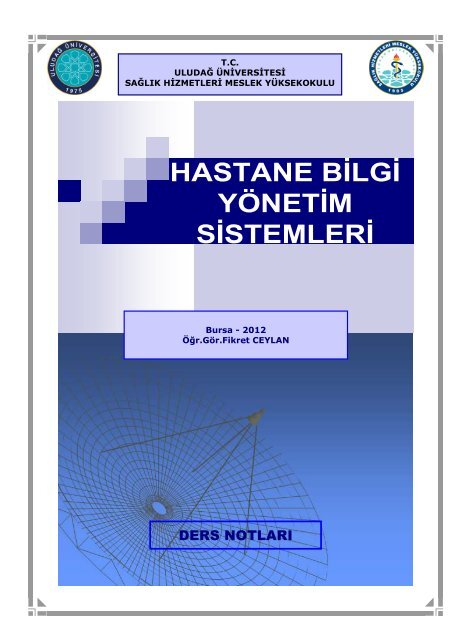HASTANE BİLGİ YÖNETİM SİSTEMLERİ - Sağlık Hizmetleri Meslek ...
HASTANE BİLGİ YÖNETİM SİSTEMLERİ - Sağlık Hizmetleri Meslek ...
HASTANE BİLGİ YÖNETİM SİSTEMLERİ - Sağlık Hizmetleri Meslek ...
Create successful ePaper yourself
Turn your PDF publications into a flip-book with our unique Google optimized e-Paper software.
T.C.<br />
ULUDAĞ ÜNĐVERSĐTESĐ<br />
SAĞLIK HĐZMETLERĐ MESLEK YÜKSEKOKULU<br />
<strong>HASTANE</strong> <strong>BİLGİ</strong><br />
<strong>YÖNETİM</strong><br />
<strong>SİSTEMLERİ</strong><br />
Bursa - 2012<br />
Öğr.Gör.Fikret CEYLAN<br />
DERS NOTLARI
<strong>HASTANE</strong> BĐLGĐ YÖNETĐM SĐSTEMLERĐ DERS NOTLARI<br />
Elinizdeki bu ders notları Uludağ Üniversitesi <strong>Sağlık</strong> Uygulama ve Araştırma Merkezi’nde<br />
çalışan bir tıbbi sekreterin kullandığı programı ve işlemlerini inceleyerek hazırlamış<br />
olduğum bilgilendirme amaçlı bir kaynaktır. Yanlışlarım ve eksiklerim olabileceğini<br />
peşinen kabul ediyor ve siz sevgili öğrencilerimin uygulamalarınızda öğreneceğiniz<br />
bilgilerle bunları paylaşarak giderebileceğimi ümit ediyorum.<br />
Ders notlarımın hazırlanması sırasında bana değerli zamanlarını ayırarak yardımcı olan<br />
poliklinik ve klinik sekreteri olarak çalışan arkadaşlarıma, mezun öğrencilerime ve halen<br />
uygulamalarını <strong>Sağlık</strong> Uygulama ve Araştırma Merkezi’nde yapan öğrencilerime çok<br />
teşekkür ederim.<br />
Öğr.Gör.Fikret CEYLAN<br />
Bursa, 03 Mart 2012<br />
U.Ü. SHMYO 2/77 Öğr.Gör.Fikret CEYLAN
<strong>HASTANE</strong> BĐLGĐ YÖNETĐM SĐSTEMLERĐ DERS NOTLARI<br />
GİRİŞ<br />
BÖLÜM I<br />
TIP BİLİŞİMİ VE SAĞLIK <strong>BİLGİ</strong> SİSTEMİ<br />
Bilişim kelimesi bilmek fiilinin bir türevi olan bilişmek fiilinden türetilmiştir. Bilişim kelimesinin karşılığı olan<br />
Informatik (Alm.), Informatique (Fr.) ve bunlardan türetilmiş olan Türkçe enformatik kelimeleri İngilizcedeki<br />
computer science ve information systems gibi alanları kapsar. İskandinav ülkelerinde bilişim biliminin karşılığı<br />
olarak dataloji terimi kullanılmaktadır.<br />
Türk Dil Kurumu (TDK) sözlüğünde bilişim “İnsanoğlunun teknik, ekonomik ve toplumsal alanlardaki iletişiminde<br />
kullandığı ve bilimin dayanağı olan bilginin özellikle elektronik makineler aracılığıyla düzenli ve akla uygun bir<br />
biçimde işlenmesi bilimi, informatik, enformatik” olarak tanımlanmaktadır.<br />
Veri işleme ve bununla ilgili iş alanları için genel bir kavram olarak İngilizce “information technology- IT” yerine<br />
Türkçede “Bilişim Teknolojisi – BT” kavramı kullanılmaktadır.<br />
Tıp bilişimini tıp alanındaki bilgilerin üretimi, toplanması, değerlendirilmesi, analizi, saklanması, işlenmesi,<br />
sunulması ve arşivlenmesi süreçlerinin tamamı ile ilişkilendirmek mümkündür. Tıp bilişimi, araç olarak bilişim<br />
teknolojilerini kullanarak Tıp pratiğinde ortaya çıkan bilgi yönetimi gereksinimine cevap vermeye çalışır.<br />
Tıbbi bilişim (medical informatics), tıp alanındaki bilgilerin etkili ve etkin kullanımı, bu bilgilerin yaygınlaştırılması,<br />
analizi, yeni yapılanmalara imkân sağlayacak şekilde yönetilmesi için değişik bilim dalları ile etkileşimli bir<br />
şekilde günümüz bilgisayar ve iletişim teknolojisinin en üst düzeyde kullanılmasını amaçlamaktadır.<br />
<strong>Sağlık</strong> Bilişimi Nedir?<br />
Bilgi teknolojilerini kullanarak sağlık alanında yapılan tanı, tedavi, eğitim, iletişim, veri ve bilgi toplama, veri ve<br />
bilgi işleme, bilgi yönetme, tıbbi karar verme ve bilimsel çözümleme yöntemlerini içeren bir bilim dalıdır.<br />
İngiltere Tıbbi Bilişim Derneği tıp bilişimini “<strong>Sağlık</strong> hizmetlerini yaygın olarak sunabilmek için, varolan<br />
bilginin paylaşımını ve kullanımını sağlayacak araçların, becerilerin ve bilincin tümü” ve “son yıllarda,<br />
dünya çapında akademik çevrelerce takip edilen ve geliştirilen, bilgi sistemlerinin sağlık hizmetlerine<br />
uygulama yöntemlerini araştıran ve öğreten bir bilim dalı; sağlık, bilişim, psikoloji, epidemiyoloji ve<br />
mühendisliğin buluştuğu nokta.” olarak tanımlamıştır.<br />
Günümüzde iletişim teknolojilerinin hızlı gelişimi sonucunda bundan birkaç yıl öncesine kadar hayal dahi<br />
edemeyeceğimiz pek çok şey hayatımızın bir parçası haline gelmiştir. Binlerce kilometre uzaktaki<br />
sevdiklerimizle sesli ve görüntülü olarak haberleşmek çok ucuza mal edilebilmektedir. Evinizdeki<br />
bilgisayarınızdan başvurular yapmak, fatura ödemek, havale yapmak, sınava girmek, danışmanlık hizmeti<br />
almak ve pek çok hizmeti almak mümkün hale gelmiştir.<br />
Bilişim ve iletişim teknolojisinin gelişimi hayatımızın her alanını ve aşamasını şekillendirmeye devam etmektedir.<br />
<strong>Sağlık</strong> hizmetlerinin ve bu hizmetlerin kalitesinin bu olumlu gelişimden etkilenmemesi mümkün değildir. Her<br />
organizasyon gibi sağlık sistemi içinde yer alan paydaşların da verilen hizmetlerin kalitesini artırmak suretiyle<br />
varlıklarını sürdürme refleksi göstermeleri doğaldır. Bu nedenle her organizasyon kendisinden talep edilen<br />
hizmet kalitesini karşılamak üzere bilişim teknolojilerini bünyesine katmakta kendisi için gerekli olan yaşamsal<br />
fonksiyonları maliyet performans ölçütleri doğrultusunda yeniden yapılandırmaktadır. Bilişim teknolojilerine<br />
yatırım her işletmenin geri dönüşü en kısa zamanda gerçekleşen yatırımları arasında yer almaktadır.<br />
U.Ü. SHMYO 3/77 Öğr.Gör.Fikret CEYLAN
<strong>HASTANE</strong> BĐLGĐ YÖNETĐM SĐSTEMLERĐ DERS NOTLARI<br />
SAĞLIK <strong>BİLGİ</strong> <strong>SİSTEMLERİ</strong><br />
<strong>Sağlık</strong> hizmetlerinin sunumu yoğun bir enformasyon süreci içerisinde gerçekleşmektedir. Yüksek kaliteli hasta<br />
bakımı her hastanın tıbbi geçmişinin, sunulan sağlık hizmetinin ve hastanın iyileşme durumunun dikkatli bir<br />
şekilde belgelendirilmesini gerekli kılmaktadır. İdari ve finansal enformasyon hasta bakım sürecinin etkili bir<br />
şekilde sürdürülebilmesi için gerekli hususlardır.<br />
Enformasyon teknolojisi günümüz dünyasında işletme faaliyetlerinin önemli bir yardımcısı olmaya başlamıştır.<br />
Enformasyon teknolojisi işletmelerin aşağıdaki beş amacını desteklemektedir.<br />
1. Verimliliğin geliştirilmesi<br />
2. Maliyetlerin düşürülmesi<br />
3. Karar vermenin geliştirilmesi<br />
4. Müşterilerle ilişkilerin artırılması<br />
5. Yeni stratejik uygulamaların başlatılması<br />
<strong>Sağlık</strong>ta enformasyon yönetiminin temel fonksiyonu, hastanın durumunun iyileştirilmesi, hastanın güvenliği ve<br />
hastanın performansının geliştirilmesi için verilecek kararlara destek olmaktır. Bütün bunlar hastanın bakımı,<br />
tedavi ve hasta hizmetleri konularında bilgi sahibi olmayı gerektirir. <strong>Sağlık</strong> enformasyon sisteminin temel<br />
amaçları tıbbi kalite güvencesi ve çıktıların değerlendirilmesi, maliyet kontrolü, verimliliğin artırılması, yarar<br />
analizi, talep tahmini, programlama ve değerlendirme, dış raporların basitleştirilmesi, klinik araştırma ve<br />
eğitimdir.<br />
<strong>Sağlık</strong> Bilgi Sisteminin Amacı<br />
Bilgi ve iletişim teknolojilerinin sağlık alanında etkin ve verimli bir şekilde kullanımını sağlayarak, erişim hakları<br />
tanımlanmış yetkili kişi ve kuruluşlarca ulaşılabilir, tüm vatandaşları kapsayan, her bireyin sağlıkla ilgili güncel<br />
ve doğru bilgiler ile kendi bilgilerine erişebildiği, doğum ile başlayıp tüm yaşam süresince oluşan sağlıkla ilgili<br />
verilerin tüm ülkeyi kapsayacak sağlık özel ağı üzerinden paylaşılmasıdır.<br />
Şekil 1.1: <strong>Sağlık</strong> Bilgi Sistemi Veri Toplama ve Değerlendirme süreci<br />
U.Ü. SHMYO 4/77 Öğr.Gör.Fikret CEYLAN
<strong>HASTANE</strong> BĐLGĐ YÖNETĐM SĐSTEMLERĐ DERS NOTLARI<br />
Şekil 1.2: <strong>Sağlık</strong> Bilgi Sistem Ağı<br />
Ulusal <strong>Sağlık</strong> Sisteminde Bilgi Teknolojilerine Neden Gerek Var?<br />
- Günümüzde dünya, küresel bir bilgi toplumu olmaya doğru gitmektedir.<br />
- Bilginin ve teknolojinin en yoğun kullanıldığı alanlardan biri sağlık sektörüdür.<br />
- İnternetteki bilgilerin %40 kadarının bu sektörü kapsadığı tahmin edilmektedir.<br />
- <strong>Sağlık</strong>lı bir yaşam sürmek ve gerektiğinde hızlı ve etkin bir tedavi görmek, artık tüm bireylerin en doğal<br />
beklentisi olmaktadır.<br />
- Ayrıca, en iyi sağlık hizmetinin, yaşanılan yere en yakın ve en çabuk olarak verilmesi, sağlık-hastalıktedavi<br />
bilgilerine kişilerin de kolaylıkla ulaşabilmesi gerekmektedir.<br />
- Toplumun gelir, eğitim ve kültür düzeyi artıkça, talep ettikleri sağlık hizmetinin kalite beklentisi de<br />
artmaktadır.<br />
- Hizmeti sunan kurumların da giderek uzmanlaşarak, çeşitli basamaklardaki bakım hizmetlerinin entegre,<br />
kaliteli, verimli ve kesintisiz bir hizmetler bütünü olarak sunmaları kaçınılmaz olmuştur.<br />
- Modern bilgi ve iletişim teknolojilerinin sağlık hizmetlerinin niteliğini, etkinliğini ve verimliliğini büyük<br />
ölçüde arttırabildiği ise açıktır.<br />
<strong>Sağlık</strong> kuruluşları bilişim sistemlerinden, yönetim hizmetleri, hastalıkların teşhis edilmesi, hekimlerin hastayla<br />
ilgili vereceği kararların desteklenmesi, hemşire ve hekimlerin yapacağı işlerde rehberlik, sinyal yorumlama,<br />
laboratuvar hizmetleri ve hasta yönetimi gibi çok çeşitli alanlarda faydalanılmakla birlikte, günümüz sağlık<br />
hizmetleri sunumunda bilgisayar genellikle üç genel kategoride kullanılmaktadır.<br />
1- Klinik bilgi sistemleri<br />
- Bilgisayar temelli hasta kaydı<br />
- Yardımcı enformasyon sistemleri<br />
- Laboratuvar<br />
- İlaç<br />
- Radyoloji<br />
- Hemşire enformasyon sistemleri<br />
- Klinik karar destek sistemleri<br />
2- İdari ve Finansal sistemler<br />
- Elektronik talep süreçleri<br />
- Hasta hesap sistemleri<br />
- İnsan kaynakları<br />
- Malzeme yönetimi<br />
- Ofis otomasyonu<br />
U.Ü. SHMYO 5/77 Öğr.Gör.Fikret CEYLAN
<strong>HASTANE</strong> BĐLGĐ YÖNETĐM SĐSTEMLERĐ DERS NOTLARI<br />
3- Stratejik karar destek sistemleri<br />
- Planlama ve pazarlama<br />
- Finansal öngörü<br />
- Kaynak tahsisi<br />
- Performans yönetimi<br />
- Çıktı değerlendirilmesi<br />
Hasta Bakımı ve <strong>Sağlık</strong> <strong>Hizmetleri</strong> Yönetiminde Bilgi Teknolojilerinin Kullanılması:<br />
Kapsamlı bir <strong>Sağlık</strong> Bilgi Sistemi altı öğeyi içermesi gerekmektedir. Bunlar:<br />
1- Hastaların randevusu, kabulü, taburcu işlemleri ve nakli ile ilgili işlemler,<br />
2- Hasta hesapları, fatura ve ücret bordrosu gibi işletme ve finansal sistemler,<br />
3- İletişim ve ağ uygulamaları ile hemşirelik hizmetleri, yardımcı sağlık hizmetleri alanları gibi bölümler<br />
arasında mesajların iletilmesi ve bu bölümler arasında hasta kabulü, istemlerin izlenmesi ve bunlara<br />
yanıt verilmesinin sağlanması,<br />
4- Eczane, radyoloji ve laboratuvar gibi bölüme özgü sistemler, bölümlerin işletme fonksiyonlarının idare<br />
edilmesi ve verilerin kurumsal veri tabanlarına bağlanması,<br />
5- Hasta verilerini toplamak, saklamak ve yeniden elde etmek için dokümantasyon sistemlerinin<br />
oluşturulması ve bu kategorideki uygulamaların hemşirelik dokümantasyonu için bakım noktasındaki<br />
hasta başı terminallerinden klinik raporları tutan ve depolayan kopyalama modüllerine kadar kapsaması<br />
ve<br />
6- Hekimlere önemli test sonuçları için uyarı mesajları, kullanım kriterleri ve ilaç/ilaç etkileşimi konusunda<br />
veriler içeren; tedavinin klinik yollar ile uyum sağlayıp sağlamadığını kontrol etme olanağı veren,<br />
hastanın tıbbi bakımını planlamada yardım eden alarm ve uyarı sistemlerinin kullanılması.<br />
<strong>HASTANE</strong> <strong>BİLGİ</strong> <strong>YÖNETİM</strong> <strong>SİSTEMLERİ</strong><br />
Bilgi çağı olarak adlandırılan yeni yüzyılda toplum bilgi toplumu niteliği kazanmaya, fertlerin de bilgi toplumunun<br />
özelliği gereği farklılaşmaya başladığını ve sağlıkla ilgili beklenti ve taleplerinin de değişmeye başladığını<br />
görmekteyiz. <strong>Sağlık</strong> tüketicilerinin değişen taleplerine cevap verecek olan sağlık sistemleri, sağlık kuruluşları ve<br />
bunların profesyonel yöneticilerinin en önemli kaynağı ve gücü <strong>BİLGİ</strong> olacaktır. Hastane yöneticilerinin rolü de;<br />
bilgiyi toplamak, kullanmak, kısacası bilgiyi yönetmek olacaktır. Bu rolün gereği gibi oynanabilmesi için<br />
bilgisayar destekli hastane bilgi sistemine ihtiyaç vardır.<br />
Hastaneler birden çok fonksiyonun bir arada götürüldüğü kompleks işletmelerdir. Öncelikle hastane bir<br />
işletmedir, daha sonra tıbbi hizmet veren bir kuruluştur, ayrıca otelcilik hizmeti de verirler. Binlerce kalemi<br />
bulunan ilaç ve tıbbi malzemenin yönetilmesi bile başlı başına ayrı bir hizmet olarak anılabilir.<br />
<strong>Sağlık</strong> Sektörü günümüzde büyük değişim içerisindedir. Hastane yönetimlerinin söz konusu değişiklikleri<br />
algılamaları ve hastanelerini bu doğrultuda yönlendirmeleri her geçen gün daha karmaşık bir hal almaktadır.<br />
Bilgi teknolojileri alanındaki hızlı değişime uyum sağlamanın ve mevcut teknolojilerden yararlanmanın zorunlu<br />
hale geldiği günümüzde daha iyi sağlık hizmeti verebilmek için gerekli bilgi ve verilerin toplanması, kullanılması<br />
ve paylaşılabilmesi ve bilgi üretiminin standart yöntemlerle gerçekleştirilmesi, üretilen bilgiden en üst düzeyde<br />
yararlanmayı sağlamak temel hedefleri olmalıdır.<br />
Bugüne kadar HBYS’nin faydalarından genellikle maddi kazanç kısmı ön plana çıkmış olarak gözükmüş olsa<br />
bile son dönemde, bu sistemlerden elde edilebilecek düzgün ve güvenli verilerin, istatistiki bilgilerin faydası<br />
daha çok ön plana çıkmaya başlamış ve bu bilgilerin hastane yönetiminden başlayarak ulusal sağlık<br />
politikalarını geliştirmeye kadar bir çok aşamada etkili ve verimli bir şekilde kullanılabileceği gerçeği artık kabul<br />
edilmiş durumdadır. Artık esas amaç ham verinin, kullanıma hazır bilgiye dönüştürülebilmesi olmuştur.<br />
Bilindiği gibi <strong>HASTANE</strong> <strong>BİLGİ</strong> <strong>YÖNETİM</strong> <strong>SİSTEMLERİ</strong> (HBYS), Türkiye’de hem içinde bulunduğumuz AB<br />
entegrasyon süreci nedeniyle hem de Hükümetin, <strong>Sağlık</strong> alanında uygulamaya koyduğu çeşitli düzenlemeler ve<br />
politikalar gereği, e-<strong>Sağlık</strong> projesi kapsamı içerisinde son dönemde göz önünde olan ve son derece önem<br />
verilen bir konu halini almıştır.<br />
Ulusal <strong>Sağlık</strong> Bilgi Sistemi içerisinde II. ve III. basamak sağlık hizmeti veren sağlık kurumları ile veri alışverişi,<br />
bu kurumların kullandıkları Hastane Bilgi Sistemleri üzerinden gerçekleşmektedir.<br />
U.Ü. SHMYO 6/77 Öğr.Gör.Fikret CEYLAN
<strong>HASTANE</strong> BĐLGĐ YÖNETĐM SĐSTEMLERĐ DERS NOTLARI<br />
HBYS Amaç ve Standartları:<br />
<strong>Sağlık</strong> kurum ve kuruluşlarında, idari ve mali kayıtların tutulması ve kullanılmasındaki başarılı uygulamaların,<br />
tıbbi kayıtların tutulması ve kullanılması bakımından da eşdeğer bir başarı çizgisine ulaşması gerekmektedir.<br />
Artık Hastane Bilgi Yönetim Sistemleri (HBYS) sadece hastane içi süreçleri etkileyen ve bu süreçlerden<br />
etkilenen bir yapı olmayıp diğer sistemlerle de veri alış verişi yapabilen sistemlere dönüşmüştür. Bu nedenle<br />
veri tabanında yer alan tüm verilerin gerektiğinde kullanılmak üzere başka bir veri tabanına idarece öngörülen<br />
içerik ve kapsamda aktarılması, ihtiyaç duyulacak başka verilerin Merkezi Hastane Randevu Sistemi (MHRS),<br />
Kimlik Paylaşım Sistemi (KPS), Çekirdek Kaynak Yönetim Sistemi (ÇKYS), elektronik faturalama süreçleri<br />
(MEDULA), vb) diğer sistemlerden hastane sistemine elektronik olarak aktarılması, sisteme veri aktarabilecek<br />
kurumda aktif çalışan cihazların sistemle entegrasyonu, üretilen sağlık verilerinin <strong>Sağlık</strong>-Net projesi kapsamında<br />
Bakanlık Veri Merkezine gönderilmesi, hastanelerde çalışmakta olan Laboratuvar Bilgi Yönetim Sistemi (LBYS),<br />
Görüntü Arşiv ve İletişim Sistemleri (PACS) gibi sistemlerle entegrasyonu, hastane içi yönetim, karar destek ve<br />
iş akış süreçlerinin iyileştirilmesi, kaynak yönetimi ve tasarrufu sağlanması gibi beklentilere de cevap vermelidir.<br />
Genel amaç, standardizasyonun başlangıcını oluşturan <strong>Sağlık</strong>-NET omurgası üzerinden, ulusal çapta, tüm<br />
vatandaşların sağlık verilerinin, belirlenmiş olan Minimum <strong>Sağlık</strong> Veri Setlerine (MSVS) göre gizli, güvenli ve<br />
mahremiyet ilkelerine uygun bir şekilde toplanmasını sağlayacak Elektronik <strong>Sağlık</strong> Kaydı (ESK) veritabanının<br />
oluşturulması, ESK verileri üzerinden gelişmiş analizler yapma imkânı sağlayacak bir Veri Madenciliği ve Karar<br />
Destek Sisteminin (KDS) oluşturulmasıdır.<br />
<strong>Sağlık</strong>–NET, Bakanlığımızın “Karar Sürecinde Etkili Bilgiye Erişim” hedeflerini yerine getirmeyi amaçlayan ve bu<br />
çerçevede, tüm sağlık kurumlarından toplanmak üzere, vatandaşlarımızın elektronik sağlık kayıtlarının, Ulusal<br />
ve Uluslararası standartlar kullanılarak, güvenli bir şekilde tek bir merkezde toplanmasını, gizlilik ve mahremiyet<br />
ilkeleri çerçevesinde, gerektiğinde mevzuat ve yetkiler dahilinde paylaşımını ve karar-destek sistemlerinde<br />
analiz edilerek yönetimsel ve bilimsel çalışmalarda kullanılmalarını içermektedir.<br />
<strong>Sağlık</strong> bilişim sektöründe yer alan ve Hastane Bilgi Yönetim Sistemi (HBYS) yazılımı ve diğer sağlık bilgi sistemi<br />
yazılımı üreten gerçek ya da tüzel kişilerin kendilerine ait yazılımlarının; Bakanlığımızın web sitesinde<br />
yayımlanan Minimum <strong>Sağlık</strong> Veri Setleri (MSVS) ve Ulusal <strong>Sağlık</strong> Veri Sözlüğünde (USVS) tanımlanan veri<br />
standartlarını karşılayıp karşılamadığını titizlikle gözden geçirmeleri ve kullandıkları kodlama ve sınıflama<br />
sistemlerinde <strong>Sağlık</strong> Kodlama Referans Sunucusu’nda (SKRS) yayımlanan kodları referans almaları,<br />
yazılımların mesajlaşma sürecinde <strong>Sağlık</strong> Bakanlığı’nca kabul edilen HL-7 (V.3.0) standardını, Tıbbi<br />
Görüntü Arşiv ve İletimi bakımından DICOM 3.0 standardını desteklemelidir.<br />
Yazılım üreticilerinin yapacakları tasarım çalışmalarında güncel Minimum <strong>Sağlık</strong> Veri Setleri (MSVS), <strong>Sağlık</strong>-<br />
NET ve <strong>Sağlık</strong> Kodlama Referans Sunucusunu (SKRS) dikkate alması <strong>Sağlık</strong>-NET sisteminin işletilmesi<br />
bakımından son derece önemli bir husustur.<br />
Hastane Bilgi Sistemleri; genelde yıllık periyotlarla hizmet, bakım vb. satın alma yöntemleri ile hastaneler<br />
tarafından tedarik edilmektedir. Hastanelerin hali hazırda kullanmakta oldukları Bilgi Sistemlerinin, <strong>Sağlık</strong>-NET<br />
entegrasyonu sağlayabilmeleri için, kullanılan yazılım üzerinde değişikliklere gitmektedirler.<br />
Ulusal <strong>Sağlık</strong> Bilgi Sistemi, Türkiye genelinde sağlık hizmetleri veren kurumların bilgi sistemlerine yönelik yeni<br />
düzenleme ve gereklilikler ortaya çıkarmaktadır.<br />
Türkiye’de Hastane Bilgi Sistemleri, yazılım firması ve hastaneye göre değişiklik arz ettiğinden, tek bir örnek<br />
üzerinden Ulusal <strong>Sağlık</strong> Bilgi Sistemi ile karşılaştırma yapılması mümkün değildir.<br />
U.Ü. SHMYO 7/77 Öğr.Gör.Fikret CEYLAN
<strong>HASTANE</strong> BĐLGĐ YÖNETĐM SĐSTEMLERĐ DERS NOTLARI<br />
HBYS Tanımları:<br />
Hastane Bilgi Yönetim Sistemi (HBYS); özet olarak, bir hastanedeki tüm tıbbi ve idari işlemlerin bilgisayar<br />
ortamında yapılması, her türlü verinin birbirine entegre olarak çalışan çeşitli modüller yardımıyla, farklı<br />
kullanıcılar vasıtasıyla ana bir veri tabanına girilmesi ve gerekli olan tüm çıktıların/verilerin bu veri tabanından<br />
tekrar anlamlı bir şekilde geri alınmasını sağlayan, hastanelere zaman, işgücü kazancı, maddi kazanç ve en<br />
önemlisi düzgün ve güvenilir istatistiki veri/bilgi sağlayan bir yazılımlar bütünü olarak tanımlanabilir.<br />
HBYS; Hastanelerin, yataklı-yataksız sağlık hizmeti veren kurumlarının ihtiyacı olan, tıbbi, idari ve finansal bilgi<br />
bütünlüğünü entegre bir ortamda sağlayan; kolay erişilebilir ve yönetilebilir bilgi sistemleri bütünüdür.<br />
Hastanelerde kaynakların yerinde kullanılması ve israfın önlenmesi, oluşturulmaya çalışılan kalite ve<br />
standartların tesis edilmesi ve korunması, hastanelerde sunulan sağlık hizmetinin en iyi şekilde verilebilmesi,<br />
gelir ve giderlerin izlenmesi, gelir kaçaklarının önlenmesi, hastane yönetimine verilecek önemli kararlarda bilgi<br />
desteğinin sağlanması, sağlanan bilgi desteğiyle ileriye yönelik doğru hedef belirlenmesi ve doğru kaynak<br />
yönetimi, eksiksiz tıbbi kayıt, muhasebe, depo, ambar, demirbaş kayıtları tutabilmek amacıyla kullanılan bilgi<br />
sistemleridir.<br />
Faydaları:<br />
Bilgi üretim hızı, kalitesi ve miktarı artar.<br />
Bilgi erişim hızı artar. (Mevcut süreden tasarruf)<br />
Karar verme hızı ve güvenilirliği artar.<br />
Maliyetler azalır.<br />
Personel verimliliği artar.<br />
Hasta memnuniyeti arttırılır.<br />
<strong>Sağlık</strong>ta dönüşüm projesini destekler (Medula, <strong>Sağlık</strong>NET optimizasyonu.. vb).<br />
Güvenilirdir, hasta haklarını koruyacak şekilde sistematize edilmiştir.<br />
Esnektir; hastane protokol ve kurallarına göre yapılandırılabilir.<br />
<strong>Sağlık</strong> kurumlarının bütün kaynaklarının (zaman, insan gücü, mal, finans) etkin bir şekilde kullanılmasına<br />
imkân verir.<br />
Gelir/giderlerinin hatasız izlenmesi, kaçakların önlenmesini sağlar.<br />
Verileri hızlı/çağdaş bir ortamda değerlendirerek çağdaş bir yapıya kavuşturur.<br />
HBYS Yazılımlarının Taşıması Gereken Özellikler:<br />
HBYS yazılımları, hastane büyüklük ve özelliklerine göre değişmekte olup, taşıması gereken temel unsurlar ile<br />
ilgili olarak <strong>Sağlık</strong> Bakanlığı tarafından Yazılım Üreticilerine aşağıdaki yükümlülük ve kabul şartlarının yerine<br />
getirilmesi öngörülmektedir:<br />
1. Hastane Bilgi Sistemi yazılımları, kabul aşamasında, <strong>Sağlık</strong> Bakanlığı’nda yer alan Ulusal <strong>Sağlık</strong> Bilgi Sistemi<br />
Test Sunucusuna örnek veri gönderebilmeli ve sunucudan cevap mesajı alıp, yazılım içerisinde<br />
işleyebilmelidir.<br />
2. Hastane Bilgi Sistemleri, <strong>Sağlık</strong> Bakanlığı tarafından yayınlanan <strong>Sağlık</strong> Kodlama Referans Sunucusunda yer<br />
alan sistem ve tablo içeriklerini kullanmalıdır.<br />
3. Hastane Bilgi Sistemleri, <strong>Sağlık</strong> Kodlama Referans Sunucusunda yer alan sistem ve tablo içeriklerindeki<br />
güncellemeleri takip etmeli, en geç 7 gün içerisinde gerekli değişikliklere adapte olabilmelidir.<br />
4. Hastane Bilgi Sistemleri, <strong>Sağlık</strong> Bakanlığı tarafından Hastanelerden toplanması amacıyla oluşturmuş olduğu<br />
Minimum <strong>Sağlık</strong> Veri Setlerini arayüz formlarında ve veri tabanında tanımlamış ve tasarlamış olmalıdır.<br />
a. Hastane Bilgi Sistemleri, Minimum <strong>Sağlık</strong> Veri Setleri içerisinde yer alan veri elemanlarını, Ulusal <strong>Sağlık</strong> Veri<br />
Sözlüğünde açıklandığı ve formatının belirlendiği şekilde formlarında ve veri tabanında tanımlamış ve<br />
tasarlamış olmalıdır.<br />
b. Hastane Bilgi Sistemleri, Minimum <strong>Sağlık</strong> Veri Setleri içerisinde yer alan veri elemanlarını, Ulusal <strong>Sağlık</strong> Veri<br />
Sözlüğünde açıklandığı şekilde doğrulama ve zorunluluk durumlarına göre kontrol etmelidir.<br />
U.Ü. SHMYO 8/77 Öğr.Gör.Fikret CEYLAN
<strong>HASTANE</strong> BĐLGĐ YÖNETĐM SĐSTEMLERĐ DERS NOTLARI<br />
5. Hastane Bilgi Sistemleri, <strong>Sağlık</strong> Bakanlığı tarafından Hastanelerden toplanması amacıyla oluşturduğu ve<br />
ortalama yılda bir defa güncellenecek olan Minimum <strong>Sağlık</strong> Veri Setlerinin güncellemelerini takip etmeli, en geç<br />
60 gün içerisinde gerekli değişiklikleri yapabilmelidir.<br />
6. Hastane Bilgi Sistemleri, Minimum <strong>Sağlık</strong> Veri Setleri çerçevesinde veri tabanında topladığı verileri,<br />
Bakanlığın ilan ettiği HL7 V.3 mesaj standardına göre <strong>Sağlık</strong> Bakanlığı’na gönderebilmelidir.<br />
7. Hastane Bilgi Sistemleri, gelen hastanın daha önceki Elektronik <strong>Sağlık</strong> Kayıtlarını, HL7 V.3 mesaj<br />
standardına göre <strong>Sağlık</strong> Bakanlığı’ndan talep edebilmeli ve Bakanlığın gönderdiği HL7 V.3 mesajını<br />
alabilmelidir.<br />
8. Hastane Bilgi Sistemleri, Merkezi Hastane Randevu Sistemi’ne hekimlerin çalışma cetvellerini gönderebilmeli,<br />
önceden gönderilmiş olan cetvelleri güncelleyebilmeli/iptal edebilmeli, randevu sistemi tarafından kendilerine<br />
atanmış olan randevuları alarak HBS’ye entegre edebilmeli ve gerçeklesen randevulara ilişkin bilgileri ise<br />
MHRS’ye iletebilmelidir.<br />
T.C. <strong>Sağlık</strong> Bakanlığı Hastaneleri ile Ağız ve Diş Sağlığı Merkezlerinin Hastane Bilgi Yönetim<br />
Sistemi (HBYS) alımları için hazırlanmış olan (Hastane Bilgi Yönetim Sistemi Alım Kılavuzu) adlı<br />
doküman, yazılım, teknolojik altyapı ve diğer gerekler için bir çerçeve çizmekte ve konuyla ilgili<br />
teknik önerileri kapsamaktadır. Bu kılavuz bir şartname olmayıp, şartname-ihale hazırlığında ilgili<br />
görevlilerce göz önüne alınacak önerileri içermektedir.<br />
Adı geçen dokümandan 4 nolu UYGULAMA YAZILIMLARI başlığından bazı maddeler aşağıda<br />
sunulmuştur:<br />
I-Yazılım alt yapısı ile ilgili bölümden örnekler:<br />
a) (Md.4.1.3): Uygulama yazılımı, ortak veri tabanı üzerinden çalışan bütünleşik bir yapıya sahip olmalıdır. Veri<br />
hangi modül/arayüz tarafından girilirse girilsin; gereksinim duyan diğer modüller/arayüzler yetkileri dahilinde bu<br />
veriye ulaşabilmelidir. Belirli işlemler ortak kullanılan veriler aracılığı ile kontrol edilebilmeli ve tetiklenebilmelidir.<br />
b) (Md.4.1.7): Uygulama yazılımı Türkçe olmalı, tüm sıralamalar ve karşılaştırmalar Türkçe alfabeye göre<br />
yapılabilmelidir.<br />
II- Kullanıcı arayüzü ile ilgili bölümden örnekler:<br />
a) (Md.4.2.1): Kullanıcı arayüzü grafiksel (GDI) olmalıdır.<br />
b) (Md.4.2.2): Grafik arayüzüne uygun olarak kontroller hem Mouse hem de klavye yardımıyla yapılabilmelidir.<br />
III- Veri girişleri ile ilgili bölümden örnekler:<br />
a) (Md.4.3.1): Veri girişleri, uygun kodlar kullanılarak yapılmalıdır. Kullanıcı biliyorsa kodu doğrudan girebilmeli,<br />
değilse kodların açıklamalarını otomatik olarak listeletip, istediği kodu seçebilmelidir. Sistemde kullanılan<br />
kodlar, <strong>Sağlık</strong> Bakanlığı ve hastane yönetimi tarafından belirlenmiş kodlarla uyumlu olmalıdır. Veri girişleri<br />
mümkün olan yerlerde barkod/karekod/RFID desteği ile sağlanmalıdır.<br />
b) (Md.4.3.4): Bilgi girişi esnasında, mümkün olan her alanda hazır listelerden faydalanma, gerekli yerlerde<br />
istenilen veri alanlarına ilk değer atama, tarih, gün, saat, yaş, vb. değerlerin ilgili alanlara otomatik olarak<br />
girilmesi, sık kullanılan alanlarda otomatik doldurma işlevinin kullanılması, hazır listelerde liste elemanına girilen<br />
harflerle kısa sürede ulaşma gibi veri girişi sırasında kullanıcı hatalarını en aza indirgeyecek ve kullanım<br />
kolaylığı sağlayacak kontrollere sahip olmalıdır.<br />
U.Ü. SHMYO 9/77 Öğr.Gör.Fikret CEYLAN
<strong>HASTANE</strong> BĐLGĐ YÖNETĐM SĐSTEMLERĐ DERS NOTLARI<br />
Adı geçen dokümandan 10 nolu HBYS UYGULAMA YAZILIM GEREKLERİ başlığından bazı maddeler<br />
aşağıda sunulmuştur:<br />
10.1. HASTA KAYIT/KABUL MODÜLÜ<br />
Kuruma ilk defa başvuran, kaydı veri tabanında bulunmayan hastalara ait genel bilgilerin girişini yapan,<br />
daha önceden kaydı bulunan hastalara yeni geliş kaydı açan ve ilgili sosyal güvenlik kurumundan provizyon ve<br />
takip numarası alan, hastayı kurum içindeki ilgili kliniğe sevk eden ve belirtilen arama kriterlerine göre kayıtlı<br />
hastaların bilgilerini ekranda gösteren fonksiyondur.<br />
10.1.1. Đlk Başvuru ve Kayıt<br />
10.1.1.1. Müracaat eden her hastanın genel kimlik bilgileri, adres bilgileri, hasta kurum hastası ise hastaya ait<br />
sosyal güvenlik ve sevk bilgileri girilmelidir.<br />
10.1.1.2. Hak sahipliği sorgulamaya yönelik web servisler bu modülden çalıştırılmalıdır.<br />
10.1.1.3. Kimlik, adres ve kurum bilgilerinin kaydı hastanın hastaneye ilk gelişinde bir kez yapılmalı, sonraki<br />
gelişlerinde bu bilgiler aynı dosya numarası üzerinden izlenebilmeli, dosya numarasına kolayca ve<br />
değişik sorgulamalarla erişilebilmeli, bu bilgilerin yeniden girilmesine ihtiyaç olmamalıdır. Ancak<br />
gerekli hallerde bu bilgiler için güncelleme yapılabilmelidir.<br />
<br />
10.1.1.11. Hastanın daha önceki hesap numaralarının hepsi (yatan, ayaktan, acil) özet bazda, borcu olup<br />
olmadığına dair verinin de olacağı şekilde görüntülenebilmeli; önceki hesap numaraları<br />
gerektiğinde detaylı olarak sorgulanabilmelidir.<br />
10.2. POLĐKLĐNĐK MODÜLÜ<br />
Poliklinik Modülü; hastanın müracaatından muayene olmasına ve hastaneyi terk etmesine kadar olan<br />
süreçteki, polikliniklerde ihtiyaç duyulan; tüm tıbbi ve mali işlemlerin elektronik ortama aktarılarak gerekli<br />
kayıtların tutulmasını ve bu bilgilerin gerektiğinde incelenebilmesini amaçlar. Hekim, periyodik olarak ve her<br />
istediğinde bu modül aracılığıyla Hekim Çalışma Cetveli oluşturmak üzere kendi çalışma saatlerini sisteme<br />
kaydedebilmelidir.<br />
10.2.2. Hasta Tıbbi Bilgi Girişi<br />
Yetkili doktorun hasta ile ilgili anamnez ve tıbbi bilgi girişini gerçekleştiren işlevdir. Muayene sadece<br />
normal poliklinik muayenelerini değil aynı zamanda, kontrol muayenesi, tetkik değerlendirme, check-up<br />
muayeneleri, konsültasyon vb. de kapsamaktadır.<br />
10.2.2.1. Tanı girişinde en kısa zamanda gerekli düzenlemeler yapılıp ICD-10 kodları kullanılmalıdır. Bir<br />
hastanın birden fazla tanısı olabileceğinden form ve rapor dizaynları buna uygun geliştirilmelidir<br />
10.2.2.2. Doktorun tanı kodlarının dışında da serbest tanı kaydı yapabilme imkanı olmalıdır. Her kullanıcı<br />
Doktor için; Doktorun girdiği bu tanının ICD-10’daki karşılığını tanımlayıp saklayabileceği arayüz<br />
yazılımda yer almalıdır.<br />
10.2.2.3. Seçilen tanı <strong>Sağlık</strong> Bakanlığı’nca yayımlanan <strong>Sağlık</strong> Kodlama Referans Sunucusunda (SKRS) yer<br />
alan <strong>Meslek</strong> Hastalıkları Tanı Kodlarından biri ise, yazılım otomatik olarak kullanıcıyı, hastalığın bir<br />
meslek hastalığı olabileceği yönünde uyarmalıdır. Hastalığın bir meslek hastalığı şüphesi olduğuna<br />
karar verildiğinde yazılım, hastalığın bu şekilde kayıt altına alınmasına imkan sağlamalıdır. <strong>Meslek</strong><br />
Hastalığı şüphesiyle kayıt altına alınan hastaların yaptıkları iş yine SKRS’de yer alan <strong>Meslek</strong><br />
Kodlarına uygun şekilde kayıt altına alınabilmeli, meslek hastalığı şüphesi vakalarına ait kayıtlı<br />
verilerden belirli zaman aralığında, yaş, cinsiyet, yerleşim yeri, iş kolu, hastalık kodu gibi<br />
parametrelere göre sorgulama ve raporlama imkanı sunmalıdır.<br />
U.Ü. SHMYO 10/77 Öğr.Gör.Fikret CEYLAN
<strong>HASTANE</strong> BĐLGĐ YÖNETĐM SĐSTEMLERĐ DERS NOTLARI<br />
10.10 . BĐLGĐ YÖNETĐM, ĐSTATĐSTĐK VE RAPORLAMA ĐŞLEMLERĐ MODÜLÜ<br />
Bu modülün asıl amacı, hastane yöneticilerinin, yönetimsel ve stratejik kararlar verebilmesi için;<br />
hastanede gerçekleşen tüm tıbbi ve mali kaynakları izleyebilmesi, herhangi bir personele sorma ihtiyacı<br />
duyulmadan sorgulayabilmesi, değerlendirebilmesi ve analiz edebilmesidir. Kullanıcı Bilgileri Girişi, Tetkik-<br />
Hizmet Listeleri, Kurum Genel Bilgi Girişi, Kodlu Bilgi Girişi, Sistem Bilgisi Düzenleme, Rapor Yönetimi<br />
işlemlerini de kapsamalıdır.<br />
10.10.1. Đstatistik Đşlemleri<br />
Đstatistik Raporlama asgari olarak, Hasta Đstatistik Raporlama, Poliklinik Đstatistik Raporlama,<br />
Laboratuvar Đstatistik Raporlama, Tıbbi Sarf Malzemesi Đstatistik Raporlama ve Mali Tabloları Raporlama<br />
işlemlerini kapsamalıdır. <strong>Hizmetleri</strong>n istatistiksel olarak izlenmesi ve günlük, haftalık, aylık, yıllık, istenilen<br />
tarih dilimleri arasında; faaliyetlere ait raporların hazırlandığı modüldür.<br />
10.10.1.1. Đstenen zaman aralığında laboratuvarlar, acil servis, klinikler ve doktorların performansları<br />
değerlendirilebilmelidir.<br />
10.10.1.2. Tıbbi ve bilimsel araştırmalar için tutulan kayıtlardan gerekli veriler alınabilmeli ve analiz<br />
edilebilmelidir.<br />
10.10.1.3. Resmi kuruluşlara gönderilmesi gereken istatistiki formlar (Örneğin, Form 053, 056, 057, vb.) ve<br />
bildirimler (Örneğin, Bulaşıcı Hastalıklar) üretilmelidir.<br />
10.10.1.4. Günlük poliklinik hastaları listesi, yatan hastalar listesi, refakatçiler listesi kolaylıkla<br />
alınabilmelidir. Tüm bu işlemler belli tarih aralıkları için de yapılabilmelidir.<br />
<strong>Sağlık</strong>-NET PROJESİ<br />
<strong>Sağlık</strong> Bakanlığı <strong>Sağlık</strong>-NET Projesi ile, Türkiye çapında tüm hastanelerde ortaya çıkacak bilgileri kendi<br />
sunucusunda tutmayı ve uzun vadede gerektiğinde bu bilgileri hastanelerle paylaşmayı amaçlamaktadır.<br />
<strong>Sağlık</strong>-NET, sağlık kurumlarında üretilen her türlü veriyi, doğrudan üretildikleri yerden, standartlara uygun<br />
şekilde toplamayı, toplanan verilerden tüm paydaşlar için uygun bilgiler üreterek sağlık hizmetlerinde verim ve<br />
kaliteyi artırmayı hedefleyen, entegre, güvenli, hızlı<br />
ve genişleyebilen bir bilgi ve iletişim platformudur.<br />
<strong>Sağlık</strong>-NET, ulusal ve uluslararası standartlar<br />
kullanılarak, vatandaşlarımızın elektronik sağlık<br />
verilerinin, tüm sağlık kurum ve kuruluşlarından,<br />
güvenli bir şekilde tek bir merkeze aktarılmasını,<br />
gizlilik ve mahremiyet ilkeleri çerçevesinde ve<br />
sadece gerektiğinde yetkiler dahilinde paylaşımını,<br />
karar-destek sistemlerinde analiz edilerek<br />
yönetimsel ve bilimsel çalışmalarda kullanılmalarını<br />
sağlayan sistemdir.<br />
Şekil 1.3: Medula diyagramı (Yanda)<br />
Proje ile Türkiye çapında tüm vatandaşların<br />
doğumdan ölüme kadar ve ölüm sonrasında tüm sağlık bilgilerinin güvenli bir şekilde tutulduğu bir havuz<br />
oluşturulmaktadır. Birçok durumda hastayla ilgili bilgilere anında erişilememesinin hasta hayatını tehlikeye<br />
soktuğu gerçeği göz önüne alındığında, projenin önemi çok net biçimde ortaya çıkar. <strong>Sağlık</strong>-NET Projesi<br />
sayesinde bundan böyle hastalar bir hastaneye müracaat ettiğinde Türkiye`nin herhangi bir noktasındaki bir<br />
başka hastanede daha önce gördükleri tedavi ve aldıkları hizmetlerle ilgili bilgilere anında ulaşılabilecektir. Tanı,<br />
tahlil ve tetkik bilgilerinin hasta mahremiyeti çerçevesinde paylaşımı ile hekimler ve sağlık kurumlarının hastaya<br />
ait sağlık verilerine erişimi sağlanacak, vatandaşların hastanede daha kısa sürede daha iyi hizmet almasına<br />
imkân tanınacaktır. Proje ayrıca bakanlığın hastanelerden elde edilecek verilerden istatistiksel sonuçlara<br />
ulaşmasını, hangi bölge ve illerde hangi hastalıklar yaygın, ölüm oranları nerelerde yüksek gibi birçok saptama<br />
yapabilmesini ve bu verilere göre düzenlemelere gitmesini de mümkün kılacaktır. Yapılacak analiz çalışmaları<br />
ile koruyucu ve tedavi edici sağlık hizmetlerinin etkinliği artırılacaktır. <strong>Sağlık</strong>-Net uzun vadede uluslararası<br />
alanda da yabancı hastanelerle bağlantı halinde olunmasına imkân tanıyacaktır.<br />
U.Ü. SHMYO 11/77 Öğr.Gör.Fikret CEYLAN
<strong>HASTANE</strong> BĐLGĐ YÖNETĐM SĐSTEMLERĐ DERS NOTLARI<br />
GENEL SAĞLIK SİGORTASI (GSS) MEDULA SİSTEMİ<br />
(Sosyal Güvenlik Kurumu <strong>Sağlık</strong> Geri Ödeme Sistemi)<br />
MED(ikal) ve ULA(k) kelimelerinden oluşturulmuştur.<br />
- GSS ile hastaneler arasında<br />
* fatura bilgisini elektronik olarak toplamak<br />
* geri ödemesini gerçekleştirmek için oluşturulmuş bütünleşik sistemdir.<br />
MEDULA 14 Ağustos 2006 tarihinde <strong>Sağlık</strong> Bakanlığı hastaneleri ile GSS arasındaki iletişim standardı olarak<br />
<strong>Sağlık</strong> Bakanlığı tarafından yayınlanmıştır.<br />
GSS MEDULA sisteminin ikinci versiyonu, 1 Eylül 2006 tarihinde başlatılan versiyon üzerine, GSS Yönetmelik<br />
çalışmalarına paralel olarak geliştirilmiştir. Sistem, <strong>Sağlık</strong> Bakanlığı hastaneleri, üniversite hastaneleri, özel<br />
hastaneler ve tanı/tedavi merkezleri tarafından kullanılmaktadır. Sosyal Güvenlik Kurumunca yürütülen hasta<br />
muayene, tetkik ve tedavilerinin ödemeye esas işlemlerinin elektronik ortamda sisteme alınmasını sağlayan ve<br />
bu elektronik bilgi yardımıyla ödemesini sağlayan MEDULA yazılımının yeni versiyonu hazırlanmıştır (SGK<br />
Medula 3.0 Versiyon).<br />
GSS Medula Sistemi, Java teknolojileri ile hazırlanmış olup, IBM Websphere Application Server üzerinde<br />
sunulmaktadır. Web servislerine gerçek (production) ortamda ulaşım protokolü HTTPS’dir (SSL).<br />
MEDULA kapsamında bir hastanın tüm sağlık hizmeti kullanımlarını takip etmek mümkündür.<br />
Öte yandan yine MEDULA aracılığı ile sağlık hizmet kullanımını hem hasta hareketleri hem de verilen<br />
hizmetlerin içeriği açısından yönlendirmek mümkündür.<br />
01.01.2009 tarihinden itibaren alınacak takip numaraları Medula’nın yeni versiyon yazılımına göre<br />
yapılacağından, yeni versiyonun yazılım firmaları tarafından uygun hale getirilmesi sağlanmaktadır.<br />
Şekil 1.4: GSS <strong>Sağlık</strong> Sistemi Medula Sistem Bileşenleri<br />
U.Ü. SHMYO 12/77 Öğr.Gör.Fikret CEYLAN
<strong>HASTANE</strong> BĐLGĐ YÖNETĐM SĐSTEMLERĐ DERS NOTLARI<br />
TARİHSEL GELİŞİM<br />
<strong>Sağlık</strong> bilgi sistemleri ilk olarak 1960’ların başında az sayıda hastanenin ücret bordroları ve hasta hesapları gibi<br />
bazı seçilmiş idari operasyonların otomatikleştirilmesi ile başlamıştır. Bu sistemler hastaneler tarafından<br />
kiralanan analist ve bilgisayar programcıları tarafından gerçekleştirildi ve büyük ve pahalı merkezi ana<br />
bilgisayarlar kullanıldı. Bilgisayar uygulamaları ilk olarak 1960’lı yılların başlarında (Massachusetts General<br />
Hospital, Kaiser-Permanente-California ve Wisconsin Hospital gibi hastanelerde) hasta kayıtlarının tutulması,<br />
ücret ve yatak kapasitelerinin izlenmesi amacıyla kullanılmaya başlanmıştır. Hasta kaydını otomatize ettiği öne<br />
sürülen ilk hasta bakım sistemi, 1960’ların sonunda IBM Tıbbi Bilgi Sistemleri Programı olarak geliştirilen<br />
sistemdir. Bu dönemde hasta bakım bilgi sistemleri konusunda bir diğer sistem de Lockheed Aricraft tarafından<br />
tasarlanan Technicon Data Systems’dir. 1969 yılında ise MC AUTO firması tarafından geliştirilen “Paylaşımlı<br />
Tıbbi Sistemler-Shared Medical Systems” adlı kiralık bilgisayar sistemi kabul görmüştür.<br />
1970’lere gelindiğinde finansal ve klinik uygulamalara yönelik entegre veri tabanları oluşturmak için çalışmalar<br />
yapılmaya başlanmıştır. Bu dönemde daha çok taburcu analizleri ve istatistik üzerine yoğunlaşılmıştır. 1970’li<br />
yılların sonundan 1980’lerin ortalarına kadar sağlık hizmeti sunucuları arasında kişisel bilgisayar kullanımı<br />
artmıştır. Yazılım şirketleri laboratuvar, röntgen ve eczane gibi hastane bölümleri için paket programlar<br />
üretmeye başladılar. Bu dönemde sağlık sektörüne yönelik yazılımlar önem kazanmaya başlamıştır.<br />
1980’lerin ortasında 1960 ve 1970’lerin büyük anabilgisayarlarının kapasitelerine eşit veya onları aşan bilgisayar<br />
gücü ve depolama kapasitesine sahip masa üstü araçlardan oluşan ucuz ve güçlü kişisel bilgisayarların<br />
(Personel Computers-PCs) gelişmesiyle bilgisayar alanında bir devrim meydana geldi. Bu dönemdeki ikinci<br />
büyük avantaj bir merkezden dağıtılan bilginin paylaşılması için kişisel bilgisayarlar ve büyük sistemlerin birlikte<br />
çalıştığı elektronik veri ağlarının gelişmesidir. <strong>Sağlık</strong> hizmetleri alanına giren yazılım işletmelerinin sayısındaki<br />
artış ve donanım ürünlerinin daha gelişmesi hem klinik hem de yönetimsel işlevlerde kullanılabilir olmasını<br />
sağladı.<br />
1990’lı yılların ortalarından günümüze kadar olan dönemde hastane bilgi sistemlerindeki gelişmeler ağ ve<br />
bilgisayar teknolojisindeki ilerlemelerle daha etkili ve daha az maliyetle gerçekleşmeye başlamıştır. Bu<br />
dönemdeki gelişmeler internetin ve The World Wide Web (www)’in oluşturulması, güvenilir ve ölçülebilir<br />
hizmetlerin gelişmesi, kişisel bilgisayarların küçük maliyetlerle elde edilebilir hale gelmesi, yazılım gelişim<br />
modelinin tanıtılması, bedava internet ağ tarayıcısının olması ve veri yönetim araçlarının son kullanıcılara<br />
yansıtılmasıdır.<br />
Ülkemizde de her türlü alanda olduğu gibi sağlık alanında da bilgi teknolojileri gelişmeleri takip edilmekte ve<br />
kullanılmaktadır. Bu konuda alt yapı ve üst yapı çalışmalarına büyük önem verilerek çağdaş hizmet sunma<br />
yolunda önemli adımlar atılmaktadır. Özel kurum ve kuruluşlar, bilgisayar yazılım ve teknoloji firmaları yanında<br />
kamu kurum ve kuruluşları da çalışmalara öncülük edebilecek düzeyde faaliyetlerini sürdürmektedir.<br />
Örneğin <strong>Sağlık</strong> Bakanlığı, sağlıkta elektronik dönüşüm çalışmalarında yeni bir proje hazırlamıştır. Teletıp projesi<br />
ile Bakanlık, Görüntü Arşivleme ve İletişim Sistemi (PACS) aracılığıyla çağın gereği hızlı ve verimli veri<br />
alışverişi, hasta verilerine ihtiyaç duyulduğu anda kabiliyetine ve hizmet kalitesinde sağlamayı hedeflemektedir.<br />
Taşradaki hastaların tomografi ve röntgenleri internet üzerinden büyük şehirlere gönderilerek uzman doktorlara<br />
inceletilecek, küçük illerde yaşayan hastalar, teşhis ve tedavi için artık büyük şehirlere gitmek zorunda<br />
kalmayacaktır. Tanı, tedavi ve önleyici hekimlikte devrim niteliği taşıyan bu proje ile birbirinden uzak mekanlar<br />
arasında, bilgi ve iletişim teknolojilerini kullanarak, tanısında güçlük çekilen konularda tıbbi konsültasyon talep<br />
eden hastaneler, bu hizmeti seçilen hastanelerden elektronik ortamdan alabileceklerdir.<br />
İlk etapta 14 devlet hastanesinde uygulamaya başlayacak olan proje, özellikle radyoloji ve patoloji alanındaki<br />
sağlık hizmeti sunumunu iki kat hızlandıracak. Elektronik ortamın veri alışverişinde kullanılması bazı<br />
branşlardaki uzman doktor eksikliğine kısmen de olsa çözüm teşkil edecek. Farklı hastanelerdeki uzman<br />
doktorların birbirine danışma olanağı da artırılmış olacaktır.<br />
U.Ü. SHMYO 13/77 Öğr.Gör.Fikret CEYLAN
<strong>HASTANE</strong> BĐLGĐ YÖNETĐM SĐSTEMLERĐ DERS NOTLARI<br />
<strong>HASTANE</strong> <strong>BİLGİ</strong> <strong>YÖNETİM</strong> <strong>SİSTEMLERİ</strong>NE ÖRNEKLER (*)<br />
1- 3C Med Hastane Otomasyon Programı<br />
2- MARS (Medical Archiving and Research System)<br />
Tıbbi Bilgi Odaklı Otomasyon Çözümü (Hitit Bilgisayar Yazılımı)<br />
3C Bilgi İşlem Ltd.Şti. tarafından hazırlanan Hastane Otomasyon<br />
Sistemi, İktisatçı, İşletmeci, Eğitimci, Hastane Yöneticisi, Doktor ve<br />
Bilgisayar Mühendislerinden oluşan bir ekip tarafından<br />
gerçekleştirilmiştir. Modüler bir yapıya sahip olan sistem tek<br />
kullanıcılı PC’lerde amaca hizmet edebilmenin yanı sıra her birime<br />
uygulanabilmekte, aynı zamanda (NT, Novel, DOS) işletim<br />
sistemleri üzerinde de çalışmaktadır.<br />
Program Modülleri:<br />
Hasta Takip, Randevu, Poliklinik, Tetkik, Tahsilat, Yatan Hasta,<br />
Ameliyathane, Stok Takip, Eczane, Satın Alma, Muhasebe,<br />
Yönetim.<br />
Not: 3C açılımı – Computer Cordium Communication<br />
Şekil 1.5: 3C Med programı giriş ekranı<br />
Programın temel hedefi Klinik İşlemler sırasında detaylı ve doğru “Tıbbi” veriler toplamak. Bu verileri Klinik<br />
işlemler ve araştırmalarda kullanmak. Klinik işlemlerin tüm aşamalarında hasta dosyasına bilgisayar ortamında<br />
erişim ve Araştırmalar için gerekli dosyaların belirlenmesi ve içeriklerinin görüntülenmesi.<br />
Klinik İşlemler bölümünde detaylı tıbbi veriler içeren hasta dosyaları, randevu yönetimi, laboratuvar ve<br />
görüntüleme entegrasyonu, hastane yönetim sistemi ile entegrasyon; Araştırma Veri Tabanı bölümünde<br />
araştırmacıların uzmanlık alanlarında detaylı veri toplamasına imkan tanıyan “Özel Form” desteği, Uluslar arası<br />
ICD/CPT kodlamaları, kapsamlı dosya arama olanakları ile tez ve makaleler için gerekli tüm verilere çabuk<br />
erişim imkanları hazırlanmıştır.<br />
Mars Hastane Otomasyonunda ana başlıklar:<br />
Bütünleşik Hasta Dosyası, Hasta Bilgileri Sorgulama, Randevu ve Kabul İşlemleri, Görsel Tetkik İşlemleri,<br />
Laboratuvar İşlemleri, Sistem Yönetim İşlemleri, Güvenlik.<br />
3- PROBEL HBYS<br />
Probel Hastane Bilgi Yönetim Sistemi (HBYS), sağlık işletmelerinin tüm yazılım ihtiyaçlarını kapsayan bir<br />
yazılım-hizmet çözüm paketidir. Üniversite-Eğitim Araştırma, Devlet ve Özel olmak üzere 3 farklı paket ve 30’un<br />
üzerinde modülü ile her işletmeye tam olarak ihtiyacı olan çözümü sunan Probel HBYS, işletmenin ihtiyaçları ve<br />
isteklerini kapsayacak şekilde ayarlanabilir özelliklere sahiptir. Böylece her işletme, sadece ihtiyacı olan kapsam<br />
ve modüllere, uygun bir maliyetle sahip olmakta ve kullanım özellikleri kendisine göre özelleştirilmiş, hızlı, pratik<br />
ve güvenilir bir çözüme kavuşmaktadır.<br />
Bir sağlık işletmesinin tüm departmanlarındaki işlemlerin, birbiri ile tamamen entegre bir şekilde bilgisayar<br />
ortamında gerçekleştirilmesine olanak sağlayan,<br />
Entegrasyon imkanı olan her türlü sistem veya yazılımlarla entegrasyon gerçekleştiren,<br />
Sektörel teknolojik yenilikleri yönlendirebilen,<br />
Kullanıcılarını önemseyen ve onların tam güvenini kazanan,<br />
Yaygın, etkili ve kaliteli servis hizmetleri ile desteklenen,<br />
ve "Kağıtsız Çalışan Hastane" sloganı ile Türkiye'yi tanıştıran bir yazılımdır.<br />
4- UNİPA HBYS<br />
Program kurumun işleyişine uygun olarak geliştirilip, yapılandırılır.<br />
Program tümüyle Türkçe bir dile sahiptir. Kullanıcıların karşılaşacağı hata mesajları<br />
anlaşılır bir dille hazırlanmıştır.<br />
Kullanımı kolay ve kullanıcıların tanıdık oldukları grafik tabanlı programlarla<br />
çalışmaktadır.<br />
Modüler bir yapıya sahiptir. Yeni bir modülün sistemle bütünleştirilmesi çok kısa bir süre içerisinde<br />
gerçekleştirilir.<br />
(*) Programların ekran görüntüleri ve açıklama bilgileri ilgili kuruluşların web sayfalarından alınmıştır.<br />
U.Ü. SHMYO 14/77 Öğr.Gör.Fikret CEYLAN
<strong>HASTANE</strong> BĐLGĐ YÖNETĐM SĐSTEMLERĐ DERS NOTLARI<br />
Program kendi içerisinde tam entegrasyon sağlamıştır. Farklı birim ve bölümlerde verinin tekrar girişine gerek<br />
kalmaz.<br />
Programda hataları minimum seviyeye indirecek kontroller bulunmaktadır.<br />
Parametrik bir yapıya sahiptir. Program içerisinde kullanılan sabit veriler, kullanıcılar tarafından çok kısa bir süre<br />
içerisinde tanımlanır.<br />
Kullanıcılar program içerisindeki menülere yetkileri çerçevesinde ulaşabilirler. Yetkisi dışındaki bir menüyü<br />
göremezler.<br />
Bilgilerin gizliliği ve güvenliği açısından tüm kullanıcılara kullanıcı kodu tanımlanır. Tanımlanan kullanıcı kodu<br />
bazında menü yetkilendirme işlemi yapılır.<br />
Sistemde kayıtlı bir veri üzerinde silme, ekleme ve güncelleme gibi işlemler yapılabilir. Bu işlemleri yetkili kişiler<br />
gerçekleştirebilir.<br />
MEDİKAL BÖLÜMÜ: Danışma- Hasta Kayıt- Poliklinik- Yatan Hasta Takip ve Çıkış İşlemleri- Laboratuvar-<br />
Radyoloji (Pacs entegrasyonu dahil)- Eczane- <strong>Sağlık</strong> Kurulu- Evrak Yönetimi- Ağız ve Diş Sağlığı- Kan Merkezi<br />
-Cihaz Takip<br />
5- PROGNOZ 2.0 HBYS<br />
Prognoz HBYS yazılımı hastane içerisinde, hastane çalışanları ile birlikte tam entegre olarak geliştirilmiş ve<br />
geliştirilmeye devam eden yaşayan bir üründür.<br />
Yazılım, hastanelerdeki tüm iş süreçlerinin tamamını karşılamakta olup, son teknolojiyi kullanan, öğrenimi kolay,<br />
modüler yapıda ve güvenilirdir.<br />
Hastane Bilgi Yönetim Sisteminde kullanıcı grupları oluşturularak ayrıntılı yetkilendirme yapılabilmektedir.<br />
HBYS tamamen entegre bir mimaride tasarlanmıştır. Modüler ve parametrik yapısı sayesinde, kurumun<br />
isteklerine göre düzenleme yapılması çok kolaydır.<br />
Mevzuat değişikliklerinden dolayı ihtiyaç duyulan<br />
değişiklik ve/veya ek uygulamalar en kısa sürede siteme<br />
entegre edilir.<br />
Veri güvenliği, veriye yetki dahilinde hızlı erişim esastır.<br />
Yetkilendirme işlemleri ile herkes yetkisi doğrultusunda<br />
bilgiye erişebilir veya değiştirebilir. Online Provizyon<br />
işlemleri, Online Mernis sorgulama ve doğrulama<br />
işlemleri, <strong>Sağlık</strong>net ve Medula entegrasyonu uygulama<br />
içinden yapılabilmektedir.<br />
Yaptığımız bütün işlerin gizliliğinin bilincinde olup hiçbir<br />
işlemimiz yasaların izin verdiği merciler dışında kimse ile<br />
paylaşılmaz. Şekil 1.6: Prognoz HBYS ekran görüntüsü<br />
6- Meddata Entegre Hastane Otomasyonu<br />
Meddata Hastane Otomasyonu dünyanın en gelişmiş veritabanı olan Oracle<br />
Workgroup Server ile size veri kaybınız olmadan işletmedeki çalışmalarınızı takip<br />
etme imkanı sunmaktadır. Çoklu kullanımın getirdiği veri çalışmalarından sistem<br />
etkilenmemektedir. Veri yoğunluğunun artması sorgulama hızını etkilemez.<br />
Programın Modülleri:<br />
Yönetim/Supervisor, Hasta Kabul, Hasta Yatış, Ön Muhasebe, Kurumlar-İcmal,<br />
Stok-Eczane, Servisler, Laboratuvar, Arşiv, Radyoloji, Poliklinik<br />
7- Karmed Hastane Bilgi Yönetim Sistemleri<br />
Karmed (HBYS) çözümü, sağlık sektörünün ihtiyaçlarını geniş anlamda kapsayan içeriği ile bir hastanenin<br />
günümüz rekabetçi ortamına ve teknolojik gelişmelerine ayak uydurarak performansının arttırılması, sürekli ve<br />
sağlıklı büyümesi, maliyetlerin kontrol altına alınması, aynı zamanda tüm bu süreçler boyunca yöneticilerin<br />
stratejik karar alma faaliyetlerinin alt yapılarını hazırlayacak ürün ve hizmet tasarımlarının yapılması, hayata<br />
geçirilmesi, eğitim, danışmanlık ve araştırma hizmetlerinin sağlanmasını amaçlar. Sistem bir bütün olarak<br />
kullanılabileceği gibi, kullanıcıların tercihleri doğrultusunda modüler olarak da kullanılabilmektedir. Yazılım,<br />
donanım, destek/eğitim, danışmanlık gibi<br />
bilişimin tüm alanlarında hizmet veren<br />
Kardelen Yazılım, entegre hastane<br />
otomasyonu Karmed ile yüksek standartlarda<br />
yönetilebilir hastaneler oluşturur.<br />
HBYS projelerimizde amaç, var olan ürünlerin<br />
geliştirilmesi, günümüzdeki teknolojileri<br />
U.Ü. SHMYO 15/77 Öğr.Gör.Fikret CEYLAN
<strong>HASTANE</strong> BĐLGĐ YÖNETĐM SĐSTEMLERĐ DERS NOTLARI<br />
desteklemesi, müşteri ihtiyaçlarına hem fonksiyonellik açısından hem de davranış (hız, verimlilik, güvenlik)<br />
açısından daha iyi cevap vermesi olarak özetlenebilir. Ayrıca, hastanelerimizde yaşanan kayıt kuyruklarının<br />
önüne geçmek, mevcut teknolojiyi geliştirerek hekim ve hasta açısından işlevsel hale getirmek, <strong>Sağlık</strong><br />
Bakanlığının uygulamaya koyduğu <strong>Sağlık</strong>.Net projesinin kullanabilirliğini arttırmaktır.<br />
Program Modülleri:<br />
Tıbbi Modüller:<br />
Akıllı Kart Bilgi Sistemleri Randevu Aile Hekimliği Bilgi Sistemleri<br />
KarMED Mobile-Pocket PC Görüntü İşleme ve İletim Sistemi Laboratuvar Bilgi Sistemi<br />
Medula Kan Bankası Radyoloji Bilgi Sistemi Hasta Kayıt Kabul Poliklinik<br />
Servis Eczane Ameliyathane ve Doğum Diyetisyen ve İaşe Danışma<br />
Psikometri Denetim Serbestlik<br />
Finansal ve Yönetimsel Modüller:<br />
Kurum Bilgi Paneli Kiosk Hasta Sıra Takip ve Bilgilendirme Satın Alma<br />
Cihaz Takip Modülü Döner Sermaye<br />
8- Hipocrat Hastane Otomasyon Sistemi<br />
(Hospital Information Planning, Organization, Coordination, Research and Advanced Technology)<br />
Bir sağlık kurumunun yönetsel, tıbbi ve mali konulardaki tüm bilgilerini bütünleşik bir yapı içinde ele alan,<br />
kullanımı kolay, açık esnek ve gerçek zamanlı bir yazılımdır.<br />
Hipocrat hastane otomasyon yazılımı, Anadolu Üniversitesi Bilgisayar Araştırma ve Uygulama Merkezi<br />
tarafından hazırlanmıştır. 1991 yılında Mediko Sosyal Öğrenci Hastanesinde (şimdiki adıyla Osmangazi Ünv.<br />
Tıp Fakültesi) geliştirilmeye başlanmış, 1993 yılında bitirilmiştir. Günümüzde birçok hastanede kullanılmaktadır.<br />
Unix işletim sistemi üzerinde İnformix veri tabanı ve İnformix-4GL ile geliştirilmiş bir yazılımdır. Hipocrat modüler<br />
yapısıyla polikliniklerden bütün hastanelere kadar tüm otomasyon ihtiyaçlarına yanıt verebilecek esnekliktedir.<br />
Hipocrat’ın içeriği <strong>Sağlık</strong> <strong>Hizmetleri</strong> Modülleri ve İdari Modüller olmak üzere ikiye ayrılır.<br />
<strong>Sağlık</strong> <strong>Hizmetleri</strong> Modülleri: Hasta Kabul, Vezne, Servis, Poliklinik, Laboratuvar, Radyoloji, Hasta Yatış,<br />
Ameliyathane, Eczane, Acil<br />
İdari Modülleri: Hastane Tanıtım, Muhasebe, Bütçe, Personel, Tahakkuk, Döner Sermaye, Malzeme, Nöbet,<br />
İstatistik, Diyet ve İaşe.<br />
Şekil 1.7: Hipocrat Hastane Otomasyon Sistemi Varlık Diyagramı<br />
U.Ü. SHMYO 16/77 Öğr.Gör.Fikret CEYLAN
<strong>HASTANE</strong> BĐLGĐ YÖNETĐM SĐSTEMLERĐ DERS NOTLARI<br />
9- Sarus Hastane Otomasyonu<br />
Sarus ® Framework teknolojisi kullanıcı tarafında sıfır kurulum anlamına gelen, sadece Internet Explorer 6.00 ve<br />
üzeri bir tarayıcı gerektiren bir teknoloji kullanmaktadır. Bu şekilde mevcut modüllerin geliştirilmesi sırasında<br />
ortaya çıkabilecek muhtemel bakım sıkıntıları ortadan kaldırılmış olmaktadır. Modül eklenmesi ve ölçek<br />
genişletilmesi gibi durumlar kolaylaştırılmıştır.<br />
%100 web tabanlı, n-katmanlı mimarisi ve XML web servisleri ile geliştirilen ve gelecek 10 yılın teknolojisini<br />
içinde barındıran Sarus®, hastanenizin ihtiyaç duyduğu karmaşık iş modellerine süratli ve kesin çözümler<br />
sunabilmektedir.<br />
Sarus ® Framework tüm eklentilerle (PACS, KİOSK, LCD, PDA, LIS, vb.) sorunsuz bir şekilde entegrasyonu<br />
sağlamaktadır.<br />
Program Modüller:<br />
Tıbbi Modüller<br />
Ameliyathane Danışma Diet Diş Diyaliz Eczane Hasta Arşivi<br />
Hasta Takip Hemşire Bilgi Sistemi Kan Bankası Kayıt Kabul Laboratuvar Nükleer Tıp<br />
Poliklinik Radyoloji Randevu Yöntemi <strong>Sağlık</strong> Kurulu Tetkik Tedavi<br />
Tıbbi Kayıt ve Arşivleme Yatan Hasta<br />
Mali&İdari Modüller<br />
Bütçe Yönetimi Cihaz Takip Demirbaş Depo Ambar Faturalama Hastane Yönetimi<br />
Hesap Planı İstatistik Muhasebe Fişi Personel Yönetimi Satın Alma Teknik Servis<br />
Vezne<br />
10- Metasoft Hastam Hastane Bilgi Yönetim Sistemi<br />
Metasoft Hastam Hastane Bilgi Yönetim Sistemi (HBYS) yazılımı, hastanelerdeki tüm iş süreçlerinin tamamını<br />
karşılamakta olup, son teknolojiyi kullanan, öğrenimi kolay, mödüler yapıda ve güvenilirdir.<br />
Metasoft Hastam Hastane Bilgi Yönetim Sisteminde kullanıcı grupları oluşturularak ayrıntılı yetkilendirme<br />
yapılabilmektedir. HYBS sistemimiz Windows ortamında istemci - sunucu mimarisinde çok kullanıcılı olarak<br />
tasarlanmıştır. MS SQL veri tabanı üzerinde çalışmakta olup, Oracle veri tabanı üzerinde çalışmalarımız devam<br />
etmektedir.<br />
Şekil 1.8: Metasoft programı Hasta Kabul giriş ekranı görüntüsü<br />
Program Modülleri:<br />
Danışma Yatan Hasta Randevu İşlemleri Depo, Ambar ve Demirbaş <strong>Sağlık</strong> Kurulu İstatistik ve<br />
Resmi Rap. Radyoloji Cihaz Takip Hasta Kayıt / Kabul Hemodiyaliz Doğum ve Ameliyathane<br />
Vezne Satın alma Kan Merkezi Eczane<br />
Ayakta Tedavi Laboratuvar Anestezi, Reanimasyon D.Sermaye,<br />
Fat.ve Muh. Yiyecek Üretim ve Takip Acil Servis Personel ve Sicil<br />
U.Ü. SHMYO 17/77 Öğr.Gör.Fikret CEYLAN
<strong>HASTANE</strong> BĐLGĐ YÖNETĐM SĐSTEMLERĐ DERS NOTLARI<br />
11- Alpdata Hastane Bilgi Yönetim Sistemi<br />
Devlet ve Özel Hastanelerin otomasyonları için çözüm sunmakta olan Hastane Bilgi Yönetim Sistemi; bir<br />
hastanenin ihtiyaç duyabileceği T.C. <strong>Sağlık</strong> Bakanlığı'nın belirlediği Hastane Bilgi Sistemleri Alımı Çerçeve<br />
İlkelerine uygun bir yazılımı içeren bir otomasyon sistemidir.<br />
Program Modülleri:<br />
Bir hastanedeki tüm tıbbi ve idari işlemlerin bilgisayar ortamında yapılması, her türlü verinin birbirine uyum<br />
sağlayarak çalışan çeşitli modüller yardımıyla, farklı kullanıcılar vasıtasıyla ana bir veri tabanına girilmesi ve<br />
gerekli olan tüm çıktıların bu veri tabanından tekrar anlamlı bir şekilde geri alınmasını sağlayan bütünleşmiş<br />
modüllerden oluşur.<br />
Hasta Kayıt-Kabul Poliklinik Tetkik-İstem Servis – Yatan Hasta LIS (Lab. Bilgi Sistem)<br />
Eczane Ameliyathane Acil Hemodiyaliz Kan Merkezi Ağız ve Diş Sağlığı<br />
Raporlama Yatan Hasta Yemek Takip & Diyet Cihaz Takip<br />
İdari Modülleri<br />
Vezne Faturalama Performans <strong>Sağlık</strong> Kurulu Randevu<br />
12- İnterMedia Hastane Bilgi Yönetim Sistemi<br />
Her ölçekteki hastane için geliştirilmiş, profesyonel tasarımı ve kolay kullanımı ile benzersiz bir Hastane Bilgi<br />
Yönetim Sistemi...<br />
Hastane yönetiminin ne denli zorluklar içerdiğini gayet iyi biliyoruz; interMEDIA Hastane Otomasyonu, tüm bu<br />
zorlukları ve bunların üzerinizdeki baskılarını azaltmak üzere tasarlanmıştır.<br />
-İnternet Explorer kullanmaksızın internet üzerinden son derece hızlı çalışabilme<br />
-Çok büyük networklerde bile sorunsuz ve çok hızlı çalışabilme<br />
-Dünyanın en iyi veritabanı olan SQL Serverda çalışma<br />
-Son derece gelişmiş yetki sistemi ile yapılan her işlem kontrol altında<br />
Şekil 1.9: ĐnterMedia programı hastane modülü ekran görüntüsü<br />
U.Ü. SHMYO 18/77 Öğr.Gör.Fikret CEYLAN
<strong>HASTANE</strong> BĐLGĐ YÖNETĐM SĐSTEMLERĐ DERS NOTLARI<br />
13- Fonet Hastane Bilgi Yönetim Sistemi<br />
FONET HBYS; Kamu Hastaneleri ve Özel <strong>Sağlık</strong> kurumlarının ihtiyacı olan idari, tıbbi ve finansal bilgi<br />
entegrasyonunu sunan; organizasyon etkinliğini arttıran, bu sayede kolay yönetilebilir bilgi bütünlüğü oluşturan<br />
otomasyon sistemidir.<br />
FONET HBYS, yüksek teknolojisi, güvenilir, esnek, yönetilebilir, hızlı ve kolay kullanımlı yapısı ile kurumunuzun<br />
tüm bilgi sistemi ihtiyaçlarını karşılar. Microsoft. Net, Oracle Veritabanı ve Web Teknolojileri ile N- katmanlı<br />
olarak geliştirilmiştir. Modüler altyapısı sayesinde değişen kullanıcı ihtiyaçlarına çok kısa sürede cevap<br />
verebilmektedir. HL7 desteği sayesinde, diğer veritabanlarıyla veri alışverişi yapılabilmektedir. Gerek kurum içi,<br />
gerekse kurum dışındaki sistemler (Medula, <strong>Sağlık</strong>-NET,Tele Tıp, MHRS vb..) ile tam entegrasyon<br />
sağlamaktadır.<br />
Tıbbi Modüller:<br />
Danışma Modülü Hasta Kayıt / Kabul Modülü Poliklinik Modülü Hasta Yatış<br />
Servis Hasta Takip ve Çıkış İşlemleri Eczane Modülü Laboratuar Bilgi Sistemleri (LIS)<br />
Radyoloji Bilgi Sistemi (RIS) Hemşirelik Bilgi Sistemi Modülü Ameliyathane Modülü<br />
Ağız ve Diş Sağlığı Modülü Hemodiyaliz Modülü <strong>Sağlık</strong> Kurulu Modülü Kan Merkezi Modülü<br />
Diyet Modülü VTYS Modülü Organ ve Doku Bağış Modülü Yetkilendirme Modülü<br />
<strong>Sağlık</strong>-NET Modülü<br />
İdari ve Mali Modüller:<br />
Vezne Modülü Satın Alma Bilgi Yönetim Sistemi Modülü Ambar Stok ve Demirbaş İşlemleri Modülü<br />
Döner Sermaye ve Muhasebe Modülü Fatura ve Finans İşlemleri Modülü<br />
Personel Sicil ve Maaş İşlemleri Modülü İstatistik ve Raporlama İşlemleri Modülü<br />
Tıbbi Kayıt ve Arşiv Modülü Cihaz Takip Modülü SMS Bilgi İletim Modülü<br />
Kalite Yönetim Modülü Evrak Takip Modülü Teknik Servis Yönetim Modülü<br />
14- AviCenna Hastane Bilgi Yönetim Sistemi<br />
AviCenna Hastane Bilgi Yönetim Sistemi, Java programlama dili ile geliştirilmiş, J2EE standartlarına uygun,<br />
hem tek hem çok katmanlı olarak işleyebilen teknik altyapıya sahip bir uygulama olup, işletim sistemi, veri<br />
tabanı ve uygulama sunucusundan bağımsız olarak işleyebilir. AviCenna kullanan hastanelerde, hastanenin<br />
sahip olduğu tüm üniteler, servisler, odalar, yataklar, ameliyathaneler kırılımlı bir şekilde tanımlanır ve tüm<br />
medikal ve mali işlemler bu kategorizasyon yapısına uygun olarak yapılandırılır.<br />
Uluslararası HL7 standardı ile hastane içerisindeki diğer yazılım ve donanımlarla haberleşir. Tıp alanında<br />
uluslararası kabul görmüş standartları (ICD-10, SNOMED, ATC, GMDN, vb) destekler. İlk olarak AR-GE<br />
çalışmaları 1990 yılında Ankara Ünv. Tıp Fakültesi İbn-i Sina Hastanesinde yapılmıştır. Geliştirilen yazılım,<br />
başta TIP olmak üzere birçok alanda zirveye çıkmış ünlü bir bilgin olan İbn-i Sina’nın Latince karşılığı olan<br />
AviCenna ismi ile sağlık sektöründe önemli bir marka haline gelmiştir. AviCenna Sunucu işletim sistemi<br />
platformunda Windows, Linux ve Unix desteğine sahiptir.<br />
AviCenna Hastane İşletme Platformu:<br />
Hasta Kayıt, Kabul ve Dosya Takip Poliklinik<br />
Yatan Hasta Ameliyathane<br />
Eczane Hemodiyaliz<br />
Kan Bankası Laboratuvar Bilgi Sistemi (LIS)<br />
Radyoloji Bilgi Sistemi (RIS) Patoloji<br />
Medikal Finans Yönetimi Kardiyoloji Klinik Bilgi Sistemi<br />
Karar Destek ve İstatistik Sistemi (MIS) Doküman Yönetimi ve Arşiv Sistemi<br />
Süreç Yönetim Sistemi e-Provizyon Sistemi e-Fatura Sistemi<br />
Şekil 1.10: AviCenna programı UÜTF Klinik BĐM menüsü ekran görüntüsü<br />
U.Ü. SHMYO 19/77 Öğr.Gör.Fikret CEYLAN
<strong>HASTANE</strong> BĐLGĐ YÖNETĐM SĐSTEMLERĐ DERS NOTLARI<br />
AVİCENNA <strong>HASTANE</strong> İŞLETME PLATFORMU<br />
BÖLÜM II<br />
AVİCENNA HBYS PROGRAM TANITIMI<br />
AviCenna Hastane Bilgi Yönetim Sistemi, Java programlama dili ile geliştirilmiş, J2EE standartlarına uygun,<br />
hem tek hem çok katmanlı olarak işleyebilen teknik altyapıya sahip bir uygulama olup, işletim sistemi, veri<br />
tabanı ve uygulama sunucusundan bağımsız olarak işleyebilir.<br />
AviCenna kullanan hastanelerde, hastanenin sahip olduğu tüm üniteler, servisler, odalar, yataklar,<br />
ameliyathaneler kırılımlı bir şekilde tanımlanır ve tüm medikal ve mali işlemler bu kategorizasyon yapısına<br />
uygun olarak yapılandırılır.<br />
Gelişmiş kullanıcı asılama ve yetkilendirme mekanizması sayesinde kullanıcıların ve kullanıcı gruplarının<br />
sistemdeki her bir modüle, ekrana ve ekranlar içerisindeki tüm bileşenlere erişim hakları ayarlanır.<br />
Sistemdeki her kayıt öncelik ve gizlilik koduna sahiptir. Bilgilere erişim, gizlilik seviyesine göre kısıtlanır.<br />
İşlemlerin önceliğini AviCenna yönetir.<br />
Birden fazla şubeye sahip hastanelerin her şubesi ayrı ayrı tanımlanarak dağınık ve merkezi yapıda işletim<br />
olanağı sağlanır. Çoklu şubeli hastanelerde ise verilerin konsolidasyonuna imkan verir.<br />
AviCenna HBYS, uluslararası HL7 standardı ile hastane içerisindeki diğer yazılım ve donanımlarla haberleşir.<br />
Tıp alanında uluslararası kabul görmüş standartları (ICD-10, SNOMED, ATC, GMDN, vb.) destekler.<br />
Hastanın hastaneye kabulünden taburcu olmasına kadar yürütülen süreçlerin tamamı AviCenna sistemi<br />
tarafından otomasyon altına alınır.<br />
AviCenna Hastane Bilgi Yönetim Sistemi kapsamında yer alan medikal, finansal ve yönetimsel modüller ile<br />
kurum içindeki tüm süreçlerin takip edilebilmesi sağlanmakta ve personelin omuzlarındaki yük hafifletilerek<br />
kolay işletilebilir, takip edilebilir, verimli ve kârlı bir organizasyon için alt yapı sağlanmaktadır.<br />
Hastane kaynaklarının daha verimli kullanılabildiği, hizmet kayıplarının en aza indirgendiği, kârlılığın arttırılarak<br />
hastanenin mali açıdan geliştirilmesini sağlayan medikal, finansal ve yönetimsel modüllerin aynı firma tarafından<br />
üretildiği ve tam entegre çalışarak bir çözüm olmaktadır.<br />
AviCenna Sunucu işletim sistemi platformunda Windows, Linux, Unix desteğine sahiptir. Donanım platformunda<br />
ise Itanium, Xeon ve RISC mimarideki işlemciler ile uyumlu çalışabilmektedir. Ayrıca çok dilli yapı<br />
(multilanguage) ve farklı para (multicurrency) birimleri desteği bulunmaktadır.<br />
Ülkemizde tedavi hizmeti sunan kamu, üniversite ve özel sektör bağlantısı bulunan her türlü kurum ve kuruluşun<br />
ihtiyaçları doğrultusunda modüler ve parametrik bir yapıyla tasarlanan AviCenna, müşteri isteklerine göre<br />
kolayca düzenlenebilmektedir.<br />
Mevzuat değişiklikleri veya yeni uygulamalar en kısa sürede mevcut sisteme entegre edilmektedir.<br />
PROGRAMIN KULLANILMASI VE MODÜLLER<br />
1. Programa Nasıl Girilir?<br />
Kullanıcılar AviCenna uygulaması başlayabilmek için masaüstünde tanımlanan AviCenna kısayoluna çift<br />
tıklamalıdırlar. Karşımıza gelen ekranda öncelikle Kullanıcı Adı ve Şifresi tanımlanması gerekmektedir. Sisteme<br />
bağlanabilmek için kullanıcıların bir kullanıcı adı ve şifreye sahip olması gerekir. Kullanıcı adı ve şifreniz sistem<br />
sorumlusu tarafından iletilecektir.<br />
U.Ü. SHMYO 20/77 Öğr.Gör.Fikret CEYLAN
<strong>HASTANE</strong> BĐLGĐ YÖNETĐM SĐSTEMLERĐ DERS NOTLARI<br />
Şekil 2.1: AviCenna Programı Hastane Bilgi Yönetim Sistemi Giriş Ekranı<br />
2. AviCenna Standart Araç Çubuğu<br />
1 Sorgu Gir: Sistemde kayıtlı verilerin kriterlerini belirlemek amacı ile ekranın boşaltılmasını sağlar, birden fazla<br />
alanda sorgu girişi yapılabilir.<br />
2 Önceki Kayıt: Bulunulan satırın üstündeki ilk kayıta geçmek amacı ile kullanılır.<br />
3 Sonraki Kayıt: Bulunulan satırın altındaki ilk kayıta geçmek amacı ile kullanılır.<br />
4 Önceki Blok: Bir önceki bloğa geçmek amacı ile kullanılır.<br />
5 Sonraki Blok: Bir sonraki bloğa geçmek amacı ile kullanılır.<br />
6 Kayıt Ekle: Sisteme yeni bir veri kaydı eklemek amacı ile kullanılır.<br />
7 Kaydet: Yeni girilen bilgilerin ya da önceden girilmiş üzerinde değişiklik yapılacak bilgilerin sisteme<br />
kaydedilmesi amacı ile kullanılır.<br />
8 Kayıt Sil: Sistemde kayıtlı verilerin silinmesi amacı ile kullanılır.<br />
9 Yardım Penceresi: İşlev tuşları ve hata mesajlarına erişmek amacı ile kullanılır.<br />
10 Tuşları Göster: Hastane Yönetim Bilgi Sistemi içinde kullanılacak işlev tuşlarını görüntülemek amacı ile<br />
kullanılır.<br />
11 Yardım: İşlev tuşları ve hata mesajlarını görüntülemek amacı ile kullanılır.<br />
12 Formdan Çıkış: Formdan çıkmak amacı ile kullanılır.<br />
U.Ü. SHMYO 21/77 Öğr.Gör.Fikret CEYLAN
<strong>HASTANE</strong> BĐLGĐ YÖNETĐM SĐSTEMLERĐ DERS NOTLARI<br />
3. Menüde Yer Alan Komutlar ve İşlevleri<br />
İşlem ( Kayıt İşle , Döküm, Temizle, Çıkış)<br />
Bu seçenek altında yer alan komutlar uygulamaya yöneliktir, verilerin sisteme kaydedilmesi, bulunulan kayıta ait<br />
tüm alanlardaki bilgilerin silinmesi, ekranda görüntülenen bilgilerin yazıcıdan alınması ve ekrandan çıkılması<br />
işlemlerini içerir.<br />
Sorgulama (Sorgu Gir , Sorgu Uygula , Sorgu İptal, Kayıt Sayısı)<br />
Bu seçenek altında yer alan komutlar sistemdeki verilerin sorgulama kriterlerinin belirlenmesi, kriterlerin iptali,<br />
bu tanımlar doğrultusunda listeleme ve kayıtların sayısını görüntüleme işlemlerini içerir.<br />
Blok (Önceki, Sonraki, Temizle)<br />
Bu seçenek altında yer alan komutlar girilen verilere ulaşım ve bloklar arası hareket kolaylığı sağlar.<br />
Alan (Önceki, Sonraki, Temizle, Kopyala)<br />
Bu seçenek altında yer alan komutlar girilen alanlara ulaşmayı sağlar. Temizle komutu ile seçilen alandaki<br />
veriler temizlenir. Kopyalama komutu ile seçilen veriyi başka bir alana kopyalar.<br />
Kayıt (Ekle, Sil, Önceki, Sonraki, Aşağı, Yukarı, Temizle, Kopyala)<br />
Bu seçenek altında yer alan komutlar veri bazında kayıt eklenmesi, silinmesi, kopyalanması işlemlerine<br />
yöneliktir.<br />
Düzen (Kes Ctrl+X, Kopyala Ctrl+C, Yapıştır Ctrl+V, Edit)<br />
Bu seçenek altında yer alan komutlar verilerin düzenlenmesini kesme, kopyalama, yapıştırma işlevlerini içerir.<br />
Edit komutu ile bilgi girişi için alan açılır.<br />
Yardım (Program Kullanma Klavuzu, Tuşlar, Liste, Hata Göster)<br />
Bu seçenek altında yer alan komutlar, işlev tuşları ve hata mesajlarına erişim seçeneklerini içerir.<br />
4. Kodlar (List) Tuşunun Kullanımı<br />
Bu tuş yardımı ile sistem içinde kullanılan tüm kodlar ezberlenmek zorunda kalınmayacaktır. Ekranın sol alt<br />
köşesindeki yazısı size bulunduğunuz alanlarda F9 (Liste Alma) tuşunun kullanılıp kullanılmayacağını<br />
gösterir.<br />
Kodlu herhangi bir alan üzerindeyken daha önce tanımlamış olduğunuz bir kodu hatırlayamıyorsanız F9 (Liste<br />
Alma) tuşuna basabilirsiniz. Bu tuşa bastığınızda bir pencere açılacaktır. Bu pencere içinde Yukarı ve Aşağı Ok<br />
tuşları ile hareket ederek istediğiniz kodu seçebilirsiniz. Eğer burada tanımlı kodlar çok fazla ise Aşağı ve Yukarı<br />
Ok tuşları ile bulmak zor oluyorsa, Page Down tuşu ile sayfa sayfa aşağıya doğru ilerleyerek bilgilere kolayca<br />
ulaşabilirsiniz. İstediğimiz bilgiye ulaştığınızda Enter tuşu ile bu bilgiyi seçebilirsiniz. Seçtiğiniz bilgi otomatik<br />
olarak F9 (Liste Alma) tuşunu bastığınız ekrana taşınacaktır. Bilgileri seçmekten vazgeçti iseniz Çıkış tuşunu<br />
kullanabiliriz.<br />
5. AviCenna Programında Kullanılan Kısayol Tuşlarından Bazıları ve Görevleri<br />
F3 Hesap kapatma veya kapalı hesabı geri açma işlemi yaparken kullanılır.<br />
F6 Menü açar. Epikriz yazarken bölümler arasında geçiş yapar.<br />
F7 Ekranı boşaltır-temizler.<br />
F8 Hizmet ekleme penceresinde açık hesabın olup olmadığına bakılır. Hasta laboratuvar ve kabul<br />
ekranında testleri kaydeder. Bilgi taraması yapılacağı zaman arama işlemi bu tuşla sonlandırılır.<br />
F9 Açılabilir liste pencerelerini açar. Liste alma tuşudur.<br />
F10 Kayıt işlemini yapar. Kaydet komutunu verir.<br />
Alt+F4 Pencere kapatır. Ekrandan çıkmayı sağlar.<br />
Shift+F5 Ekranı hizmet işlenebilir duruma getirir. Kursörü hizmet eklenecek yere getirir.<br />
U.Ü. SHMYO 22/77 Öğr.Gör.Fikret CEYLAN
<strong>HASTANE</strong> BĐLGĐ YÖNETĐM SĐSTEMLERĐ DERS NOTLARI<br />
6. Programdan Nasıl Çıkılır?<br />
Sekil 2.2: AviCenna programı Klinik Bilgi Đşlem Sayfası Çıkış Đşlemi<br />
Sekil 2.3: AviCenna programı Klinik Bilgi Đşlem Sayfası Çıkış Đşlemi Uyarı Penceresi<br />
Programdan çıkmak için bulunduğumuz ekranda bulunan ÇIKIŞ seçeneğine basarız. Çıkış seçeneğine<br />
bastıktan sonra “Avicenna HBYS programından çıkmak istiyor musunuz?” şeklinde bir uyarı mesajı ile<br />
karşılaşırsınız. Evet derseniz HBYS programından çıkmış olursunuz. HAYIR derseniz durum iptal edilir ve<br />
programda kalırsınız.<br />
NOT: Programda kullanılan kodlar ve tanımlamalar sistem yetkililerince yapıldığı için siz öğrencilerim için<br />
bu işlemler ders notlarımıza dahil edilmemiştir.<br />
Ayrıca ders uygulamaları ve çalışma alanımızı göz önüne alarak bir hastanın hastaneye ilk<br />
başvurusundan çıkışına kadar olan temel dört aşama (randevu, poliklinik BİM, hasta yatış-klinik ve çıkış<br />
süreci-raporlama işlemleri) dersimizin temelini oluşturmaktadır. Belirtilen konularla ilgili işlemler ve<br />
örnekler sonraki bölümlerde anlatılmıştır.<br />
U.Ü. SHMYO 23/77 Öğr.Gör.Fikret CEYLAN
<strong>HASTANE</strong> BĐLGĐ YÖNETĐM SĐSTEMLERĐ DERS NOTLARI<br />
BÖLÜM III<br />
POLİKLİNİK RANDEVU SEKRETERLİĞİ HİZMETLERİ<br />
Şekil 3.1: Poliklinik Randevu Sekreter Menüsü penceresi<br />
Hastaneye müracaat eden hastalara muayene randevusu verilir, randevular iptal edilebilir veya tarihi<br />
değiştirilebilir. Hastaları polikliniğe çağırmak üzere AviCenna’nın entegre çalıştığı elektronik hasta çağırma<br />
ekranlarından faydalanılabilir.<br />
Randevunun direkt müracaat yerinden veya telefon ile alınabilmesi mümkündür. Polikliniklere başvuran<br />
hastaların poliklinik kabulü ve ilişki kesme işlemlerini yapmak mümkündür. Hasta muayene tarihleri iptal<br />
edilebilmekte veya kaydırma yapılabilmektedir.<br />
Hastaya muayene olabilmesi için bir poliklinik randevusu vermek, randevu takvimi oluşturmak ve poliklinik<br />
muayenesini ücretlendirmek için kullanılır. Hemen muayeneye alınamayacak veya randevusu kendi adına<br />
alınmayan hastaların randevuları ön kayıt üzerinde verilebilir.<br />
U.Ü. SHMYO 24/77 Öğr.Gör.Fikret CEYLAN
<strong>HASTANE</strong> BĐLGĐ YÖNETĐM SĐSTEMLERĐ DERS NOTLARI<br />
Şekil 3.2: Hasta Randevuları penceresi<br />
Yeni Hasta (Y) : Sistemde kayıtlı bir hasta eğer polikliniğimize ilk kez geliyorsa bu seçenek belirtilir.<br />
Kontrol (K) : Muayene olan hastalardan doktoru tahlil ve tetkik isteyebilir. Böyle bir durumda<br />
hastaya kontrol için hangi tarih verilmişse o tarihe, belirli bir gün verilmemişse en<br />
uygun tarihi vermek gerekir.<br />
Konsültasyon (V) : Konsültasyon istenen hastaların durumlarının aciliyeti nedeniyle en erken tarihe (bir<br />
hafta içinde) randevu verilmelidir. Ayrıca konsültasyonları, konsültasyon defterine<br />
kaydetmemiz gerekir.<br />
Sonuç (S) : Yaptırdığı tahlil ve tetkikleri doktoruna göstermek için gelen hastalar için kullanılır.<br />
Özel Muayene (O) : Özel muayene ücreti 150 TL’dir. Ücret alımı ve makbuz kesimi randevu verilirken<br />
değil, hasta muayeneye geldiği zaman yapılır. Özel muayene olduğu işaretlenir ve<br />
özel muayene hizmeti veren hekimin alanına (genellikle öğleden sonra) hasta<br />
kaydedilir. Muayeneden sonra doktor hastaya üç ay içinde birgün tekrar kontrole<br />
çağırırsa ücret kesilmez. Üç aydan sonra yeni hasta olarak gözükür.<br />
Ön Kayıt (P) : Herhangi bir kaydı bulunmayan ve telefonla veya bir başkası tarafından kendisi<br />
adına randevu alınmışsa Ön Kayıt hastası olarak işleme alınır, randevuya geldiğinde<br />
bilgileri sisteme girilir.<br />
A. RANDEVU VERME<br />
İŞLEM:<br />
- Avicenna programı Randevu Sekreterliğine ait işlem penceresinde İŞLEMLER menüsü açılır.<br />
- Hasta Randevuları seçeneği seçilir. (Şekil 3.1)<br />
- Karşımıza gelen Hasta Randevuları penceresinde genel olarak üç bölüm bulunmaktadır. (Şekil3.2)<br />
+ Solda “Hasta Takip” penceresinde Poliklinik Hastaları/Yatan Hasta, Poliklinik/Klinik, Takvim ve Tarih<br />
bölümleri vardır.<br />
+ Sağ üst ekranda Poliklinik Hastaları alanında Poliklinikler ayrılmış olup satır satır randevu saat<br />
aralıkları ve randevulu hastalar listelenir.<br />
+ Alt bölümde ise Açıklayıcı bilgiler ve Komut düğmeleri yer almaktadır.<br />
- Randevu için gelen veya telefonla arayan hastanın hasta protokol numarası öğrenilir.<br />
- Hastanın istediği veya uygun olan tarih takvimden işaretlenir-seçilir.<br />
- Sağ bölümdeki Poliklinik Hastaları bölümünde randevu saatleri listesinde hasta için uygun randevu saati<br />
satırı üzerinde (fare sol tuş ile) çift tıklanarak “Randevu Kayıt İşlemleri” penceresi açılır (veya ilgili satırın<br />
içinde iken alt bölümden Randevu Kayıt İşlemleri komut satırı tıklanır).<br />
- Randevu Kayıt İşlemleri penceresinde seçilen poliklinik kodu ve seans numarası otomatik çıkar. Hasta<br />
No/Ön Kayıt alanına hasta protokol numarası girilir. (Şekil 3.3)<br />
U.Ü. SHMYO 25/77 Öğr.Gör.Fikret CEYLAN
<strong>HASTANE</strong> BĐLGĐ YÖNETĐM SĐSTEMLERĐ DERS NOTLARI<br />
- Doktor Kodu alanına ilgili poliklinik doktoru F9 ile seçilir veya kodu yazılır.<br />
- Hasta Takip Kodu alanına Kontrol için K, Ön Kayıt ise P, Sonuç için geldiyse S, Konsültasyon için V ve<br />
Yeni hasta ise Y seçilir, yazılır.<br />
- Muayene süresi için belirlenmiş 10-25-30 dakika girilir (veya sistemde tanımlanmışsa otomatik olarak<br />
süre çıkar) Hasta randevusunu kaydedebilmek için muayene süresinin mutlaka girilmesi gerekir.<br />
- Girilen bilgileri kaydetmek için F10 tuşuna basılır.<br />
- Randevunun verildiği tarih ve saat, randevu bilgilendirme kağıdına yazılarak hastaya verilir.<br />
- Günlük randevuların verildiği işlem penceresine dönmek için ALT+F4 tuşuna basılır veya pencerenin<br />
sağ üst köşesinde yer alan Çıkış komut düğmesi fare ile tıklanır.<br />
Şekil 3.3: Randevu Kayıt Đşlemleri penceresi<br />
Not: Randevu işlemi tamamlandığında Hasta Randevuları penceresinde ilgili tarih ve saat satırında hastanın adı<br />
ve soyadı ile yanında (Yeni Hasta), (Kontrol), (Ön Kayıt Hastası), (Sonuç) şeklinde açıklayıcı bilgi yer alır.<br />
(Şekil 3.2)<br />
Araya Randevu Verme İşlemi:<br />
Randevu aralıkları sistemde belirli aralıklarla<br />
tanımlanmıştır. Ancak önemli durumlarda araya<br />
girerek randevu düzenlenebilir.<br />
Bu işlem iki türlü yapılabilir:<br />
İşlem seçeneği 1:<br />
Bunun için “Hasta Randevuları” penceresinde<br />
belirlediğimiz en yakın hastanın ismi üzerinde fare ile<br />
çift tıklarız. (Şekil 3.4) (1)<br />
Karşımıza gelen “Randevu Kayıt İşlemleri”<br />
penceresinde hastanın bilgileri karşımıza gelir.<br />
(Şekil 3.5) (2) Şekil 3.4: Hasta Randevuları penceresi<br />
a) İşlemimiz bu hasta ile ilgili olmadığından “ÇIKIŞ” butonunu tıklar, çıkarız (veya F7 ekranı boşalt).<br />
b) Sayfadaki alanlar boş iken sağ üst tarafta yer alan “ARAYA RANDEVU ALMA” komut butonu tıklanır (veya<br />
randevu saati kutucuğunda fare çift tıklanır).<br />
c) Saat dilimine uygun saat (10:43 ya da 11:55 gibi) yazılır. Enter tuşuna basılır.<br />
d) F10 tuşu ile kaydedilir. (Şekil 3.5 – 3.6)<br />
U.Ü. SHMYO 26/77 Öğr.Gör.Fikret CEYLAN<br />
1
<strong>HASTANE</strong> BĐLGĐ YÖNETĐM SĐSTEMLERĐ DERS NOTLARI<br />
Şekil 3.5: Randevu Kayıt Đşlemleri Penceresinde Araya Randevu Girme Đşlem Adımları-1<br />
Şekil 3.6: Randevu Kayıt Đşlemleri Penceresinde Araya Randevu Girme Đşlem Adımları-2<br />
İşlem seçeneği 2:<br />
Bunun için “Hasta Randevuları” penceresinde belirlediğimiz en yakın hastanın ismi üzerinde fare ile çift tıklarız.<br />
(1)<br />
Karşımıza gelen “Randevu Kayıt İşlemleri” penceresinde<br />
hastanın bilgileri karşımıza gelir. (Şekil 3.4) (2)<br />
Sol üst köşedeki Poliklinik ismi-kısaltması yazan alan tıklanır<br />
ve işlem için komut satırları aktif hale gelir.<br />
“Araya Randevu Alma” komut düğmesi tıklanır.<br />
“Araya Girilecek Saat” penceresine uygun olan saat (örneğin<br />
16:14 gibi) yazılır. Enter tuşuna basılır.<br />
F10-Kaydet tuşu ile kaydedilir.<br />
Not: Bu şekilde araya randevu verme işlemi daha çok<br />
KONTROL veya KONSÜLTASYON randevularında yapılır.<br />
Şekil 3.7: Araya Randevu Girme işlem penceresi<br />
U.Ü. SHMYO 27/77 Öğr.Gör.Fikret CEYLAN<br />
2<br />
3
<strong>HASTANE</strong> BĐLGĐ YÖNETĐM SĐSTEMLERĐ DERS NOTLARI<br />
B. RANDEVU İPTAL ETME<br />
Bazı durumlarda hastalara verilen randevular iptal edilebilir.<br />
Bunun için İŞLEMLER – HASTA RANDEVULARI işlem penceresinde randevusu iptal edilecek hastanın ismi<br />
üzerinde fare sol tuş iki kere tıklanır.<br />
Karşımıza randevusu iptal edilmesi istenen hastanın Randevu Kayıt İşlemleri penceresi gelir. Bu pencerenin sol<br />
alt kısmında yer alan (Randevu İptal) komut butonu ile (Randevu İptal Nedeni) bilgi alanları kullanılır.<br />
Şekil 3.8: Randevu Đptal Đşlemi işlem penceresi<br />
Sol alt köşedeki iptal nedeninin üzerine gelinerek F9 tuşuna basılarak ekrana gelen (İptal Nedeni<br />
Penceresinden) iptal nedeni seçilerek onaylanır.<br />
Hastanın randevusu iptal edilmiş olur.<br />
C. PROTOKOL NUMARASI VERME ve SARI KART DÜZENLEME<br />
Avicenna programında Randevu Sekreterinin İŞLEMLER<br />
menüsünden<br />
- Hasta Randevuları komutu seçilir.<br />
- Hasta Randevuları penceresi Poliklinik Hastaları<br />
bölümünde hastanın istediği tarih ve saat üzerindeki<br />
randevu satırında fare sol tuş ile çift tıklanır. Ya da ilgili<br />
randevu saati seçilip “Randevu Kayıt İşlemleri” komutu<br />
tıklanır.<br />
- Karşımıza Randevu Kayıt İşlemleri penceresi gelir.<br />
- Randevu kayıt işlemleri penceresinde poliklinik adı ve<br />
seans numarası otomatik çıkar.<br />
- Hasta No/Ön Kayıt alanında iken (Ön Kayıt[F5]) komut<br />
düğmesi fare ile tıklanır veya klavyeden F5 kısayol<br />
tuşuna basılır.<br />
- Açılan “Ön Kayıt” penceresine hastanın adı soyadı,<br />
Telefonu, İş adresi bilgileri girilerek F10 tuşuna basılır.<br />
- “Kayıt Bulunamadı” şeklindeki bilgilendirme iletişim<br />
penceresindeki “EVET” seçeneği tıklanır-onaylanır.<br />
- Sistem normal kayıt penceresine dönerek hastaya<br />
geçici bir protokol numarası verir Şekil 3.9: Randevu Ön Kayıt penceresi<br />
(örneğin PR062979 gibi)<br />
U.Ü. SHMYO 28/77 Öğr.Gör.Fikret CEYLAN
<strong>HASTANE</strong> BĐLGĐ YÖNETĐM SĐSTEMLERĐ DERS NOTLARI<br />
Şekil 3.10: Ön Kayıt Hastası Randevu penceresi<br />
Not: Protokol numarası hasta randevu günü randevusuna geldiğinde<br />
sekreter tarafından çıkartılır.<br />
Hasta randevu günü ve saatinde muayeneye geldiğinde;<br />
Hastanın protokol numarası sorulur. Hastanın daha önceden bir kaydı<br />
olup olmadığı kontrol edilir.<br />
- İŞLEMLER menüsü – “Hasta Randevuları” kayıt penceresinde ilgili<br />
hasta ismi üzerinde çift tıklanır. (veya ilgili hastanın satırının üzerinde iken<br />
alt bölümde yer alan “Randevu Kayıt İşlemleri” komut düğmesi tıklanır).<br />
- Randevu Kayıt İşlemleri penceresinde “Hasta No/Ön Kayıt No”<br />
alanında iken F9 tuşuna basarak “HASTA ARAMA” penceresi açılır.<br />
(Şekil 3.11)<br />
- Hasta Arama penceresinde hastanın adı ve soyadı yazılır. Arama<br />
tercihleri belirlenir. Eğer hasta daha önce sistemde tanımlanmış ise<br />
bilgileri çıkar. Eğer yoksa (Kayıt Bulunamadı) yazısı çıkar ve TAMAM<br />
komut düğmesi tıklanır. Sistem otomatik olarak Ön Kayıt numarası verilen<br />
bilgi girişi penceresine yönlendirir (Şekil 3.10).<br />
Şekil 3.11: Hasta Arama Penceresi<br />
Şekil 3.12: Hasta Bilgileri Giriş penceresi<br />
U.Ü. SHMYO 29/77 Öğr.Gör.Fikret CEYLAN
<strong>HASTANE</strong> BĐLGĐ YÖNETĐM SĐSTEMLERĐ DERS NOTLARI<br />
- Hasta Bilgileri Güncelleme penceresinde hastanın Cinsiyeti, Uyruğu, T.C. Kimli Nosu, Doğum Yeri,<br />
Doğum Tarihi, Kan Grubu, Kurumu (F9 tuşuna basılarak sistemde kayıtlı olan kurumlar listelenir, ilgili<br />
kurum seçilip Enter tuşuna basılır), Adres ve Telefon bilgileri girilir. (Şekil 3.12)<br />
- Hastanın detay bilgileri tanımlanacaksa Detay Bilgi seçeneği basılarak ilgili bilgiler doldurulur.<br />
- Bilgilerin sisteme kaydedilmesi için F10 kısayol tuşu (veya KAYDET Komut düğmesi tıklanarak)<br />
basıldığında<br />
“Yapılan işlemin sisteme kaydedilmesini ister misiniz?” mesajı ekrana gelir.<br />
- “Evet” seçeneğine basıldığında bilgiler kaydedilir ve<br />
- Sistem hasta için otomatik olarak (8 haneli) Hasta Protokol Numarası üretip ilgili alanda görüntülenir.<br />
(Şekil 3.13)<br />
- “Hayır” seçeneğine basılırsa yapılan işlem sisteme kaydedilmez, “İptal” seçeneğine basılırsa bilgiler<br />
aynen ekranda kalır, bilgiler silinmez veya kayıt işlemi yapılmaz.<br />
- Hastanın adı ve soyadı ile bilgisayar sistemi tarafından hastaya tahsis edilen bilgisayar protokol<br />
numarası (diğer adı Sarı Kart Numarası) hastalara verilmek üzere hazırlanmış olan Sarı Kart’a yazılır ve<br />
hastaya verilir.<br />
- Hastaya Uludağ Üniversitesi <strong>Sağlık</strong> Uygulama ve Araştırma Merkezi Müdürlüğünde bundan sonraki<br />
işlemlerinde bu kart numarası ile işlem yapılacağı-yaptıracağı hatırlatılır.<br />
Şekil 3.13: Hasta Protokol Numarası Tahsis görüntüsü<br />
- Eğer kaydedilen hasta bilgilerine (HASTA ARAMA) penceresinde rastlanırsa, hastanın daha önce sisteme<br />
kaydedilmiş olduğu anlaşılır, eğer kayıt bilgileri görüntülenecek veya güncellenecekse “Kayıt Bulundu Dön-<br />
F10” seçeneğine basılarak (Şekil 3.10) “Hasta Bilgileri Giriş” ekranına ulaşılır. Hasta bilgileri doğruysa ekrandan<br />
çıkılıp kabul işlemine/kayıt işlemine geçilir.<br />
Şekil 3.14: Hasta Arama-Hasta Bilgileri penceresi (arama kriterlerine göre hasta bulunmuş ise)<br />
U.Ü. SHMYO 30/77 Öğr.Gör.Fikret CEYLAN
<strong>HASTANE</strong> BĐLGĐ YÖNETĐM SĐSTEMLERĐ DERS NOTLARI<br />
BÖLÜM IV<br />
POLİKLİNİK <strong>BİLGİ</strong> İŞLEM HİZMETLERİ<br />
Şekil 4.1: Poliklinik BĐM Menüsü menüleri ekran görüntüsü<br />
AviCenna’nın gelişmiş form tanımlama aracını kullanarak istenilen teferruatta anemnez<br />
formları tanımlanabilir. Her klinik, anabilim dalı, hastalık grubu ve doktor için ayrı ayrı<br />
anemnez formları tanımlanabilir. Muayene edilen hastalar için ICD-10 standardında birden<br />
fazla ön tanı ve kesin tanı girilebilir.<br />
Muayene edilen hastaya yapılması istenen diğer işlemlerin (laboratuvar testleri, röntgen,<br />
ultrason, doppler, tomografi, MR, skopi, patoloji, konsültasyon) istemi AviCenna’dan<br />
yapılabilir. Yapılan tüm işlemlerin sonuçları aynı şekilde AviCenna’dan görülebilir. Muayene<br />
edilen bir hastanın tüm bilgileri aynı ekran üzerinde görülebilir. Aynı polikliniğe daha sonra<br />
kontrol amaçlı tekrar gelen hastanın daha önceki bilgilerine kolaylıkla erişilebilir.<br />
Muayene edilen hastalarla ilgili poliklinik defteri dökümü alınabilir, yapılan muayenelerin<br />
doktorlara, polikliniklere, anabilim dallarına göre istatistikleri yapılabilir. Hastalara verilen<br />
istirahat raporu, ilaç kullanım raporu, sağlık kurul raporu gibi raporlar tek bir tuşla<br />
oluşturulabilir.<br />
U.Ü. SHMYO 31/77 Öğr.Gör.Fikret CEYLAN
<strong>HASTANE</strong> BĐLGĐ YÖNETĐM SĐSTEMLERĐ DERS NOTLARI<br />
A. GENEL İŞLEMLER<br />
1. Hasta Fatura Kabul İşlemleri<br />
Önce Genel İşlemler-Hasta Muayene Tarihleri ve Gözlem menüsü kullanılarak daha önce bölümde muayene<br />
olup olmadığı kontrol edilir. Sonra Hasta Fatura Kabul İşlemleri menüsüne girilir.<br />
Daha önce Hasta Kayıt ekranı aracılığıyla kaydedilen hastaların hizmet girişlerinin yapılabilmesi için (tetkik ve<br />
tahlili olan hastaların provizyonlu açılışlarında), hastanedeki bölümlere kabul işlemi yapılarak talep açılması,<br />
açık olan talep bilgilerinin değiştirilmesi ve sorgulanması amacıyla kullanılır. Hasta muayene gününden önce<br />
(randevu gününden önce) gelip doktorunun istediği tahlil, tetkik veya testleri yaptırmak istediğinde bu alandan<br />
hesabı açılır.<br />
Not: Provizyon alımı esnasında bağlantı kopmuşsa veya bağlantı kurulamıyorsa hastaların karnelerinin ilk<br />
sayfasının fotokopisi alınıp senet yaptırılır. Üç gün içerisinde tekrar gelmesi ve talep için provizyon alındığında<br />
senedinin iptali istenir.<br />
Not: Kurum sevkli ve Yeşil Kartlı hastalarda provizyon alınmaz. Talep No otomatik olarak alınır ve F4 kısayol<br />
tuşu ile Hizmet Ekleme işlemine geçilir.<br />
Not: Emekli Sandığı Çalışanı ve Yeşil Kartlılarda sevk kapatma süresi 21. gün, diğerlerinde 11. gün hesaplar<br />
kapatılır.<br />
İŞLEM:<br />
- GENEL İŞLEMLER Menüsü<br />
- Hasta Fatura Kabul İşlemleri seçilir.<br />
- Ekrana gelen Hasta Fatura Kabul penceresinde Hasta No alanına hastanın sarı kart (protokol)<br />
numarası girilir. (Şekil 4.3)<br />
- Kurum kodu alanına bağlı olduğu güvenlik kurumuna göre 6000, 7000, 8000 girilir.<br />
- Protokol Tipi “Ayaktan” seçilir.<br />
- Kabul Yeri alanında F9 tuşuna basılarak (KBB), (PRSC) gibi poliklinik kodu girilir.<br />
Şekil 4.2: Kabul Yeri ve Kabul Şekli ekranları<br />
- Kabul Şekli “R” Normal Muayene seçilir.<br />
- Doktor Kodu girilir (F9 ile menüden seçerek)<br />
U.Ü. SHMYO 32/77 Öğr.Gör.Fikret CEYLAN
<strong>HASTANE</strong> BĐLGĐ YÖNETĐM SĐSTEMLERĐ DERS NOTLARI<br />
Şekil 4.3: Hasta Kabul penceresi<br />
- “Sadece Kurum Hastaları İçin” alanında Kurum Sevklilerde Sevk No, Sicil No, Kurum Kayıt Çıkış No<br />
yazılır. Çalışanlarda ve kamu çalışanı yakınlarında ise Kurum Sicili ve Karne No bilgileri yazılır.<br />
- F10 tuşuna basılarak kaydedilir.<br />
- Daha sonra Provizyon isteme penceresine geçilir. (Şekil 4.3)<br />
- Provizyon isteme penceresinde tahsis no ve karne no silinir, Sigortalı türü seçilir ve tekrar F10 tuşuna<br />
ya da “Provizyon İtal Et & Provizyon Al [F10] komut satırına basılarak provizyon yanıtı beklenir.<br />
U.Ü. SHMYO 33/77 Öğr.Gör.Fikret CEYLAN
<strong>HASTANE</strong> BĐLGĐ YÖNETĐM SĐSTEMLERĐ DERS NOTLARI<br />
Şekil 4.4: Hasta Kabul işleminde provizyon penceresi<br />
Şekil 4.5: Hasta Kabul işleminde provizyon onay penceresi<br />
- Provizyon ve tahakkuk no alındıktan sonra pencere kapanır.<br />
- Son işlem olarak “Hizmet Ekleme, Silme komutu [F4],” ile hasta için yapılan hizmetler, poliklinik<br />
deposundan kullanılan enjektör, ilaç vb. için hizmet eklenir ve PO 0070 Poliklinik ücreti hastanın<br />
hesabına işlenir.<br />
NOT: Kayıtlı bir hastanın kurum kodunu bulamıyorsak öğrenmek için Hasta Kabul penceresinde Hasta No<br />
alanına hasta kodu girip Enter tuşuna basılır. F7 tuşuna basılarak ekran temizlenir. Hasta No alanına tekrar<br />
Hasta No girip F8 tuşuna bastığımızda hastanın eski işlem penceresi ekrana gelir. Bu pencereden kurum<br />
kodunu öğrenebiliriz.<br />
U.Ü. SHMYO 34/77 Öğr.Gör.Fikret CEYLAN
<strong>HASTANE</strong> BĐLGĐ YÖNETĐM SĐSTEMLERĐ DERS NOTLARI<br />
2. Hasta Muayene Tarihleri Gözlem<br />
Hasta Bilgi İşlem Sekreterliğine geldiği zaman randevusu olup olmadığı, muayeneye mi yoksa kontrole mi<br />
geldiği sorularak öğrenilir.<br />
Randevusu varsa Hasta Protokol No.su öğrenilerek işleme başlanır. Randevusu olan hastaların muayene<br />
işlemleri bu menü kullanılarak (Hasta Muayene Tarihleri Gözlem) yapılır. (Şekil 4.6)<br />
- GENEL İŞLEMLER menüsünden<br />
- Hasta Muayene Tarihleri Gözlem seçeneği seçilir.<br />
- Hasta No alanına hastanın protokol numarası girilir. Enter tuşuna basılır.<br />
- Randevuların listelendiği tabloda ilgili randevunun üzerinde iken “YTH” sütununa bakılarak<br />
işleme geçilir.<br />
Şekil 4.6: Hasta Muayene Tarihleri Gözlem penceresi (Boş ekran)<br />
Şekil 4.7: Hasta Muayene Tarihleri Gözlem penceresi – Hasta Kişisel sayfası<br />
U.Ü. SHMYO 35/77 Öğr.Gör.Fikret CEYLAN
<strong>HASTANE</strong> BĐLGĐ YÖNETĐM SĐSTEMLERĐ DERS NOTLARI<br />
Eğer hasta (Y-Yeni Hasta) şeklinde kodlanmış ise:<br />
- Hasta Muayene Tarihleri gözlem penceresinde ilgili satırının üzerinde iken (Randevu Kayıt[F3]) komut<br />
düğmesine veya kısayol tuşuna basılır. (Şekil 4.7)<br />
- Karşımızı Randevu Kayıt İşlemleri penceresi gelir. (Şekil 4.8) Hasta No alanına hasta no ve adı soyadı<br />
otomatik olarak çıkar.<br />
- Doktor Kodu alanına doktorun kodu girilir. Doktor kodu bilinmiyorsa F9 tuşu ile liste açılır ve doktorlar<br />
penceresinden ilgili doktor seçilir.<br />
Şekil 4.8: Hasta Randevu Kayıt penceresi<br />
- Enter tuşuna basılarak “Randevu Ücretlendirme[F1]” komut satırına kadar gelinir veya direkt olarak<br />
“Randevu Ücretlendirme [F1]” komutu tıklanır. Ya da kısaca F1 tuşu. (Şekil 4.9)<br />
Şekil 4.9: Randevu Kayıt Ücretlendirme penceresi<br />
- Randevu ücretlendirme penceresinde hastanın kurum kodu öğrenilerek sosyal güvencesine göre kodlar<br />
girilir. F9 ile menüden seçilerek Emekli Sandığı için 6000, SSK için 7000, Bağ-Kur için 8000.<br />
- Anlaşma Kodu “0005 GSS-SUT Anlaşması” veya “0003 Resmî BUT Anlaşması” gibi benzeri tanımlama<br />
hastanın kurumuna göre girilir veya F9 ile listeden seçilir.<br />
- Ücret alanı PO PO 0070 şeklinde tanımlıdır.<br />
U.Ü. SHMYO 36/77 Öğr.Gör.Fikret CEYLAN
<strong>HASTANE</strong> BĐLGĐ YÖNETĐM SĐSTEMLERĐ DERS NOTLARI<br />
- Kabul Tipi alanında; hastanın işlem durumuna göre (R-Normal Muayene) seçilir.<br />
- Eğer hasta özel muayene oluyorsa “Özel Fark” onay kutusu tıklanarak işaretlenir.<br />
- “Kurum Hastaları İçin” alanında hastanın Sevk Evrak No, Sicil No veya Karne No bilgileri (0) Sıfır olarak<br />
doldurulur ve “Kaydet[F10]” komut düğmesi fare ile tıklanarak veya direkt F10 tuşuna basılarak<br />
kaydedilir. Karşımıza GSS Provizyon Talep Formu çıkar (Şekil 4.10)<br />
- GSS Provizyon Talep formunda hastanın TC Kimlik No.su otomatik olarak çıkar. Sigortalı Türü ve<br />
Yakınlık Kodu mutlaka girilir ve sistemin otomatik olarak getirdiği bilgiler kontrol edildikten sonra<br />
“Provizyon Al-F10” komut satırı tıklanarak veya direkt F10 tuşuna basarak provizyona yanıt beklenir.<br />
(Şekil 4.10)<br />
Şekil 4.10: Provizyon isteme ekranı<br />
- Provizyon alındığında provizyon penceresinde provizyon bilgi penceresinde çıkan TAMAM komutu<br />
tıklanarak (veya Enter tuşuna basılarak) provizyon alma işlemi tamamlanarak geri dönülür.<br />
Buraya kadar anlatılan işlemlerde örnek hastamızın Hasta Takip Kodu Y-Yeni Hasta ise işlem tamamlanmış<br />
olur. Ancak Hasta Takip Kodu K – Kontrol Hastası veya S – Sonuç Hastası ise<br />
(HİZMET EKLEME) işleminin de yapılması gerekir. Hizmet Ekleme işlemi bir sonraki konuda anlatılacaktır.<br />
U.Ü. SHMYO 37/77 Öğr.Gör.Fikret CEYLAN
<strong>HASTANE</strong> BĐLGĐ YÖNETĐM SĐSTEMLERĐ DERS NOTLARI<br />
Hasta randevusuna geldiğinde, gerekli işlemleri yaptırdığında (yukarıdaki işlemler) muayene olabilmesi ve<br />
sırasını alarak doktor tarafından çağrılabilmesi (muayene olabilmesi) için Hasta Geldisi’nin yapılması gerekir.<br />
- Randevu Kayıt işlemleri penceresinde isek “Hasta Geliş Bilgileri-F6” veya Hasta Muayene Tarihleri<br />
Gözlem penceresinde isek ilgili işlem satırının üzerinde iken “Geliş Bilgileri-Shift+F5” komut düğmesi<br />
ile (HASTA GELDİ) işaretlenir. (Şekil 4.11)<br />
Şekil 4.11: Hasta Geldi işleminin yapılması ve talep seçilmesi<br />
- Hasta Poliklinik Kabul İşlemleri penceresinde ikinci grupta yer alan “Hastanın Geliş Kodu” kısmı açılır ve<br />
(Hasta Geldi) seçeneği seçilir.<br />
- “Talep” alanında ise F9 tuşuna basarak hastanın talepleri görülür ve ilgili talep seçilir ve Enter tuşuna<br />
basılır veya OK tuşuna basılarak talep Kabul İşlemleri penceresine aktarılır. (Şekil 4.10)<br />
NOT: Talep, Tarih (SGK ve Yeşil kartlı hastalarda 10 gün-Kurum sevklilerde 21 gün), Kurum, Durum<br />
(0-Hesap Açık, 2-Kapalı) ve Servis (aynı bölüm olmalı) alanlarındaki bilgilerin yapılan işlem ile ilgili ve tutarlı<br />
olması gerekir. Eğer uymuyorsa Kontrol ve Sonuç hastalarında olduğu gibi Yeni Hasta’larda yapılan işlemler<br />
yapılar.<br />
Eğer Hasta Randevuya Gelmedi İse:<br />
Hasta randevuya gelmemiş, başka bir tarihe randevu almış veya arayıp iptal ettirmiş ise;<br />
- Hasta Randevuları penceresinde ilgili hastanın üzerinde iken (hasta seçildikten sonra) alt bölümde yer<br />
alan “Randevu Kayıt İşlemleri” komut satırı tıklanır.<br />
Eğer Randevu Kayıt İşlemleri penceresinde isek komut ikonları bölümünde bulunan “Randevu İptal”<br />
komutu tıklanır.<br />
Ya da “İPTAL NEDENİ” açıklama alanı tıklanır ve F9 tuşuna basılır.<br />
Karşımıza gelen Açıklama penceresinde yer alan (Hasta Gelmedi), (Hasta Görülmedi) veya (Hasta İsteği ile<br />
İptal Edildi) seçeneklerinden birisi seçilir ve OK tuşu tıklanır ya da Enter tuşuna basılır. (Şekil 4.12)<br />
Şekil 4.12: Randevu Đptal penceresi-Hasta Gelmedi<br />
- “Randevuyu İptal Etmek İstiyor Musunuz?” şeklindeki uyarı penceresine “EVET” tıklanarak-onaylanarak<br />
işlem sonlandırılır.<br />
U.Ü. SHMYO 38/77 Öğr.Gör.Fikret CEYLAN
<strong>HASTANE</strong> BĐLGĐ YÖNETĐM SĐSTEMLERĐ DERS NOTLARI<br />
3. Hizmet Ekleme, Silme<br />
Bu bölüm hastaya yapılması istenen bölümün hizmet kodlu tetkik isteklerinin işlendiği bölümdür. Hastanın açık<br />
olan sevkine hastaya yapılması istenen hizmetlerin (tetkik, laboratuvar, röntgen, pansuman vb.) işlenmesi için<br />
kullanılır. Ayrıca hastanın muayene ücreti bu bölümden işlenir.<br />
Şekil 4.13: Hizmet Ekleme, Silme komutu verme işlemlerinin ekran görüntüleri<br />
HİZMET EKLEME, SİLME<br />
İŞLEM SEÇENEKLERİ:<br />
a) GENEL İŞLEMLER<br />
menüsü, Hizmet Ekleme<br />
seçeneği ile,<br />
b) Hasta Fatura Kabul<br />
İşlemleri penceresinde,<br />
Hizmet Ekleme Silme [F4]<br />
komut düğmesiyle,<br />
c) Hasta Muayene Tarihleri<br />
penceresinde, Hizmet Ekleme [F6]<br />
komut düğmesiyle,<br />
d) Randevu Kayıt İşlemleri<br />
penceresinde Hizmet Ekleme [F8]<br />
işlem penceresi açılır.<br />
İŞLEM:<br />
Şekil 4.14: Hizmet Ekleme, Silme penceresi<br />
- Hasta No alanına hastanın protokol numarası girilir.<br />
- Hizmet Tarihi alanı enter’lanır.<br />
- “Hizmet Kodu ve Açıklaması” alanına doktor tarafından işlenmiş-işaretlenmiş hizmet formundaki kodlar<br />
girilir. Eğer poliklinik muayene ücreti işlenecekse Kodu PO PO0070 olarak işlenir.<br />
- Talep Eden ve Yapan Servis bölümleri F9 menüden seçilerek doldurulur. Enter tuşuna basılır<br />
- F10 tuşu ile kaydedilir. (Şekil 4.15)<br />
U.Ü. SHMYO 39/77 Öğr.Gör.Fikret CEYLAN
<strong>HASTANE</strong> BĐLGĐ YÖNETĐM SĐSTEMLERĐ DERS NOTLARI<br />
Şekil 4.15: Hizmet Ekleme, Silme penceresi (bilgi işlenmiş şekli)<br />
Şekil 4.16: Hizmet Ekleme, Silme penceresi (Normal Muayene Ücreti ve Yatak işleme)<br />
NOT: Açılan her hesapta mutlaka poliklinik muayene ücreti olmalıdır. Bu sebeple 0 TL olan Kontrol ve Sonuç<br />
hastalarında bu ücretlendirme işlemi manuel olarak yapılmalıdır.<br />
Şekil 4.17: Hizmetler Penceresi<br />
U.Ü. SHMYO 40/77 Öğr.Gör.Fikret CEYLAN
<strong>HASTANE</strong> BĐLGĐ YÖNETĐM SĐSTEMLERĐ DERS NOTLARI<br />
Not: Hizmet Ekleme işleminde Kabul Yeri ve Tarih’e dikkat edilmelidir. Hesabın nereden açık olduğu çok<br />
önemlidir. (Şekil 4.18)<br />
Not: Hastanın birden fazla açık talebi varsa ilgili talebin üzerinde “Tamam [F10]” tuşuna basarak ilgili olan<br />
talep hesabına hizmetler eklenir. (Şekil 4.18)<br />
Şekil 4.18: Hizmet Ekleme penceresinde Talep Seçme işlemi ve ekran görüntüsü<br />
4. Konsültasyon İşleme<br />
Konsültasyon randevusuyla başvuran hastalara ilk önce;<br />
- Hizmet Ekleme ve Silme menüsünden hesabının açık olup olmadığına bakılır.<br />
- Hesap açıksa PO 0010 konsültasyon işlenir.<br />
Konsültasyon hastalarında da randevulu hasta işlemi gibi işlem yapılarak sisteme giriş yapılır.<br />
- Hasta Muayene Tarihleri Gözlem işlem satırında ise F3 tuşuna basılarak (Randevu Kayıt komutu) ile<br />
randevu kaydedilir.<br />
- Randevu Kayıt penceresinde Doktor Kodu F6 ile açılarak ilgili doktor seçilir.<br />
- Geliş Bilgileri komutu ile “Hasta Geldi”si yapılarak işlem tamamlanır.<br />
Şekil 4.19: Hizmet Ekleme penceresinde Konsültasyon işleme görüntüleri<br />
U.Ü. SHMYO 41/77 Öğr.Gör.Fikret CEYLAN
<strong>HASTANE</strong> BĐLGĐ YÖNETĐM SĐSTEMLERĐ DERS NOTLARI<br />
5. Kısıtsız Hesap Kapatma<br />
Sosyal Güvenlik Kurumu’na tabi olan SSK - BAĞ-KUR ve ES çalışan ve emeklilerinin; Yeşil kartlı hastaların ve<br />
de Yurt dışı SSK’lı hastaların hesapları 10 gün süreyle açık kalır. 11. günün sonunda kapatılır. Kuruma<br />
tabi(Kurum sevkli) ve Banka çalışanlarının hesapları 20 gün süre ile açık kalır ve 21. günün sonunda kapatılır.<br />
İŞLEM:<br />
- GENEL İŞLEMLER menüsü<br />
- Kısıtsız Hesap Kapatma seçeneği seçilir-tıklanır.<br />
- Hasta No alanına hastanın protokol numarası girilir.<br />
- Hastanın işlemlerinin yer aldığı tabloda ilgili talep satırının üzerinde iken “Talep Durumu Değiştirme<br />
F3.” Komut satırı tıklanır veya direkt F3 tuşuna basılır.<br />
- Hastalığın tanısıyla ilgili bir kodlama yapılmamışsa ICD kodu giriş ekranına yönlendirilir.<br />
- F9 tuşu ile kod tablosundan ICD kodu seçilir ve F10 ile onay verilir, kaydedilir.<br />
- Geriye dönülerek F3 tuşuna basılarak hesap kapatılır.<br />
Şekil 4.20: Kısıtsız Hesap Kapatma pencereleri (1.ekran) Hesap Açık - (2.ekran) Hesap Kapalı<br />
Şekil 4.21: Kısıtsız Hesap Kapatma işleminde ICD girişi yönlendirme<br />
U.Ü. SHMYO 42/77 Öğr.Gör.Fikret CEYLAN
<strong>HASTANE</strong> BĐLGĐ YÖNETĐM SĐSTEMLERĐ DERS NOTLARI<br />
Günlük Aktivite komut seçeneği ile istenilen tarih aralıklarında polikliniklerde randevusu olan hasta<br />
sayısı ile gelen hasta sayılarını liste olarak görebilir, grafik olarak inceleyebiliriz. Bu işlem HBYS<br />
programının bize sağladığı kolaylıklardan sadece birisidir.<br />
Şekil 4.22: Günlük Aktivite penceresi<br />
U.Ü. SHMYO 43/77 Öğr.Gör.Fikret CEYLAN
<strong>HASTANE</strong> BĐLGĐ YÖNETĐM SĐSTEMLERĐ DERS NOTLARI<br />
Şekil 5.1: Klinik Bilgi Đşlem Menüsü<br />
BÖLÜM V<br />
KLİNİK HİZMETLERİ İŞLEMLERİ<br />
Yatışı planlanan hastalara yatış randevusu verilebilir, bu sayede yatakların mevcut ve ileriye yönelik doluluk<br />
durumları her yerden kolayca izlenebilir. Yatışı yapılan hastanın tanıları ve yatış anamnezi kaydedilebilir.<br />
Yatan hastalara uygulanması istenilen işlemlerin (laboratuvar tahlili, radyolojik tetkikler, patolojik testler,<br />
konsültasyon, fizyoterapi, nutrisyon, ilaç vs.) istemi ve takibi yine AviCenna üzerinden yapılabilir.<br />
Hastalara rutin olarak yapılan istemler şablon olarak tanımlanabilir, her seferinde aynı istemi yapmak yerine tek<br />
tuşla istenilen her şey belirtilebilir.<br />
Hastaların diyet istemleri AviCenna üzerinden yapılabilir ve diyetisyen onayı ile uygulanacak diyet takibi<br />
izlenebilir.<br />
Yatış süresince hastaya uygulanan tedavi ve gözlem bilgileri hekimlik hizmetleri ve hemşirelik hizmetleri<br />
başlıkları altında kayıt altına alınabilir ve bu verilere istenildiği zaman tek tuşla ulaşılabilir. Bir hastaya yatış<br />
süresince uygulanan tüm işlemler ve sarf edilen tüm malzemeler tek bir tuşla görüntülenebilir.<br />
Hastanın AviCenna üzerinden bilgileri girilerek (taburcu tipi - iyileşme, ex, başka bir sağlık kuruluşuna sevk,<br />
taburcu sonrası bakım) taburcu edilebilir. Tekrar yatan hastaların bir önceki yatışında kaydedilen tüm bilgilerine<br />
erişilebilir. Yatan hastanın tüm işlemleri aynı ekran üzerinden gerçekleşebilir.<br />
Tüm bilgileri AviCenna'ya girilmiş olan bir hastanın epikriz raporu tek tuşla alınabilir. Yatan hastalara ilişkin çok<br />
çeşitli raporlar ve istatistikler de oluşturulabilir.<br />
U.Ü. SHMYO 44/77 Öğr.Gör.Fikret CEYLAN
<strong>HASTANE</strong> BĐLGĐ YÖNETĐM SĐSTEMLERĐ DERS NOTLARI<br />
A- HASTA KABUL / Hasta Faturaları Gözlem:<br />
Hasta Kabul menüsü altında “Hasta Faturaları Gözlem” seçeneği vardır. Açılan Hasta Bazında Talep<br />
Sorgulama penceresi ile birçok işlem yapılır. Örneğin bu seçenek ile hastaların hastaneye kabulü, yatış,<br />
çıkış, kurum değişiklik işlemleri, talep güncelemeleri, hesap kapatma ve ödeme bilgilerini inceleme gibi<br />
işlemleri yapılır. Hastanın nerede yattığı, <strong>Sağlık</strong> güvencesinin ne olduğu, ne kadar süre ile yattığı, yatış<br />
işleminin maliyetinin ne kadar olduğunu, ayaktan ve yatan hastaların hesaplarının fatura edilip edilmediği<br />
gibi bilgilerine bu menüden ulaşırız. Sekreterlerin en çok kullandığı menüdür.<br />
U.Ü. SHMYO 45/77 Öğr.Gör.Fikret CEYLAN
<strong>HASTANE</strong> BĐLGĐ YÖNETĐM SĐSTEMLERĐ DERS NOTLARI<br />
1- Ödeme Bilgileri:<br />
Bu menü hastanın ödeme bilgilerini<br />
görmek için kullanılır. Bir çeşit<br />
sorgulama işlemidir. Hastanın protokol<br />
numarası ve talep numarası girildiğinde<br />
hastanın bilgileri ekranda görüntülenir.<br />
Bu menü ile ücretli hastaların<br />
taburculuklarında hastaya ve hasta<br />
yakınına vezneye ödeyeceği para<br />
miktarını belirtiriz.<br />
2- Yatan Hasta Talep Güncelle:<br />
Bu menü hastanın kurumunu değiştirdiğimizde veya hasta hesabı üzerinde bir değişiklik yapıldığı zaman<br />
kullanılır. Örneğin Ücretli olarak yatış yapan hastanın talebi kuruma çevrilebilir. Bahsedilen durumlarda mutlaka<br />
talep güncellemesi yapılmalıdır. Güncelleme işlemi yapılmazsa hastanın kurumu eski bilgileriyle kalır. İşlem<br />
aşamaları şöyledir:<br />
- Hasta Bazında Talep<br />
Sorgulama penceresinde<br />
Y.Has.Talep Güncelle komut<br />
düğmesi seçilir.<br />
- Hasta No alanına hastanın<br />
protokol numarası girilir.<br />
- Yatan Hasta Talep<br />
Numarasını Güncelleme<br />
penceresinde güncellenmek<br />
istenen talebin üzerine gelinir<br />
ve F9 tuşuna basılır.<br />
- F10 tuşuna basarak talep<br />
güncellenir.<br />
- (Kurum değişikliği<br />
olan hastanın talebini<br />
güncellemek için Kurum<br />
Talebinin üzerinde F10<br />
tuşuna basılır.)<br />
U.Ü. SHMYO 46/77 Öğr.Gör.Fikret CEYLAN
<strong>HASTANE</strong> BĐLGĐ YÖNETĐM SĐSTEMLERĐ DERS NOTLARI<br />
3- Y.Hasta Hareket Oku:<br />
Hastanın hangi bölümlerde,<br />
hangi tarihlerde, hangi<br />
odalarda kaldığı bu menü<br />
seçeneği ile görülür. Ayrıca<br />
hasta ile ilgili işlemleri kimin<br />
yaptığı ve hastayı akip eden<br />
doktoru bu pencereden<br />
izlenebilir. Örneğin hasta<br />
taburcu edildi ise hangi<br />
kullanıcı tarafından saat kaçta<br />
ve ne şekilde taburculuk<br />
yapıldığı bilgilerini görebiliriz.<br />
Hareket Takibi menüsündeki<br />
harflerin anlamları:<br />
K: Hastanın kabulü,<br />
S: Hastanın yattığı yataktan<br />
başka bir yatağa transferi,<br />
T: Hastanın taburcu edildiğini<br />
ifade eder.<br />
4- Kabul:<br />
Bu ekran penceresi ile hastanın kuruma kabulü yapılır. Hastanın yatış, çıkış, dr adı, ilgili bölümü, kabul şekli,<br />
kabul tarihi ve saati, yatışın günübirlik mi uzun süreli mi olduğu görülür.<br />
Bu bilgiler üzerinde değişiklik yapılabilir. Bunların dışında sağ tarafta yer alan; Hizmet Ekleme, Hasta Güncelle,<br />
Tanı Bilgileri gibi işlemleri bu ekran yardımıyla gerçekleştirebiliriz.<br />
U.Ü. SHMYO 47/77 Öğr.Gör.Fikret CEYLAN
<strong>HASTANE</strong> BĐLGĐ YÖNETĐM SĐSTEMLERĐ DERS NOTLARI<br />
İşlem aşamaları şöyledir:<br />
- Hasta Faturaları Gözlem – Hasta Kabul penceresinde Hasta No alanına bilgi girişi için önce ekranı temizlemek<br />
gerekir. F7 tuşu ile menü – ekran temizlenir.<br />
- Hasta no alanına hastanın protokol numarası yazılır ve F8 tuşuna basılarak poliklinik hesabının olup<br />
olmadığına ve hasta hareketlerine bakılır.<br />
- Hastaya ait bilgilere ulaşıldığında; hastanın daha önce hangi bölümde yattığı, sosyal güvencesi, yatış-çıkış<br />
tarihleri ve provizyonuna bakılır.<br />
- Sırasıyla ilgili alanlara bilgileri girilir.<br />
Kurum kodu: 6000 Emekli Sandığı, 7000 SSK Çalışanı, 8000 Bağ-Kur, 6999 Yeşil Kartlı<br />
Protokol Tipi: Yatan / Ayakta<br />
Günübirlik: Hayır / Evet<br />
Anlaşma Kodu: 0003 BUT / 0005 SGK anlaşması olarak otomatik çıkar<br />
Kabul Yeri: İlgili Klinik kısaltması yazılır veya F9 ile seçilir. KHDK Kadın Hastalıkları Kliniği, GHTK Göğüs<br />
Hastalıkları Kliniği veya DERK Dermatoloji Kliniği gibi<br />
Kabul Şekli: R Normal Muayene (F9 listeden seçilir)<br />
Doktor: İlgili doktor kodu yazılır veya F9 listeden seçilir<br />
Kabul Tarihi: Otomatik olarak tarih ve saat sisteme aktarılır veya yazılır.<br />
Yatış Tarihi: İlgili tarih onaylanır<br />
Sadece Kurum Hastaları İçin: Bu bölümdeki bilgiler 0 (Sıfır) olarak girilir – tarih hariç<br />
- Bilgi girişini kaydetmek ve onaylamak için F10 tuşuna basılır.<br />
Not: Yatış yapılacağı zaman yatışın yapılacağı bölümle ilgili poliklinik hesabının olması gerekir. Hastaların ilgili<br />
poliklinik veya acilden gelmeleri gerekir. (Poliklinik hesapları 10 gün sonunda kapanır. Acil hesapları ise günlük<br />
kapanır.)<br />
U.Ü. SHMYO 48/77 Öğr.Gör.Fikret CEYLAN
<strong>HASTANE</strong> BĐLGĐ YÖNETĐM SĐSTEMLERĐ DERS NOTLARI<br />
5- Yatak Kabul:<br />
Yatışı yapılması gereken hastaya doktor tarafından Yatış Kağıdı düzenlenir. Yatış kağıdında; hastaya ait bilgiler<br />
(adı-soyadı, Protokol numarası, Doğum tarihi), hastanın tanısı, yatıran Anabilim dalı, yatışın yapılacağı bölüm,<br />
yatış tarihi, yatırılacak oda numarası, yatışı veren hekimin kaşesi ve imzası ile yatışı yapan klinik memurunun<br />
kaşesi mevcuttur.<br />
Hastanın kliniğe direkt yatışı yapılması gerekiyorsa hasta kliniğe kabulünden önce ilgili görevli tarafından<br />
ayaktan (Poliklinik) hasta kabul işlemi yapılarak provizyonu alınıp ücretlendirilmesi yapıldıktan sonra klinik yatış<br />
işlemine geçilmektedir.<br />
İşlem Aşamaları:<br />
- Hasta Fatura Gözlem menüsünde Yatak Kabul seçilir.<br />
- Yatağa Hasta Kabulü penceresinde önce F4 menüden Hemşire İstasyonu ile klinik, oda ve yatak<br />
seçilir. Örneğin,<br />
CNSK – Çocuk Nöroşirurji Kliniği, OZLK – Özel Kat Klinik<br />
ACLK – Acil Klinik, HEMK – Hematoloji Klinik gibi<br />
- Hasta Dosya No alanına hastanın protokol numarası gerilir.<br />
- Yatış Kurumu alanına hastanın Sosyal Güvenlik Kurumu tanımlanır. (6000-7000-8000)<br />
- Anlaşma Kodu (0003 BUT – 0005 SGK Anlaşması seçilir.<br />
- Kabul Tipi (R – Normal Muayene) seçilir. 1- Trafik kazası, 2- İş kazası, 3- <strong>Meslek</strong> Hastalıkları,<br />
4- Adli vaka, R-Normal muayene, G- Günübirlik, E- Acil, O- Özel muayene.<br />
- Şikayetle İlgili Bölüm alanına yatış yapılan klinik tanımlanır. KHDK – Kadın Hastalıkları ve Doğum<br />
Kliniği, HEMK – Hematoloji klinik, NRSK – Nöroşirurji Kliniği gibi.<br />
- Doktor alanına yatışı yaptıran doktor seçilir.<br />
- Gönderen Yer (PO – Poliklinik) veya (Acil) seçilir.<br />
- Geldiği Poliklinik alanına hangi poliklinikten yatış verildiyse orası seçilir-tanımlanır (KHAS Kadın Hast.<br />
Pol., GHT Göğüs Hastalıkları Pol., DERM Dermatoloji Pol. Gibi)<br />
- Kabul Şekli alanına HE – POLİKLİNİK tanımlanır<br />
- Günübirlik alanına eğer hasta günübirlik yatıyorsa EVET, değilse HAYIR seçilir<br />
- (Liste açma - Seçme İşlemleri F9 ile yapılır)<br />
- “F10” basılır ve hastanın ayaktan hesabına bağlanabilmek için poliklinikten alınan provizyon ekrana<br />
gelir.<br />
- F10 tuşu ile işlem kaydedilir.<br />
U.Ü. SHMYO 49/77 Öğr.Gör.Fikret CEYLAN
<strong>HASTANE</strong> BĐLGĐ YÖNETĐM SĐSTEMLERĐ DERS NOTLARI<br />
SGK kurumundan onay almak için provizyon alınır. Poliklinikten yatış yapılmışsa önce ekranın sağ bölümünde<br />
yer alan komut düğmelerinden “SEVK BİLDİR” komutu verilir. Daha sonra (Provizyon Al) komut düğmesi<br />
tıklanır. Hastanın kurumuyla ilgili bilgileri girilir. Çalışan kendisi veya yakını bilgisi seçilir Enter tuşuna basılır ve<br />
provizyona yanıt beklenir.<br />
U.Ü. SHMYO 50/77 Öğr.Gör.Fikret CEYLAN
<strong>HASTANE</strong> BĐLGĐ YÖNETĐM SĐSTEMLERĐ DERS NOTLARI<br />
Böylece yatış işlemi sistem üzerinden tamamlanmış olur. Yatış kağıdına “YATIŞ YAPILDI” kaşesi vurulur.<br />
Hastalara bileklik hazırlanır. Yatış işleminde SSK, Bağ-Kur, Emekli Sandığı ve Yeşil Kart’lı hastalarda standart yatak<br />
kodu YT 0200, resmi kurum hastalarında YT 0020, Günübirlik hastalarda YT 0110, Yoğun bakım hastalarında YT 0080<br />
yatak kodu işlenir.<br />
Yapılan Yatış İşleminin Kontrol Edilmesi:<br />
Hasta yatış işleminin gerçekleşip gerçekleşmediğini kontrol etmek için şu işlemler yapılır:<br />
* Hizmet ve Tetkik Ekleme menüsü açılır.<br />
* Hizmet Ekleme, Silme seçilir.<br />
* Hastanın protokol numarası girilir.<br />
* Eğer hesap açılırsa yatış gerçekleşmiş olur. “Açık Talep Yok” diye bir mesaj ekrana gelirse yatış olmamış<br />
demektir. “Yatak İptali” yapılarak yatış işlemleri yeniden yapılır.<br />
6- Kurum Değiştirme:<br />
Bazen hastaların yatışları, Kurumlu olduğu halde (Kamu Çalışanı, SGK veya Yeşil Kart) Ücretli kabulü<br />
yapılabilir. Bu durumda olan hastaların menü ile doğru kurum bilgileri girilerek hasta kurum güncellemesi yapılır.<br />
İşlemde aynı yatış işleminde olduğu gibi mutlaka provizyon alınarak işlem sonlandırılır. Bu işlemden sonra ilgili<br />
yatan hasta talep no.su Y.Hasta Talep Güncelleme menüsü ile güncellenir.<br />
U.Ü. SHMYO 51/77 Öğr.Gör.Fikret CEYLAN
<strong>HASTANE</strong> BĐLGĐ YÖNETĐM SĐSTEMLERĐ DERS NOTLARI<br />
İşlem Aşamaları:<br />
- Hasta No alanına hastanın protokol numarası girilir. Enter tuşuna basılır.<br />
- Hastanın kurum kodu öğrenilir. Kod 6000, 7000, 8000 şeklinde girilir veya listeden kurum kodu bulunur.<br />
- Anlaşma kodu otomatik olarak ekrana gelir.<br />
- Kurum bilgileri penceresinde tüm boşluklar 0 (Sıfır) ile doldurulur.<br />
- Tamam butonu tıklanır. - F10 ile işlem kaydedilir.<br />
7- Taburcu:<br />
Yatarak tedavisi yürütülen hastanın taburculuk işlemleri için kullanılan menüdür. Ya da tedavisi bulunduğumuz<br />
bölümde bitirilip bir başka bölümde de sürdürülebilir. Bu durum taburculuğa yansıtılır.<br />
İşlem Aşamaları:<br />
- Yatak Taburcu penceresinde Hasta No yerine protokol numarası yazılır<br />
- Taburcu tarihi kontrol edilir<br />
- Taburcu Durumu alanı “Şifa İle Taburcu” ise “T”, “Exitus-Vefat” ise “E”, “Haliyle Taburcu” ise “H” işaretlenir.<br />
- Onayla butonuna tıklanır.<br />
- Sistem onay verdikten sonra hasta taburcu edilmiş olur.<br />
Taburcu İşleminde Genellikle Şu Sıra İzlenir: (EK <strong>BİLGİ</strong>)<br />
Taburcu işleminde ilk önce hastanın epikrizi yazılır, düzenlenir ve doktoru tarafından onaylanır.<br />
Daha sonra hizmet ekleme menüsünden hastanın yattığı gün sayısı kadar yatak ücreti işlenir. Genellikle<br />
standart yatak (YT0200) işlenir ve kaydedilir.<br />
Taburcu penceresinde taburcu tarihi ve hastanın protokol numarasına dikkat edilerek Taburcu Durumu girilir.<br />
Kesin Tanı yazılmamış ise “Kesin Tanı” girilir ve “Onayla” işlemi yapılır.<br />
Son olarak taburcu işlemi yapılan hastanın hesabı kapatılır.<br />
8- Hesap Kapatma:<br />
U.Ü. SHMYO 52/77 Öğr.Gör.Fikret CEYLAN
<strong>HASTANE</strong> BĐLGĐ YÖNETĐM SĐSTEMLERĐ DERS NOTLARI<br />
Taburcu olan hastanın hesabında gerekli düzenlemeler yapılıp hesabı bu menü seçeneği ile kapatılır.<br />
- Hasta Kabul menüsünden Hasta Faturaları Gözlem seçeneğine girilir.<br />
- Hesap Kapatma komut düğmesi tıklanır.<br />
- Hasta no alanına hastanın protokol numarası yazılır.<br />
- Açık olan hesabın üzerine gelinir ve F3 tuşuna basılır veya “Talep Durumu Değiştirme-F3” komut düğmesi<br />
tıklanır.<br />
TALEP DURUMU= 0 AÇIK, TALEP DURUMU= 2 KAPALI ANLAMINDADIR.<br />
Statü Değiştirme:<br />
Hastanın yatış statüsünü değiştirmek için kullanılır. Ayakta açılan hesabı Yatan’a, Yatan hesabı Ayakta’na<br />
dönüştürmede kullanılan menüdür.<br />
Hasta Statüsünü Değiştirme penceresinde Hastanın protokol numarası girilir. İlgili talebi seçilir. İlgili servis seçilir<br />
ve F10 ile kaydedilerek işlem tamamlanır.<br />
10- Paket Süz:<br />
U.Ü. SHMYO 53/77 Öğr.Gör.Fikret CEYLAN<br />
9-
<strong>HASTANE</strong> BĐLGĐ YÖNETĐM SĐSTEMLERĐ DERS NOTLARI<br />
<strong>Sağlık</strong> Uygulama Tebliği’ne (SUT) göre paket olarak ödenen hizmetlerin düzenlenmesine yardımcı olan bir<br />
menüdür. Bu pencerenin altında yer alan komut seçenekleri kullanıcıya yol gösterir. Örneğin Paket Süz (F5),<br />
Tümüne P Koy (F3) gibi.<br />
İşlem Aşamaları:<br />
- Paket Süz ekranında hastanın protokol numarası girilir.<br />
- Alt ekranda yer alan (Paket Süz) komut düğmesi tıklanır veya F5 kısayol tuşuna basılır.<br />
- Gelen ekrana “ENTER” basılarak devam edilir (veya Tamam tıklanır).<br />
- F10 ile kaydedilir.<br />
- Son işlem olarak alt ekranda yer alan (Paket Kesinleştir) komut düğmesi tıklanır veya F1 kısayol tuşuna<br />
basılarak işlem kesinleştirilir.<br />
11- Provizyon Oku:<br />
Bazen sistemin yoğunluğundan, bazen yatış yapılırken veya hasta hesaplarında düzenleme yapıp yeniden<br />
provizyon alınırken takılma olabilir. Hastanın provizyonu alma sırasında takılma veya kilitlenme olma<br />
durumunda provizyon iptal işlemi bu menüden yapılır. Sistemde onay alınırken takılı kalan talebin yanındaki<br />
kutucuktaki (KİK-ONAY ) işareti mevcut hale gelir. İptal işlemi yap tuşu tıklanarak takılı provizyon iptal edilir.<br />
İşlem Aşamaları:<br />
- Hastanın “GSS BAŞVURU” bilgisi kopyalanır.<br />
- (Başvuru Altındaki Takipleri Oku) seçeneği işaretlenir.<br />
- Hastanın protokol nosu girilir.<br />
- GSS Başvuru nosu yapıştırılır ve (Sorgula) komutu işaretlenir.<br />
- Gelen ekranda (İptal İşlemi Yap) komutu seçilir.<br />
U.Ü. SHMYO 54/77 Öğr.Gör.Fikret CEYLAN
<strong>HASTANE</strong> BĐLGĐ YÖNETĐM SĐSTEMLERĐ DERS NOTLARI<br />
12- Talep Birleştir:<br />
Hastanın var olan iki hesabını birleştirmeye ve tek bir<br />
talep altında toplamaya imkan verir.<br />
Hasta Dosya No girdikten sonra ilgili talep seçilir.<br />
Birleştirilecek Talep alanına diğer talebi girilir.<br />
13- Hizmet Ekle:<br />
Bu menü ile hastaya verilen hizmetler, konsültasyonlar ve yatak ücretleri hastanın hesabına kaydedilir. Örneğin<br />
Gastroenteroloji kliniğinde ERCP, Gastrokopi, Kolonoskopi vb.,Göğüs Hastalıkları kliniğinde SFT, DLCO Prick<br />
testi ve GM (Genel Müdahale) gibi hizmetler eklenir.<br />
U.Ü. SHMYO 55/77 Öğr.Gör.Fikret CEYLAN
<strong>HASTANE</strong> BĐLGĐ YÖNETĐM SĐSTEMLERĐ DERS NOTLARI<br />
SSK, Bağ-Kur, ES ve Yeşil Kartlılarda YT 0200 standart yatak kodu girilir. Kurum sevkli hastalarda ise YT 0020<br />
yatak kodu, ücretli hastalarda YT 0010, sadece gündüz yatış olmuşsa yani günübirlik hastalarda YT 0110<br />
işlenir. Yoğun bakım yatakları için YT 0080 kodu girilir ve F10 tuşu ile kaydedilir.<br />
İşlem Aşamaları:<br />
- Hasta Faturaları Gözlem penceresinde “Hizmet Ekle” komut düğmesi tıklanır.<br />
- Hizmet Ekleme ve Silme penceresinde Hasta No alanına hastanın protokol numarası girilir. Hastanın bilgileri<br />
ekrana gelir.<br />
- Hizmet ekleme için aşağı yön tuşuyla (veya Shift+F5) aşağı inilir.<br />
- Hizmet Tarihi alanında Enter tuşuna basılır. (Hizmet tarihi onaylanır)<br />
- Hizmet Kodu alanına eklenecek hizmet kodu girilir (PO PO0010), (LA MH0020), (YT YT0110) gibi.<br />
- Talep eden servis ve Yapan Servis F9 menü ile seçilir.<br />
- Adet – sayısı işaretlenir. – Doktor kodu F9 menüden seçilir. - F10 ile işlem tamamlanır.<br />
Yatış işlemlerinde SSK, Bağ-Kur, Emekli Sandığı ve Yeşil Kart’lı hastalarda standart yatak kodu YT 0200, resmi<br />
kurum hastalarında YT 0020, Günübirlik hastalarda YT 0110 yatak kodu işlenir.<br />
Not: Eğer hastanın hesabına yanlış hizmet girilmiş ise bu pencerede eklenen hizmet seçilir. Hizmet satırının en<br />
sağında “Hiz.Sil” onay kutucuğu seçilir veya SHIFT+F6 kısayol tuşlarına basılır. Ekrana gelen silme gerekçesini<br />
isteyen pencerede F9 tuşuna basılarak “HATALI GİRİŞ” seçeneği seçilir ve F10 tuşu ile işlem iptal edilerek<br />
kaydedilir.<br />
U.Ü. SHMYO 56/77 Öğr.Gör.Fikret CEYLAN
<strong>HASTANE</strong> BĐLGĐ YÖNETĐM SĐSTEMLERĐ DERS NOTLARI<br />
14- Çıkış Provizyon Oku:<br />
Taburcu olan hastanın sistem üzerinden SGK’ya bildirimi gerçekleşip gerçekleşmediği bilgisini verir. Eğer bu<br />
bildirim yapılmaz ise hasta taburcu olmuş olsa dahi taburcu olduğu kurum dahil hiçbir sağlık kurumunda hizmet<br />
girişi yaptıramaz ve hasta hizmet alamaz.<br />
15- Talep Ayır:<br />
Bu menü genellikle hastaya yatış yapılmış ancak ayaktan bir hesaba bağlanmamış durumlarda kullanılır.<br />
Ayaktan hesaba bağlanamamış hastalar için geçmiş tarihli bir hesap oluşturulur. Yatan hasta hesabı bu ayaktan<br />
provizyonlu talebe bağlanır (ilişiklendirilir).<br />
İşlem Aşamaları:<br />
- Talep Sorgulama penceresinde Hasta No alanına hastanın protokol nosu girilir.<br />
- Talebi seçilir.<br />
- İlgili satır üzerinde iken “Talep Yarat – F10” komut düğmesi tıklanır.<br />
- “Eski/Yeni Talep” penceresinde (Yeni Bir Talep Yarat) komut düğmesi seçilir-tıklanır.<br />
- Yeni Talep Bilgileri penceresinde hastanın Kabul Bilgileri girilir.<br />
- Tamam – F10 ile provizyonu alınır<br />
- Yeni Provizyon Talebi penceresinde (Hasta Kabul) seçeneği seçilir ve bilgiler kontrol edilerek F10 ile<br />
provizyonu alınarak işlem tamamlanır.<br />
U.Ü. SHMYO 57/77 Öğr.Gör.Fikret CEYLAN
<strong>HASTANE</strong> BĐLGĐ YÖNETĐM SĐSTEMLERĐ DERS NOTLARI<br />
B- YARDIMCI EKRANLAR<br />
Hastanın hesabında, yatak kabulünde,<br />
taburculuğunda, epikrizinde vb işlemde yeni<br />
düzenlemelere yardımcı olmak amacı için<br />
oluşturulmuş bir menü düzenidir.<br />
1- Yatak Kabul İptali:<br />
Hasta yatışının iptali durumunda kullanılır. Yatak iptali yapılan hastanın hesabının boş ve hiçbir hizmet talebinin<br />
sistemden gerçekleşmemiş olması gerekir. Bunlardan biri veya birkaç yapılmış ise bu menü kullanılamaz. Yatak<br />
kabul iptali gerçekleştirilen boş hesap mutlaka sistemden iptal ettirilir.<br />
İşlem Aşamaları:<br />
- Yardımcı Ekranlar / Yatak Kabul İptali komutu seçilir.<br />
- Yatak Kabul İptali seçeneği seçilir.<br />
- Hasta No alanına Hasta Protokol numarası girilir. Enter tuşuna basılır. Hemşire istasyonu, Oda no ve yatak<br />
numarası tanımlı olarak çıkar.<br />
- “İptal Et” butonu tıklanır.<br />
- Karşımıza çıkan uyarı penceresinde “EVET” için enter tuşuna basılarak onaylanır.<br />
- F10 tuşuna basarak yatak iptal olur.<br />
2- Yatan Hasta Taburcu İptali:<br />
Sistem üzerinde taburculuğu yapılmış<br />
ancak taburculuğundan daha sonra<br />
vazgeçilen hastalarda kullanılan bir<br />
menüdür. Bu işlemin yapılabilmesi için<br />
hastanın taburculuğu yapıldığı yatağın<br />
sistemde boş gözükmesi (yani bir<br />
başkasının yatırılmamış olması) gerekir.<br />
Aksi takdirde hastanın tabucu iptalini<br />
sistem onaylamaz.<br />
3- Epikriz Onay İptali:<br />
Taburcu olması için hekim tarafından sistemde onaylanarak kapatılan hasta epikrizinin tekrar aktif hale gelmesi<br />
için bu menü kullanılır. Bu işlem yapılarak Epikrizin içine ek bilgi girişi yapılabilir.<br />
İşlem Aşamaları:<br />
- Yardımcı Ekranlar/Epikriz Onay İptali<br />
seçilir.<br />
- Karşımıza gelen Hasta Bazında<br />
Rapor Onay İptali penceresinde hasta<br />
no girilir.<br />
- Rapor kodu F9 ile listeden seçilir.<br />
- İptal Nedeni F9 ile listeden seçilir.<br />
- Rapor numarası otomatik gelir.<br />
- F10 tuşu ile onaylanır.<br />
U.Ü. SHMYO 58/77 Öğr.Gör.Fikret CEYLAN
<strong>HASTANE</strong> BĐLGĐ YÖNETĐM SĐSTEMLERĐ DERS NOTLARI<br />
4- Hasta Problemleri (Ext):<br />
Bu menüde hastanede sorun çıkaran hastaları ve ölen (ext) olan hastaları görebiliriz. Taburculukta (Exitus) E<br />
seçeneği seçilerek çıkış yapılan hastaların hesabına daha sonra veri girişi yapmak ve düzenleme yapmak için<br />
kullanılan bir menüdür.<br />
5- Tek Malzeme Girişi Sorgulama:<br />
Bu menü seçeneği ile tıbbi malzemelerin giriş hareketlerini ve hastaneye alınan malzemelerden depoda olup<br />
olmadığını kontrol edebiliriz.<br />
6- Arıza Bildirim Formu:<br />
Arıza bildirim formu, hastanedeki hasta odalarında kullanılan eşyaların, cihazların bozuk olduğunu bildirmek<br />
amacı ile kullanılır. Bozuk olan cihazların tüm bilgileri (demirbaş bilgileri) girildikten sonra F10 ile kaydedilerek<br />
onaylanır.<br />
C- E-RAPOR ve EPK:<br />
Bu menü sayesinde hasta epikrizi yazılır, epikriz dökümü alınır.<br />
Tedavi raporu, ilaç raporu yazılabilir ve düzeltmeleri yapılabilir.<br />
Genel <strong>Sağlık</strong> Sigortası Medula ekranı ile bilgiler sisteme<br />
yüklenebilir ve sorgu yapılabilir.<br />
1- Epikriz:<br />
Epikriz hasta için son derece lüzumlu bir belgedir. Herhangi bir<br />
nedenle başka bir hekime başvurma ihtiyacı duyduğunda bu<br />
belge öncülük eder. Çünkü hasta geçmişteki hastalıklarını ve<br />
tedavilerini doğru ve eksiksiz olarak hatırlayamaz. Hastaya daha<br />
önceden uygulananlar bilinmeden gerekli tıbbi yardımın verilmesi güçtür. Eğer tedavi eden hekim tarafından<br />
hastaya bir epikriz verilmediyse bu hekimden istemelidir. Hekim talepte bulunan her hastasına epikriz vermek<br />
durumundadır. Epikriz hastaya ait bilgilerin yanı sıra, hekimin hasta hakkındaki kanaatlerini, hastaya ait<br />
planlamalarını da içerir. Bu bakımdan hekimin mesleki vizyonu, hastaya yaklaşımı, tıbbi bilgi ve becerisi<br />
epikrizden anlaşılacağı için hekim açısından önem taşımaktadır.<br />
Çıkış özeti anlamına gelen epikriz ilk önce doktor tarafından elle yazılır ve hastanın çıkış işlemleri tamamlan<br />
önce tedaviyi yürüten doktor tarafından bilgisayarda (otomasyon programında) yazılır. Hastanın özlük<br />
bilgilerinden, uygulanan tedavilere, yapılan tetkiklere, kullanılan ilaç ve tıbbi malzemelere kadar tüm bilgiler açık<br />
şekilde yer almaktadır. Yapılan cerrahi müdahale, verilen tedavi ve ön yatış tanıları ile kesin tanıları yer<br />
almaktadır.<br />
Özetle hastanın hastaneye kabulünden çıkışına kadar ki tüm işlemlerini belgeleyen bir dokümandır. Epikriz<br />
yazılmadan ve onaylanmadan sistemden hastayı taburcu etmek imkansızdır.<br />
U.Ü. SHMYO 59/77 Öğr.Gör.Fikret CEYLAN
<strong>HASTANE</strong> BĐLGĐ YÖNETĐM SĐSTEMLERĐ DERS NOTLARI<br />
Epikriz yazmak veya üzerinde düzeltmeler yapmak için AviCenna programında “E-RAPOR ve EPK” menüsü<br />
işaretlenir.<br />
- Epikriz seçeneği seçilir.<br />
- Rapor penceresinde Hasta No alanına epikrizi yazılacak hastanın protokol numarası girilir. Enter tuşuna<br />
basıldıktan sonra hastanın adı soyadı ekranda çıkar.<br />
- Rapor bölümünde çıkan ( .bölüm adı. Epikrizi) yazısına tıklanarak hastaya ait Rapor No, Yatış No,<br />
Hemşire İstasyonu, Oda-Yatak No, Dr. Kodu, Adı ve Soyadı, Yatış-Çıkış tarihleri ve Rapor Tarihi bilgisi<br />
olan orta bölümdeki tabloda kontrol edilir.<br />
- Yazılan Raporlar (Poliklinik), Yazılan Raporlar (Diğer), Yazılan Raporlar (Yatan) komut düğmelerinden<br />
“Yatan” seçilir-tıklanır.<br />
- Eğer önceden yazılmış ve düzeltilecek bir epikriz ise hastanın protokol numarasını girdikten sonra tarih<br />
kontrolü yapılarak düzeltilecek epikriz satırı üzerinde iken “Rapor Seç/Dön-F10” komut düğmesi tıklanır<br />
veya kısaca F10 tuşuna basılır. Kayıtlı epikriz açılır ve gerekli düzeltmeleri yapıp F10 ile kaydederiz.<br />
- Yeni epikriz yazmak için ise “Yeni Rapor-F6” komut düğmesi tıklanır veya kısaca F6 kısayol tuşu ile<br />
komut verilir.<br />
- Açılan rapor yazım penceresinde hasta bilgisi ve Giriş-Çıkış tarihleri kontrol edildikten sonra (Tarih<br />
kontrolü çok önemlidir. Çünkü taburcu tarihiyle otomasyondaki tarih uyumlu olmalıdır) Doktor Kodu<br />
alanında F9 tuşu ile hastanın doktoru seçilir.<br />
- Rapor yazım ekranı üç sayfa olarak düzenlenmiş olup Sayfa 1, Sayfa 2, Sayfa 3 isimleriyle üç kısımda<br />
düzenlenmiştir.<br />
Ekrana gelen Sayfa1’de Yatış Ön Tanısı, Yakınması, Öyküsü, Özgeçmişi, Soygeçmişi, Alışkanlıkları,<br />
Fizik Muayene, Laboratuvar Tetkik Sonuçları, Görüntüleme Sonuçları, Patolojik Tanı, Klinik Tanılar<br />
şeklinde bilgi giriş alanları vardır.<br />
Sayfa2’de ise Uygulanan Tedaviler, Kan ve Kan Ürünleri, Cross-Match, Kullanılan Tıbbi Malzeme,<br />
Protez/Ortez ve Klinik Seyir alanları vardır.<br />
Sayfa3’de ise Hastanın Taburcu Durumu, Çıkış Önerileri, Hekimin Aktarmak İstediği Notlar, Kullanılacak<br />
İlaçlar, Beslenme Önerileri, Rehabilitasyon Önerileri, Enfeksiyon Hast. Açısından İzolasyon Önerileri,<br />
Kontrol Tarihi ve Yeri, İzlem Kartı durumu, Epikrizi Hazırlayan Hekim Bilgisi, Taburcu Tanıları<br />
bulunmaktadır.<br />
U.Ü. SHMYO 60/77 Öğr.Gör.Fikret CEYLAN
<strong>HASTANE</strong> BĐLGĐ YÖNETĐM SĐSTEMLERĐ DERS NOTLARI<br />
- Bilgi girilecek alan içinde fare sol tuş çift tıklanarak editör-düzenleme penceresi açılır ve bilgi girişi yapılır.<br />
- İmza sayfasını hazırlamak için rapor penceresinin sağ üst köşesinde yer alan “ONAYLAYACAK<br />
DOKTORLAR” komut düğmesi tıklanır. Ekrana gelen pencerede “İlk Sütun” tıklanarak F9 tuşuna basılır.<br />
İlk satıra çıkan listeden epikrizi hazırlayan doktor seçilir ve Enter tuşuna basılır. İkinci satır için “İkinci<br />
Sütun” tıklanır ve F9 ile o bölümün uzman hekiminin adı seçilir ve Enter tuşuna basılır.<br />
istiyorsak seçilir ve aktarılır.<br />
- Laboratuvar, Patoloji, Görüntüleme, İlaç ve Sarf<br />
malzemelerin yazımı sağ orta alanda yer alan<br />
“<strong>Hizmetleri</strong> Aktar” komut düğmesi ile aktarılarak<br />
sağlanır. İlgili alanda örneğin Laboratuvar Tetkik<br />
Sonuçları alanının içinde iken <strong>Hizmetleri</strong> Aktar<br />
komutunu verdiğimizde hastaya uygulanan<br />
laboratuvar sonuçları liste halinde bir pencerede<br />
gelir. Hangi tarih ve hangi lab. İşlemini aktarmak<br />
- Klinik Tanılar bölümünde sağ bölümde yer alan “ICD” ikonu tıklanır. Ekrana gelen ICD kodu<br />
penceresinden Hastalık kodları seçilerek aktarılır. Ön tanı veya Kesin tanı şeklinde bilgi alanlarıkutucukları<br />
yazılarak veya seçilerek doldurulur.<br />
- Hastanın konsültasyonu varsa bu da bölüm ve tarihiyle birlikte epikrizde yer almalıdır. Hasta dosyası<br />
içindeki konsültasyon formundan bu bilgilere ulaşabiliriz.<br />
- Diğer dikkat edilecek bir husus da görüntüleme kısmıdır. Bu kısımda hastanın çekilen EKG, Röntgen ve<br />
Ultrason gibi bilgilere ulaşabiliriz. Yatış tarihi içinde kalan tüm uygulamaları bu bölümde belirtmeliyiz.<br />
- Raporu onaylamadan önce “Rapor” komut düğmesi tıklanarak çıktı alınır.<br />
- F10 tuşuna basılarak bilgiler kaydedilir (veya KAYDET komut düğmesi tıklanır).<br />
- Yazım işlemi bittikten sonra program penceresinde “RAPORLA” komut düğmesi tıklanarak yazdırma<br />
işlemine geçilir.<br />
NOT: Hasta Dosyası komut satırı tıklandığında açılan pencerede hastanın “Sonuç Tipi” alanında her türlü<br />
tetkiklerini ve sonuçlarını görebiliriz.<br />
U.Ü. SHMYO 61/77 Öğr.Gör.Fikret CEYLAN
<strong>HASTANE</strong> BĐLGĐ YÖNETĐM SĐSTEMLERĐ DERS NOTLARI<br />
U.Ü. SHMYO 62/77 Öğr.Gör.Fikret CEYLAN<br />
- -<br />
Çıktı<br />
almadan önce First – Last – Page sayfaları<br />
tıklanarak kontrolleri yapılır.<br />
- Bilgiler kontrol edilir ve “PRINT” ikonu-komut<br />
düğmesi tıklanır. Ekrana “Yazdır” penceresi gelir.<br />
Yazıcı seçilir ve kopya sayısı olarak “2” yazılırseçilir.<br />
“Tamam” komut düğmesi tıklanarak rapor<br />
çıktısı alınır.<br />
- Son işlem olarak Raporla komut düğmesi tıklanır. Karşımıza gelen<br />
yandaki uyarı penceresinde (HAYIR) Seçeneğini seçmemiz gerekir.<br />
Daha sonraki günlerde değişiklik yapılabilmesi için.<br />
Not: Rapor çıktısı alındıktan sonra “Kapatma Simgesi ⎩” kullanılarak<br />
çıkmak istersek bir mesajla karşılaşırız ve yeniden epikrize girmek zorunda kalırız. Bu durumla karşılaşmamak<br />
için “Yeni Rapor” komut düğmesi tıklanır. Bu sayede protokol numarasını isteyen boş bir epikriz rapor sayfası<br />
açmış oluruz.<br />
- Çıktısı alınan epikriz hastayla ilgilenen ve epikrizi yazan doktor tarafından incelenir ve imzalanır.<br />
- Doktorlar tarafından imzalanan epikrizler onay için imza sümenine yerleştirilerek Başhekimliğe götürülür.<br />
- İşlemleri tamamlanan epikriz hasta dosyasına yerleştirilir.<br />
- Yazılan epikrizlerin defter kaydı tutulur. Hastanın adı ve soyadı tam, ilgilenen hekimin adı ve soyadının<br />
başharfleri yazılarak kaydedilir.<br />
2- Hasta Bazında Epikriz Dökümü:<br />
Bu menü ile geçmiş dönemlerde yatan hastaların eski epikrizlerine ulaşılır.<br />
Bu menüdeki epikrize hiçbir düzenleme yapılamaz, var olan epikriz olduğu gibi çıktı olarak alınır.<br />
İşlem Aşamaları:<br />
Hasta No alanına hasta protokol numarası girilir. Rapor Kodu alanında<br />
F9 tuşuna basılarak rapor listesinden dökümü alınacak rapor seçilir.<br />
Döküm tipi yazıcıya göre ve kağıt tanımlamasına göre işaretlenir.<br />
Tamam tıklanarak işlem tamamlanır.
<strong>HASTANE</strong> BĐLGĐ YÖNETĐM SĐSTEMLERĐ DERS NOTLARI<br />
3- Tedavi Raporu Düzenleme ve Medula Kaydı:<br />
4- GSS-Medula Rapor Sorgu, Onay, İptal:<br />
Hastanın sistem üzerinden düzenlenmiş bütün raporları görme imkanı verir.<br />
İşlem Aşamaları:<br />
GSS-Medula Rapor Sorgu, Onay, İptal seçeneği işaretlendikten sonra<br />
karşımıza gelen Medula Rapor Kayıtları Listesi karşımıza gelir.<br />
Hasta No alanına hastanın protokol numarası girilir.<br />
Rapor türü alanında rapor kodu girilir. Eğer hatırlamıyorsak veya<br />
bilmiyorsak F9 tuşu ile (yanda görülen) liste açılır.<br />
Ok tuşları ile seçilecek raporun üzerine gidilir ve Enter tuşuna basılır<br />
veya OK tıklanır.<br />
Kurum kodu girilir. Rapor tarih aralıkları girilir.<br />
Hasta bilgileri satırında çıkan hastaya ait ilgili rapor sağ bölümdeki Oku<br />
– Yaz – Onay seçenekleri kullanarak işleme açılır.<br />
5- Meduladan Rapor Kaydı Sorgulama:<br />
Sistemde kayıtlı olan raporları görmek ve çıktı almak için kullanılan bir menüdür. Örneğin Fizik Tedavi ve<br />
Rehabilitasyon polikliniği/kliniğine Fizik Tedavi almak için başvuran hastaların daha önce herhangi bir yerde<br />
Fizik Tedavi Hizmeti alıp almadığını kontrol etmek için bu menü kullanılır. Eğer hasta daha önce Fizik Tedavi<br />
almış ise aldığı hizmete göre hizmet süresinin dolup dolmadığı kontrol edilir. Başvuran hastanın rapor sürelerine<br />
bakarak işlem yapılır. Örneğimizdeki Fizik Tedavi gören hastalar hizmet süresine göre (6 ay veya 1 sene)<br />
dolmamış ise FTR hizmeti alamazlar.<br />
U.Ü. SHMYO 63/77 Öğr.Gör.Fikret CEYLAN
<strong>HASTANE</strong> BĐLGĐ YÖNETĐM SĐSTEMLERĐ DERS NOTLARI<br />
6- GSS-Rapor Düzeltme (İlaç Alınmışlar İçin):<br />
E-RAPOR ve EPK menüsü – GSS-Rapor Düzeltme(İlaç Alınmışlar İçin) seçeneği seçilir (Yukarıdaki ekran).<br />
Hasta no alanına hasta protokol numarası yazılır ve SORGULA(F10) komut düğmesi tıklanır. İlgili satırlarda<br />
hasta bilgileri çıkar.<br />
D. ARŞİV DOSYASI:<br />
Bu menü ile arşivden dosya isteği yapma, başka birimlerden gelen istekleri<br />
karşılama ve kabul işlemleri yapıldığı gibi hasta dosyası hareketleri incelenebilir<br />
ve hasta etiket dökümü yapılır.<br />
1- Dosya İstek Formu:<br />
Arşivden hasta dosyası istemek amacıyla kullanılır.<br />
İşlem Aşamaları:<br />
- Arşiv Dosyası menüsü / Dosya İstek Formu tıklanır.<br />
- Dosyayı İsteyen Bölüm F9 ile listeden seçilir.<br />
- İsteyen Kişi F9 ile listeden seçilir.<br />
- Hasta No alanına hasta protokol numarası yazılır.<br />
- Dosya Tipi koduna F9 ile 0001 Hasta Dosyası, 0002 Radyoloji Dosyası, seçeneği seçilir.<br />
- Dosya İstek Tip Kodu ise yine F9 tuşu ile menüden (0001 Muayene, 0002 Radyoloji, 0004 Yeni Dosya,<br />
0005 Yatış İçin, 0006 Epikriz İçin) seçilir.<br />
- İstenildiği Bölüm F9 ile seçilir. - F10 ile kaydedilir.<br />
U.Ü. SHMYO 64/77 Öğr.Gör.Fikret CEYLAN
<strong>HASTANE</strong> BĐLGĐ YÖNETĐM SĐSTEMLERĐ DERS NOTLARI<br />
2- Dosya Kabul:<br />
Bu menü ile arşivden veya başka birimlerden ilgili hastanın dosyası talep edilir.<br />
İşlem Aşamaları:<br />
- Arşiv Dosyası menüsü – Dosya Kabul Formu işaretlenir.<br />
- Talep Eden Bölüm ve Talep Edilen Bölüm F9 ile seçilir ve kısa kodları girilir.<br />
- Dosya No yerine hasta protokol numarası yazılır.<br />
- Talep Tarihi aralığı yazılır. Enter tıklanır.<br />
- İlgili hastanın dosya bilgileri açıklama-liste satırında çıkar. Dosya bilgilerinin yanında bulunan “Dosya Kabul”<br />
sütunundaki √ işareti tıklanır.<br />
- Dosya kabul edilmiş olur.<br />
3- Dosya İstek Karşılama:<br />
Başka bir birimden bizde bulunan bir hasta dosyası istenildiğinde;<br />
- DOSYA HAREKET menüsünden - Dosya İstek Karşılama seçeneği seçilir.<br />
- Bölge alanları sistemdeki gibi “Tümü” kabul edilir.<br />
- Talep Eden/Edilen Bölüm satırındaki F9 tuşuna basarak talep eden bölüm seçilir.<br />
- Tarih aralığı seçilir ve Enter tuşuna basılır.<br />
- Dosyaların-isteklerin listelendiği tablo satırında dosya seçilir ve hangi bölümden istek talebi varsa “DOSYA<br />
GÖNDER” butonu tıklanarak bilgisayar ortamında istek karşılanmış olur ve dosya gönderimi yapılır.<br />
NOT: Eğer arşive göndereceğimiz dosya için başka istekler varsa bu istekler iptal edilir.<br />
U.Ü. SHMYO 65/77 Öğr.Gör.Fikret CEYLAN
<strong>HASTANE</strong> BĐLGĐ YÖNETĐM SĐSTEMLERĐ DERS NOTLARI<br />
4- Hasta Dosya Hareket Takibi:<br />
Hasta dosyasının hangi bölümde olduğunu, nereden nereye gönderildiğini ya da arşivden ne zaman hangi<br />
birime gönderildiğini görmek için bu menüyü kullanırız. İşlem şöyle gerçekleştirilir:<br />
- DOSYA HAREKET menüsü - Hasta Dosya Hareket Takibi seçilir.<br />
- Hasta Dosya Hareket Takibi penceresinde hasta alanı yerine hastanın protokol numarası girilir. Enter tuşuna<br />
basılır.<br />
- Tip Kodu alanında F9 tuşuna basılarak dosya tipi seçilir.<br />
- Sıra No alanında F9 tuşuna basılarak Dosya Sıra No.su seçilir.<br />
- Tarih aralığı seçilir. Enter tuşuna basılır.<br />
- Dosyanın hangi bölümlerde işlem gördüğü, ne zaman istenildiği ve gönderildiği, kimlerin istediği görülmüş olur.<br />
5- Hasta Etiket Dökümü:<br />
- Hasta No alanına hastanın protokol nosu girilerek Enter’a basılır.<br />
- Etiket Döküm Alanı Tam Sayfa olarak seçilir ve Enter’a basılır.<br />
- Ekrana hasta bilgileri gelir.<br />
- (Tamam [F10]) tuşuna basılarak hastanın etiket görüntüsü ekrana gelir.<br />
- İlgili yazıcı seçilerek TAMAM butonu ile döküm komutu verilir.<br />
U.Ü. SHMYO 66/77 Öğr.Gör.Fikret CEYLAN
<strong>HASTANE</strong> BĐLGĐ YÖNETĐM SĐSTEMLERĐ DERS NOTLARI<br />
İşi Biten Dosyayı Arşive Gönderme:<br />
DOSYA HAREKET menüsünden<br />
Dosya Kabul Formu seçeneği seçilir.<br />
İlgili hasta dosyasının üzerine gidilir ve Enter tuşuna basılır.<br />
Bizde olan dosyayı ya da bize gönderilmiş olan dosya ile işimiz bittiyse ‘ARŞİVE GÖNDER’ butonu<br />
tıklanır.<br />
Dosyanın bilgisayar üzerindeki görünüm satırı YEŞİL ise ‘Kabul Ettim’, KIRMIZI ise ‘İstek Yaptım’, SARI<br />
ise ‘Bize Gönderildiğini’ ifade eder.<br />
Dosya İsteği İptali:<br />
1<br />
3<br />
Hastaya ait dosyalara ve<br />
dokümanlara yapıştırmak<br />
için etiket çıkarılır.<br />
U.Ü. SHMYO 67/77 Öğr.Gör.Fikret CEYLAN<br />
2
<strong>HASTANE</strong> BĐLGĐ YÖNETĐM SĐSTEMLERĐ DERS NOTLARI<br />
• Ekrana gelen uyarıda “Diğer İstekler” sekmesine tıklanır (bir önceki ekran)<br />
• Diğer isteklerin olduğu ekrana gidilir. (üstteki ekran)<br />
• İptal edilmek istenen isteklerin üzerine gelinerek “İstek İptal” butonuna tıklanır.<br />
• Ekrana gelen uyarıya “ONAYLA” denir ve diğer istekler silinmiş olur.<br />
• Eski ekrana geri dönülerek “Arşive Gönder” butonu tıklanır ve dosya arşive gönderilmiş olur.<br />
E) SORGULAMA VE LİSTELEME:<br />
Bu bölümdeki işlemler sorgulama ve listeleme amaçlı kullanılır.<br />
İşlemler üzerinde düzeltme ve bilgi girişi yapılamaz. Sadece<br />
sorgulama ve listeleme amaçlıdır.<br />
1- Hasta Hizmet Tahakkuk Dökümü:<br />
Çıkışı yapılan hastanın hesap dökümlerini almak için kullanılır.<br />
Hastanın talep bazında verilmiş hizmetlerinin fatura dökümü alınır.<br />
İşlem: Klinik Bilgi İşlem Ana Menüsünde Sorgulama ve Listeleme<br />
menüsü açılır.<br />
- Hasta Hizmet Tahakkuk Dökümü satırı-komutu seçilir.<br />
- Hasta No alanına hastanın protokol numarası girilir.<br />
- Talep No alanında F9 tuşuna basılarak hastanın talepleri listelenir ve çıkışı yapılan talebi seçilir.<br />
- Başlangıç ve Bitiş tarihleri girilir.<br />
- Hizmet tipi alanına (%) işareti konularak BÜTÜN HİZMET TİPLERİ seçilir.<br />
- Diğer tercih seçenekleri onaylanır ve Döküm Yeri’ne kadar Enter tuşuna basılır.<br />
-Döküm Yeri alanına (10) girilir – Yazıcı kodudur.<br />
- “Tamam (F10)” komut düğmesi tıklanır veya F10 tuşuna basılarak döküm alınır.<br />
U.Ü. SHMYO 68/77 Öğr.Gör.Fikret CEYLAN
<strong>HASTANE</strong> BĐLGĐ YÖNETĐM SĐSTEMLERĐ DERS NOTLARI<br />
2- Yatan Hasta Listesi (Bölüm Bazında):<br />
İlgili bölüm – servis seçilerek yatan hasta listesi dökümü alınır.<br />
Bölüm alanında F9 tuşuna basıldığında sağ ekranda görülen<br />
Hemşire istasyonları yani (ilgili klinikler listesi) ekrana gelir.<br />
Seçilecek kliniğin üzerine ok tuşlarıyla gidilir ve Enter tuşuna<br />
basılarak seçilir. Ya da fare sol tuş ile ilgili satır seçilip OK<br />
butonu tıklanır. Döküm Yeri’ne (10) yazılması bir yazıcı<br />
tanımlamasındandır. Dökümü kağıda aktarır.<br />
3- Yatan Hasta Listesi (Tüm Hastane):<br />
Hastanede yatan tüm hastaları alfabetik isim sırasına göre liste halinde gösterir.<br />
U.Ü. SHMYO 69/77 Öğr.Gör.Fikret CEYLAN
<strong>HASTANE</strong> BĐLGĐ YÖNETĐM SĐSTEMLERĐ DERS NOTLARI<br />
F) DSL MENÜ:<br />
Şekil 6.13: DSL Menü/Metin Kutusu<br />
İlgililer tarafından zaman zaman bilgilendirme amaçlı mesajlar gönderilmektedir. Bu<br />
mesajlara göre işlem yapılmakta veya cevap verilmektedir. Bu bölüm Avicenna<br />
programında DSL MENU seçeneği kullanılarak yapılmaktadır. Bu bölümde yer alan<br />
“Mesaj Kutusu” tıklanarak Mesaj Görüntüleme penceresine ulaşılmaktadır. Bu<br />
pencerede Gelen Mesajlar ve Giden Mesajlar (Tarihi, Kimden geldiği, Konusu, Durum<br />
bilgileri) şeklinde listelenmektedir.<br />
Okumak istediğimiz mesajın sağ tarafında bulunan “Oku” butonu tıklanarak mesaj açılır. Göndermek istediğimiz<br />
bir mesaj olması durumunda da Tarihi, Kime ve Konu kısımları doldurularak “Gönder” butonu tıklanır.<br />
Şekil 6.14: Mesaj Görüntüleme penceresi-Gelen mesajları okuma ve cevaplama<br />
U.Ü. SHMYO 70/77 Öğr.Gör.Fikret CEYLAN
<strong>HASTANE</strong> BĐLGĐ YÖNETĐM SĐSTEMLERĐ DERS NOTLARI<br />
G) AMELİYAT RAPORU:<br />
--Hastanın ameliyat raporunu yazdırmak için E-RAPOR ve EPK<br />
menüsünden Epikriz seçeneği işaretlenir.<br />
--Karşımıza gelen Rapor penceresinde Hasta protokol nosu yazılır, ilgili<br />
bölüm işaretlenerek Yazılan Raporlar (Yatan) seçeneği seçilir.<br />
--Alt alanda çıkan rapor satırı üzerinde fare sol tuş çift tıklanarak<br />
hastanın rapor sayfasına ulaşılır.<br />
Şekiller 6.15: Ameliyat Raporu için giriş ekranları<br />
--Hasta Dosyası komut satırı tıklanarak hastanın<br />
dosyasına girilir.<br />
--(Sol alttaki)<br />
Hasta Sonuçları/Raporları Takip<br />
penceresi karşımıza gelir. Bu pencerede<br />
sağ üst taraftaki<br />
“Sonuç Tipi” kutusundan (Ameliyat<br />
Raporları) seçeneği seçilir.<br />
U.Ü. SHMYO 71/77 Öğr.Gör.Fikret CEYLAN
<strong>HASTANE</strong> BĐLGĐ YÖNETĐM SĐSTEMLERĐ DERS NOTLARI<br />
--<br />
Sonuç Tipi kutusunda Ameliyat Raporları seçeneğini seçtiğimizde listede sadece ameliyat raporları görünür.<br />
İlgili rapor seçildiğinde açıklamaları alt görüntü alanında ekrana gelir.<br />
--Rapor satırının sağ bölümünde yer alan “Rapor Dök” komut düğmesi tıklandığında kağıda aktarılacak şekilde<br />
ekrana gelir.<br />
- İşlem sonrası Çıkış komut düğmesi ile pencereden çıkılır.<br />
U.Ü. SHMYO 72/77 Öğr.Gör.Fikret CEYLAN
<strong>HASTANE</strong> BĐLGĐ YÖNETĐM SĐSTEMLERĐ DERS NOTLARI<br />
H) İLAÇ RAPORU DÜZENLEME<br />
İşlemler:<br />
-GSS RAPOR menüsünde “Rapor Bilgisi Düzenleme” komut<br />
satırı seçilir.<br />
- Karşımıza hastanın (alttaki) Rapor Bilgileri penceresi gelir.<br />
- Hasta No alanına hastanın protokol numarası girilir.<br />
- Poliklinik seçilir.<br />
- Rapor Türü seçilir (örneğin İlaç Kullanım Raporu)<br />
- Rapor Başlangıç ve Bitiş Tarih aralığı girilir-seçilir.<br />
- Düzenleme Türü alanına Rapor Türü seçilir.<br />
- Eklenecek Ay Sayısı girilir (örneğin 12 gibi)<br />
- Rapor Tarihi otomatik çıkar, Rapor No alanına kural gereği yazmamız gereken Resmi Rapor No yazılır.<br />
(Örneğin Tıp Fakültesi hastanesinde her polikliniğin bir kod numarası vardır ve tarih belirtilir. Daha sonra defter<br />
sıra no verilir. 11.03.02.2012/245 gibi)<br />
- Kaydet komut düğmesi tıklanır.<br />
- Karşımıza Rapor İçerik Bilgileri penceresi<br />
gelir. Bu pencereye ilaç isimleri satır satır<br />
yazılır ve sağ alt taraftaki Geri Dön butonu<br />
tıklanır.<br />
- İlaç isimleri bilgileri yazıldıktan sonra<br />
Rapor Bilgileri penceresinde Açıklama<br />
satırına hasta ile ilgili açıklamalar yazılır.<br />
Ardından sağ orta bölümde bulunan “İlaç<br />
Etkin Madde” komut düğmesi tıklanır.<br />
U.Ü. SHMYO 73/77 Öğr.Gör.Fikret CEYLAN
<strong>HASTANE</strong> BĐLGĐ YÖNETĐM SĐSTEMLERĐ DERS NOTLARI<br />
-------<br />
- Yanda görülen İlaç Etkin Madde Bilgileri<br />
penceresinde “Etkin Madde Kodu ve<br />
Açıklaması” sütununda F9 tuşuna basarak<br />
ilacın etken maddesini listeden bulup<br />
yazarız. Örneğin kullanım miktarına 1,<br />
dozuna 5 ve birimine de mikrogram yazılır.<br />
Sağ bölümde ise kullanım süresi ve birim<br />
alanına ise örneğin (1- gün) şeklinde<br />
yazılır.<br />
- İlaç etkin maddeleri yazıldıktan sonra geri<br />
Dön komut düğmesi ile Rapor bilgileri<br />
penceresine dönülür.<br />
Etkin Madde Kodu bulmak için F9 tuşuna<br />
bastığımızda karşımıza çıkan Etkin Madde Kodu<br />
Arama penceresi yanda gösterilmiştir. Örneğin<br />
Trop ile başlayan ilaç aramak isteyip<br />
yazdığımızda karşımıza örnekteki gibi liste geldi.<br />
Hangisini seçecek isek sağ taraftaki SEÇ kutucuğu<br />
onaylanır.<br />
- Rapor Bilgileri sayfasında Sol alt bölümde yer alan Tanılar bölümüne hastanın tanısı girilir. Klavyeden<br />
yazılabileceği gibi F9 ile listeden de seçilebilir.<br />
- Doktor ve Bölüm bilgisi olarak da hangi bölümde hasta tedavi görüyorsa o bölüm ve doktoru seçilir.<br />
- Tanı bloğunda ise Tanı Sıra’ya 1 yazılır. Teşhisler koduna ise F9 listeden seçim yapılır.<br />
U.Ü. SHMYO 74/77 Öğr.Gör.Fikret CEYLAN
<strong>HASTANE</strong> BĐLGĐ YÖNETĐM SĐSTEMLERĐ DERS NOTLARI<br />
- Sağ üst köşede yer alan ONAY kutucuğu onaylanır.<br />
- GSS Gönder butonu tıklanır.<br />
- Son işlem olarak Rapor Yazdır komut düğmesi ile rapor yazdırma işlemine geçilir.<br />
U.Ü. SHMYO 75/77 Öğr.Gör.Fikret CEYLAN
<strong>HASTANE</strong> BĐLGĐ YÖNETĐM SĐSTEMLERĐ DERS NOTLARI<br />
EK <strong>BİLGİ</strong>: Yatan Hasta Evraklarının Düzenlenmesi ve Kontrolü<br />
Hasta yatış işlemi yapıldıktan sonra dosyası kliniğe gelir. Dosya 12 seperatörden (ayraçtan) oluşur. Bu ayraçlar<br />
hasta yattığı süre içinde yapılan işlemlerin sırasıyla ve düzenli olarak tutulmasına yardımcı olur. Hastanın çıkış<br />
işlemi yapılmadan önce hastayla ilgili evraklar düzenli olarak dosyaya yerleştirilmelidir. Bu dosyanın “TAM”<br />
olması açısından önemlidir.<br />
Dosyanın düzenlenmesi hastanın bağlı olduğu kuruma göre değişir. Bu doğrultuda kontrol edilir. Dosyanın<br />
kontrolü yapılırken içindeki acil kartlarında, sevklerde, orderlerde, doktor kaşe ve imzalarının tam olmasına<br />
dikkat edilir. Eksik evrak varsa tamamlanır. Dosyadaki epikriz raporu, ameliyat raporu, hasta sevki vs. evraklar,<br />
poliklinik ve başhekimlikteki imza ve veznedeki mühür işlemleri tamamlanır.<br />
Hasta dosyası evrak sıralaması en üstten başlayarak şöyledir:<br />
1- Hasta dokümanı (BİM – Hemşire – Doktor kaşe ve imzalı)<br />
2- Çıkış kağıdı<br />
3- Epikriz raporu<br />
4- Orderler (Dr. Kaşeli – imzalı)<br />
5- Ameliyat Formları<br />
6- Malzeme Orderleri (Dr. Kaşeli ve imzalı)<br />
7- Klinik Hizmet Formu (BİM – Hemşire – Doktor kaşe ve imzalı)<br />
8- Hemşire Gözlemleri (Hemşire – kaşe ve imzalı)<br />
9- EKG’ler (Elektrokardiyagrafiler)<br />
10- PO – Konsültasyonlar (tarihin yazılı olması önemlidir)<br />
11- Poliklinik hizmetleri<br />
12- RD – Radyoloji istek formları ve sonuç belgeleri<br />
13- LA- Laboratuvar tüm tetkik belgeleri<br />
14- Acil muayene kartı<br />
15- Yatış Kağıdı<br />
Ayrıca bu yatış evraklarının yanı sıra hasta hastanemize gelmeden önce başka bir kurumda tedavi görmüşse<br />
orada çekilen radyoloji sonuçları ve yapılan laboratuvar tetkik sonuçları gibi evraklar dosyaya konulabilir. Bu<br />
şekilde yapılan işlemler tekrarlanmamış olur ve hastalığın gidişatı açısından bu durum önemlidir (zaman<br />
kazanmak, emek ve para kaybını önlemek için).<br />
Ortopedi kliniğine iş kazası, adli vaka ve trafik kazası ile gelen hastalardan kurumlarına gönderilmek için yatış<br />
sırasında alınan evraklara ek olarak malzeme raporları, orderler ve ameliyat raporu da eklenir. Özellikle tüm<br />
evraklarının tam olmasına dikkat edilir. Bu konu hastanın tedavi giderlerinin kurum tarafından ödenmesi için<br />
önemlidir.<br />
U.Ü. SHMYO 76/77 Öğr.Gör.Fikret CEYLAN
<strong>HASTANE</strong> BĐLGĐ YÖNETĐM SĐSTEMLERĐ DERS NOTLARI<br />
KAYNAKLAR<br />
AviCenna Hastane Bilgi Yönetim Sistemleri – AviCenna Modülleri tanıtım kitapları DataSel Bilgi Sistemleri<br />
Ankara, 2002<br />
AviCenna Hastane BYS ekran görüntüleri<br />
http://www.demirsoft.com/defaults.asp?id=108&syf=sayfalar&x=hastane-bilgi-yonetim-sistemi-hastaneotomasyonu-hbys<br />
http://www.tipart.com.tr/modules.php?name=Hastane_Otomasyonu<br />
http://www.galaksi.com/hbys.html http://www.galaksi.com.tr/Iletisim.html<br />
http://www.meddata.com.tr/?link=sayfa&baslik_grup_id=10&kat_id=0&baslik_grup_id=10&kat_id=1<br />
http://www.3cbilyaz.com/index.asp?giris=1&yazilim=1<br />
http://www.ucyazilimevi.com.tr/hastaneyazilim-1/prognoz-hbys-20-hastane-bilgi-yonetim-sistemiyazilimi.html<br />
http://www.worldlanbilisim.com/haberdetay.asp?ID=21<br />
http://www.anasel.com.tr/index.php?option=com_content&task=view&id=7&Itemid=9<br />
http://www.tipyazilimlari.com/haberler06.html<br />
http://www.onsayfa.com/forum/odev-arsivi/116113-hastane-bilgi-sistemleri-donanim-alt-apisi.html<br />
7/12/2006<br />
http://www.ees.com.tr/Sarus.aspx Entegre Enformasyon Sistemleri 08/02/2009<br />
http://ab.org.tr/ab06/ozet/197.html<br />
http://kardelenyazilim.com<br />
http://www.kardelenyazilim.com/kardelen/kardelen-yazilim-urunler.html<br />
http://www.kardelenyazilim.com/kardelen/karmed-hbys-hastane-bilgi-yonetim-sistemi.html<br />
http://www.propacs.com/content/view/40/75/lang,tr<br />
http://www.keynet.com.tr/hbys.aspx<br />
http://www.probel.com.tr/content.php?cid=9<br />
http://www.alpdata.com.tr/Icerik.aspx?CatID=353&sub=355<br />
http://www.turkuazsoftware.com/hizmetlerimiz.htm<br />
http://www.unipa.com.tr/index.html http://www.unipa.com.tr/hastane.htm<br />
http://akademik.maltepe.edu.tr/~fatihy/index_dosyalar/SE-1/HBYS.pdf<br />
http://fonetyazilim.com - intermedia hastane otomasyon sis.<br />
Karmed Hastane Otomasyon Sistemleri<br />
Metasoft Hastane Otomasyon Sistemleri<br />
Alpdata Hastane Otomasyon Sistemleri<br />
Fırat Ünv. Hastanesi, Ameliyat Raporu Girişi ve Hasta Medikal Bilgileri görüntüleme Bilgi Sistemi ve Kalite<br />
Koordinatörlüğü-2008 PDF dosyası<br />
Hastane Bilgi Yönetim Sistemleri Alım Kılavuzu, T.C. <strong>Sağlık</strong> Bakanlığı, Ağustos 2010<br />
(http://www.e-saglik.gov.tr/UserFiles/File/HBSAK_2010.doc )<br />
Hipokrat Hastane Otomasyon Sistemi Tanıtımı PDF formatlı dosya<br />
Mars Hastane Otomasyonu- Hitit Bilgisayar Yazılım, Sistem Tanıtım Sunusu<br />
Mikayil Gülerim, Hastane Bilgi Yönetim Sistemleri Powerpoint Sunusu<br />
Tengilimoğlu, Dilaver; Oğuz Işık ve Mahmut Akbulut. <strong>Sağlık</strong> İşletmeleri Yönetimi, Nobel Yayınları, Ankara<br />
2009<br />
Saka, Osman. Akdeniz Ünv. ESK ve Standartlar Sempozyumu, İstanbul, 1 Ekim 2004 Powerpoint sunu<br />
dosyası<br />
SGK Genel <strong>Sağlık</strong> Sigortası Medula Web Servileri Kullanım Kılavuzu, 02.02.2009 Sürüm 3.0<br />
T.C. <strong>Sağlık</strong> Bakanlığı Bilgi İşlem Daire Başkanlığı <strong>Sağlık</strong>-Net Entegrasyonu için Hastane Bilgi Sistemlerinin<br />
Temel Gereksinimleri PDF dosyası, Ankara, Ekim 2007<br />
BURSA, 03 Mart 2012<br />
Öğr.Gör.Fikret CEYLAN<br />
Uludağ Üniversitesi<br />
<strong>Sağlık</strong> <strong>Hizmetleri</strong> MYO<br />
U.Ü. SHMYO 77/77 Öğr.Gör.Fikret CEYLAN